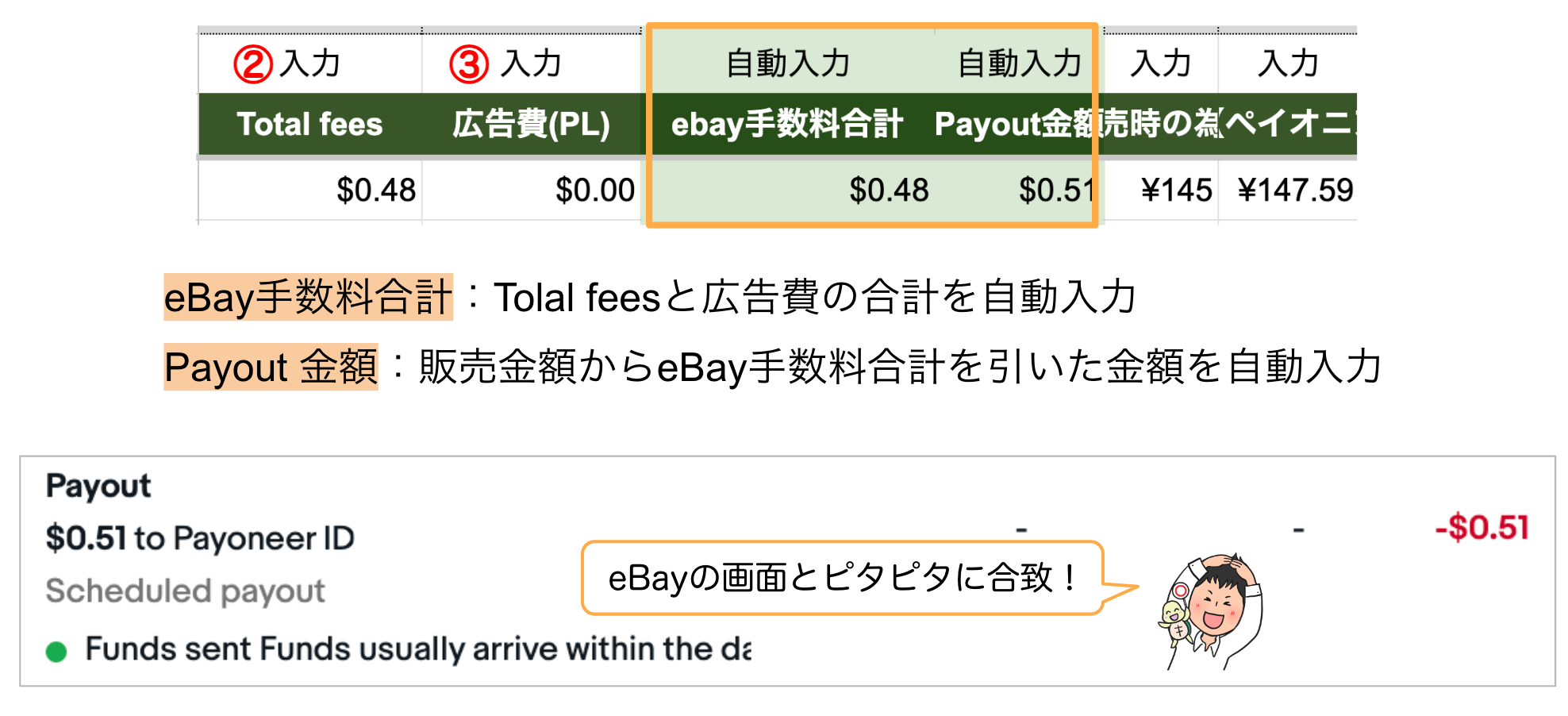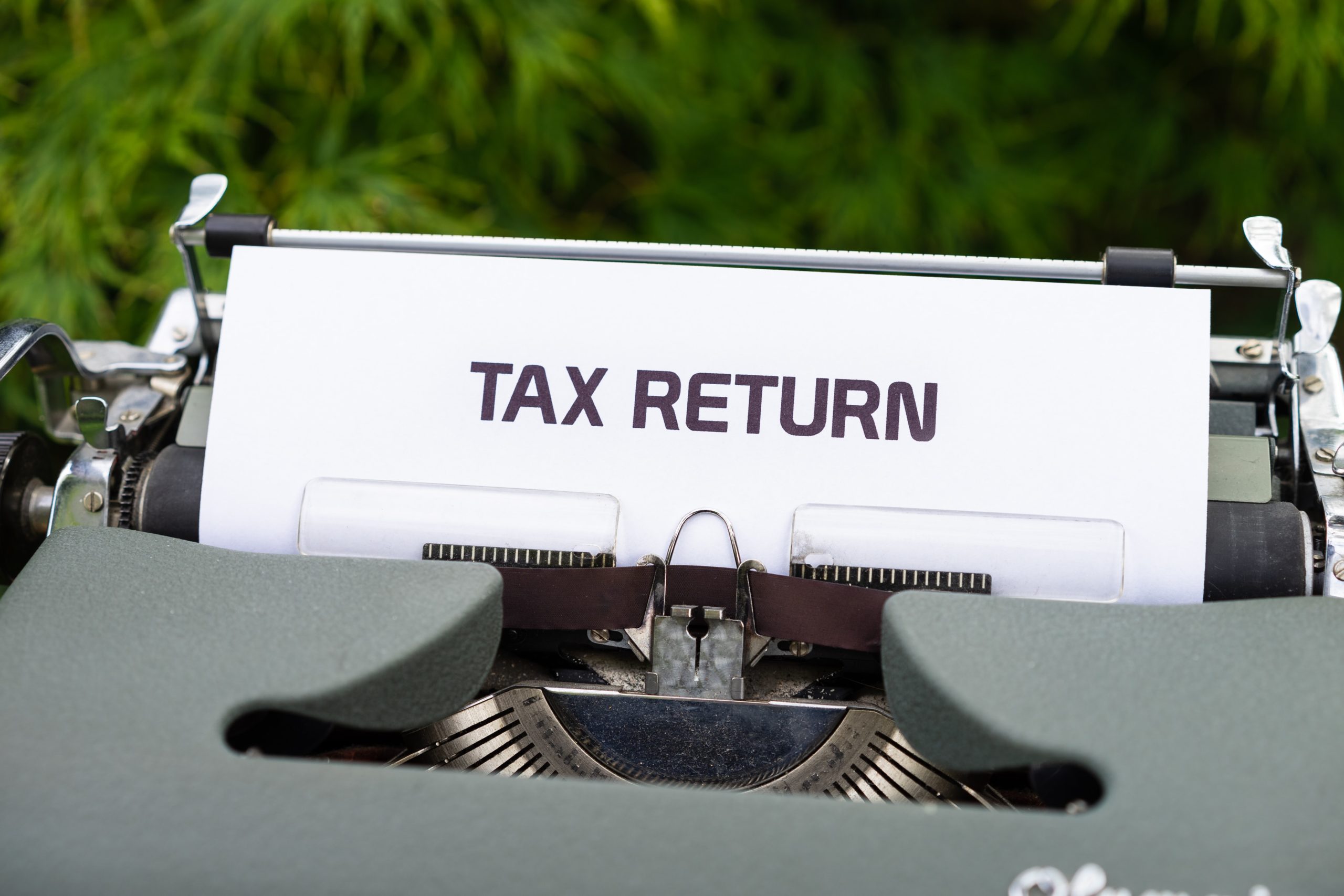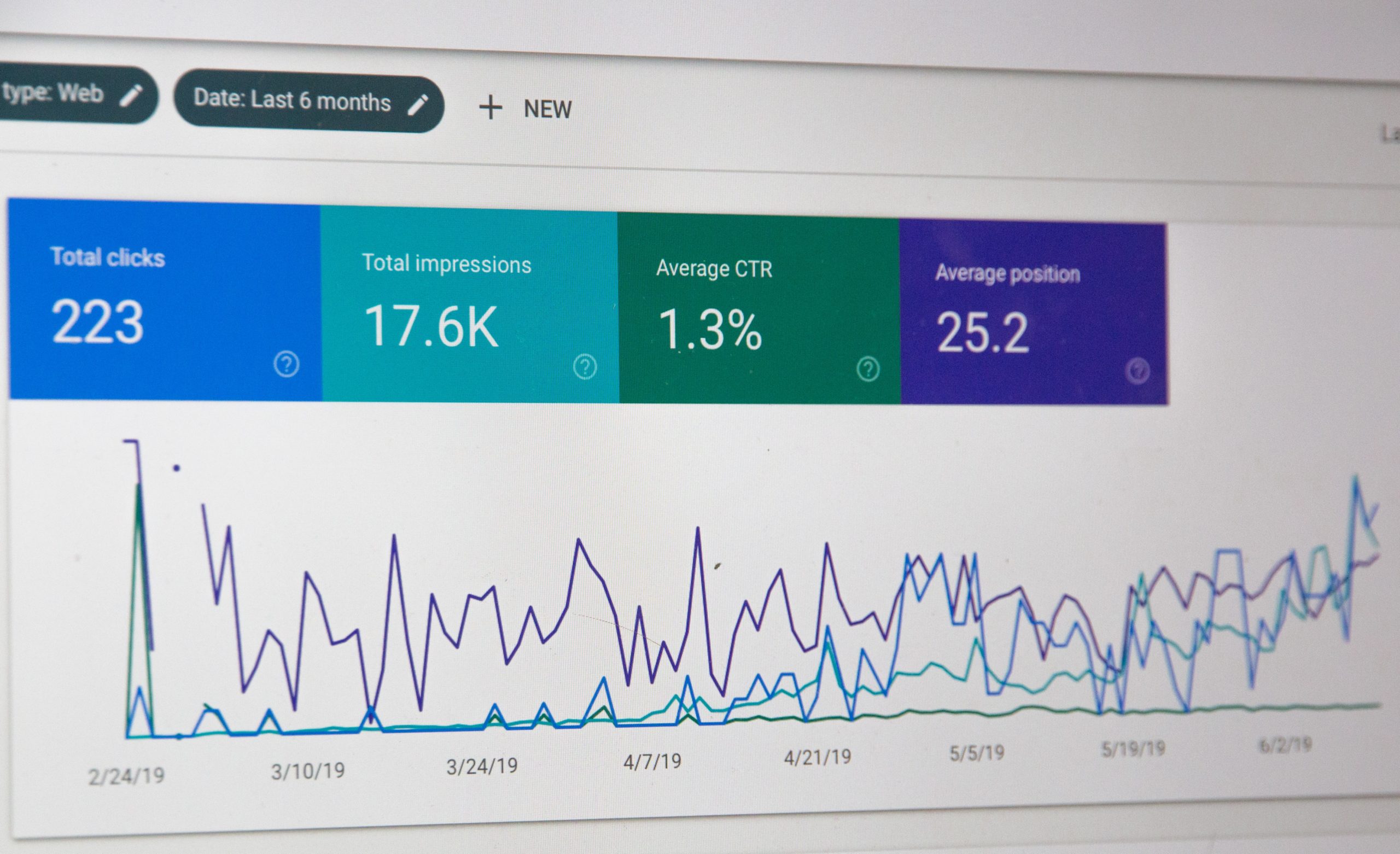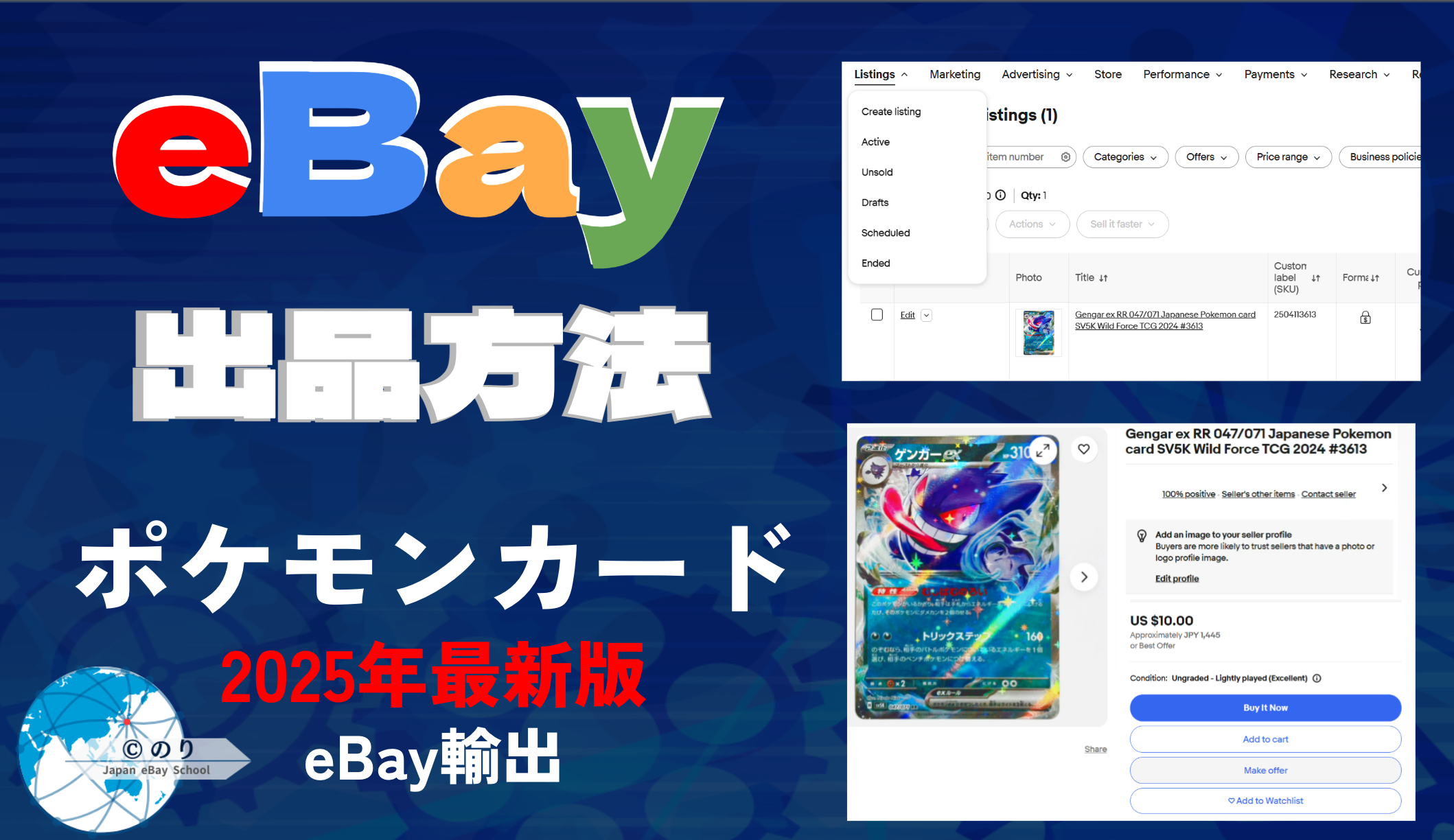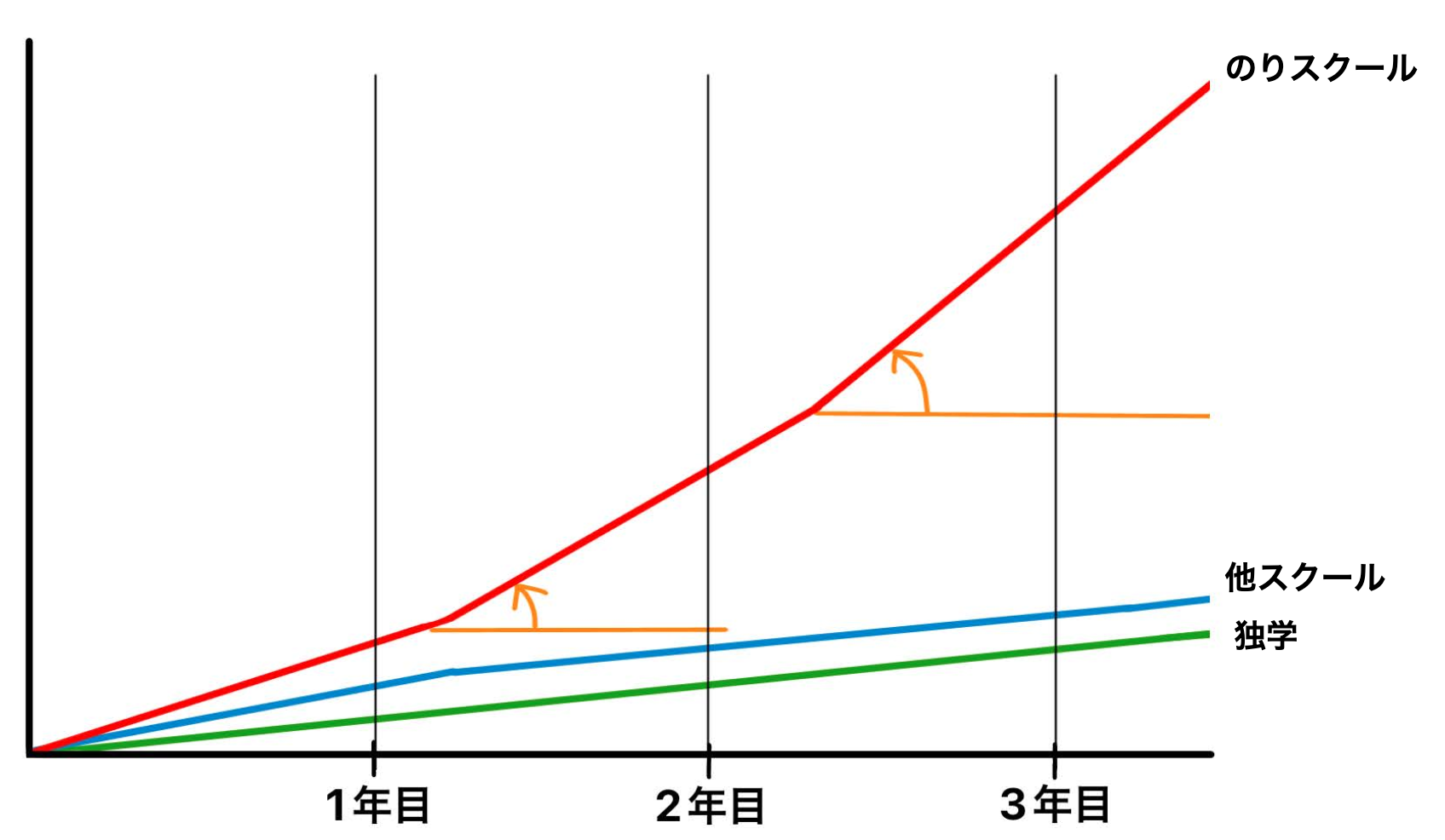古物台帳 付き利益計算シートプレゼント【eBay輸出】インボイス制度 消費税還付対応!

eBay 貿易家 のりです。
今回は eBay 輸出 古物台帳 付き利益計算シートです。
2023年に、警察署からも個別の方へインボイス制度に対応が必要と発表されています。
それにより、帳簿の保存が必要になっています。
消費税の還付を受ける際にも 古物台帳 を税務署に提出するので絶対に必要なんですね。
ということで 古物台帳 を作りましょう!
もちろんシートはプレゼントします。
*このブログ内の画像はワンクリックで拡大できます。


0から eBay 輸出を始めて、収益を得られるようになる
「ebayのりスタートダッシュセット」を無料で配布しています。
必要な情報のほぼ全てが、一つにまとまっています。ぜひご利用ください。

目次
まずは古物商許可をとりましょう
古物の売買を行うには、管轄する公安委員会に古物商許可申請をして取得しなければなりません。
許可が必要な品目を未許可で扱ってしまうと無許可営業として、3年以下の懲役または100万円以下の罰金が課される場合があります。
取得は難しくありませんが、許可証が届くまで時間がかかります。
まだの方はすぐに手続きしましょう。
古物台帳 は必要?
2023年年10月1日から、消費税の仕入税額控除の方式として適格請求書等保存方式(インボイス制度)が開始されました。
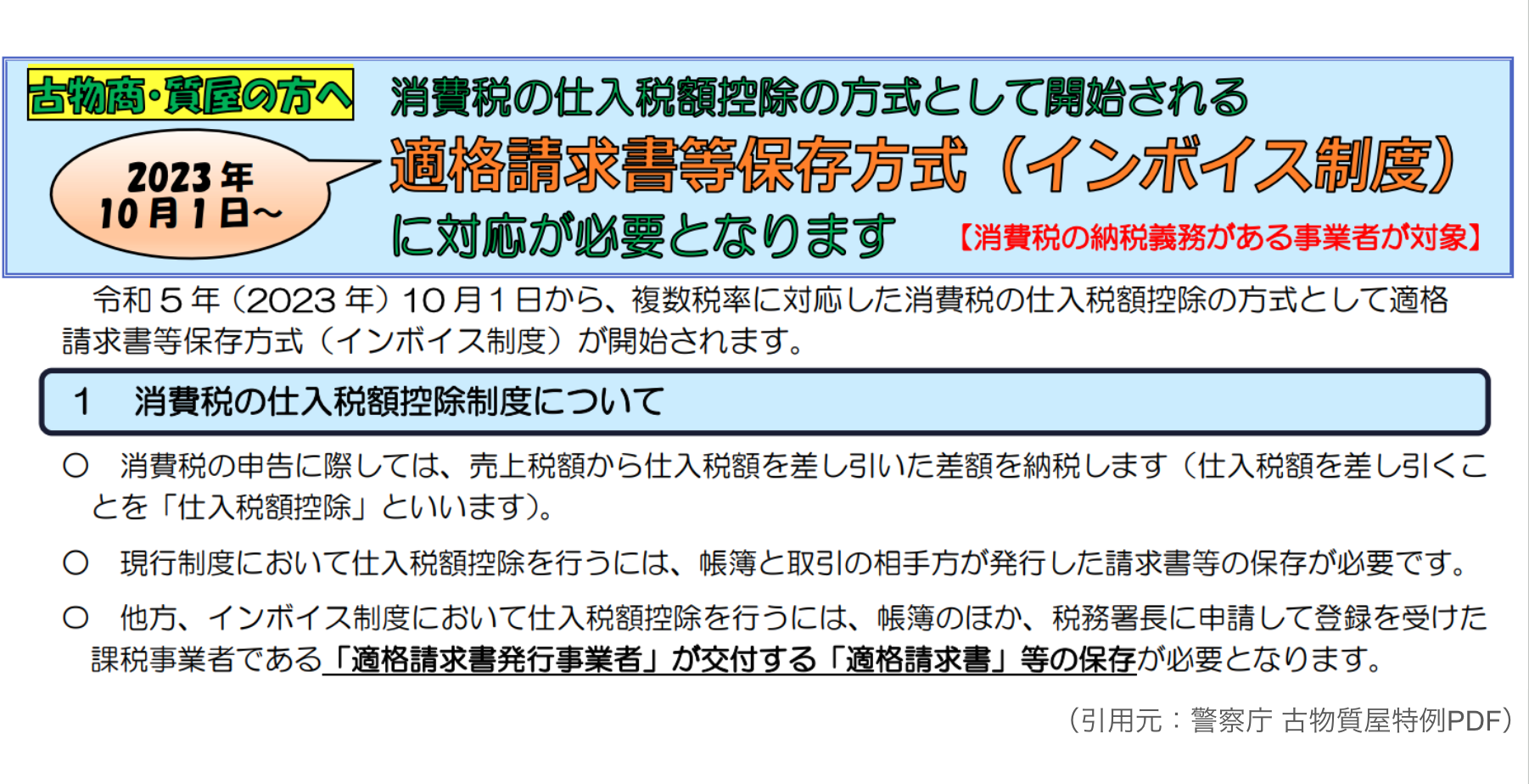
古物商や質屋の行う一定の取引については特例が設けられていて、適格請求書等の保存が不要(帳簿のみの保存)で仕入税額控除を行うことができます。
この特例を適用するために帳簿( 古物台帳 )を保存することが必要になります。
消費税の還付を受ける際にも 古物台帳 を税務署に提出するので絶対に必要です。

古物台帳 を作りましょう
警察庁からの案内に、帳簿の記載例が載っています。



この帳簿の記載例と神奈川県の古物営業ガイドブックに基づいて、表計算ソフトで 古物台帳 を作る方法をお伝えします。
ガイドブックには、1万円未満の取引は個別の記載の一部免除が記されています。
ですが、基本的には全て記載することをお勧めします。
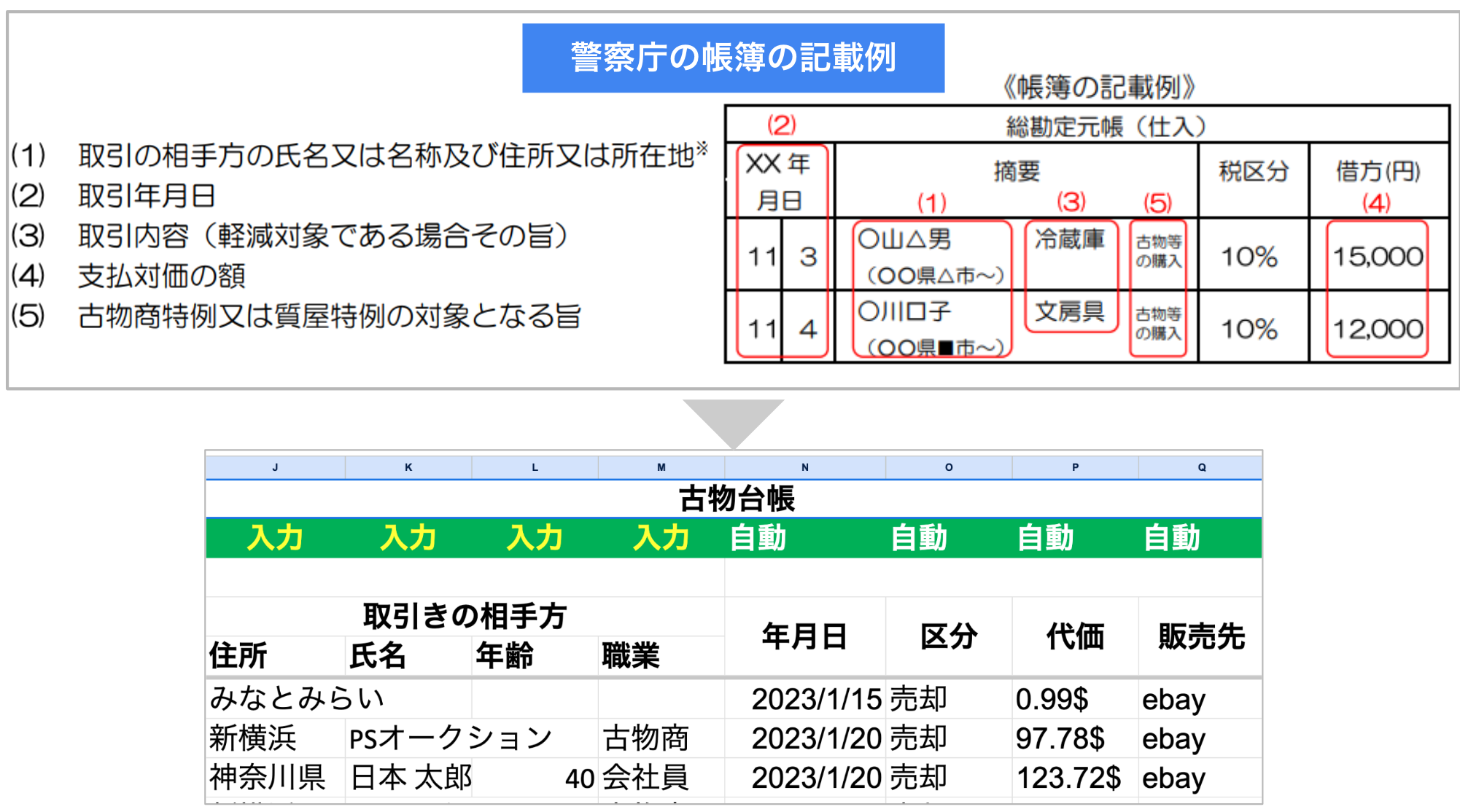
今回紹介するシートはプレゼントします。
そのまま使っても、ご自身でカスタマイズされても OK です。
ある程度自動化できるので、その方法もお伝えしていきます。
古物台帳 付き利益計算シート
前回プレゼントした利益計算表のパワーアップバージョンです。
・古物台帳
・古物台帳(自動)
・利益計算表
・利益計算表(自動)
・ストア登録後 手数料 (カテゴリー別)
・ストア登録前 手数料
・仕入れ上限表(通常・カメラ・カメラパーツの3種類)
・アメリカ州税
・欧州の付加価値税
・消費税還付表
・外国為替
・送料シュミレーション表
・国内 手数料
・国内販売 利益計算 などなど
* 手数料は変更になることがあります。
↓ 使えば使うほど商売脳が開眼するサイト ↓
・手数料計算サイト
・容積重量サイト
使い方(URLを知ってる人だけの限定動画)

古物台帳 付き利益計算シート 受け取り方法
LINEにご登録いただき、プレゼントキーワード【利益計算2024】と入力してください。2024は半角です。
私からメッセージが届きます。URL をタップしてください。
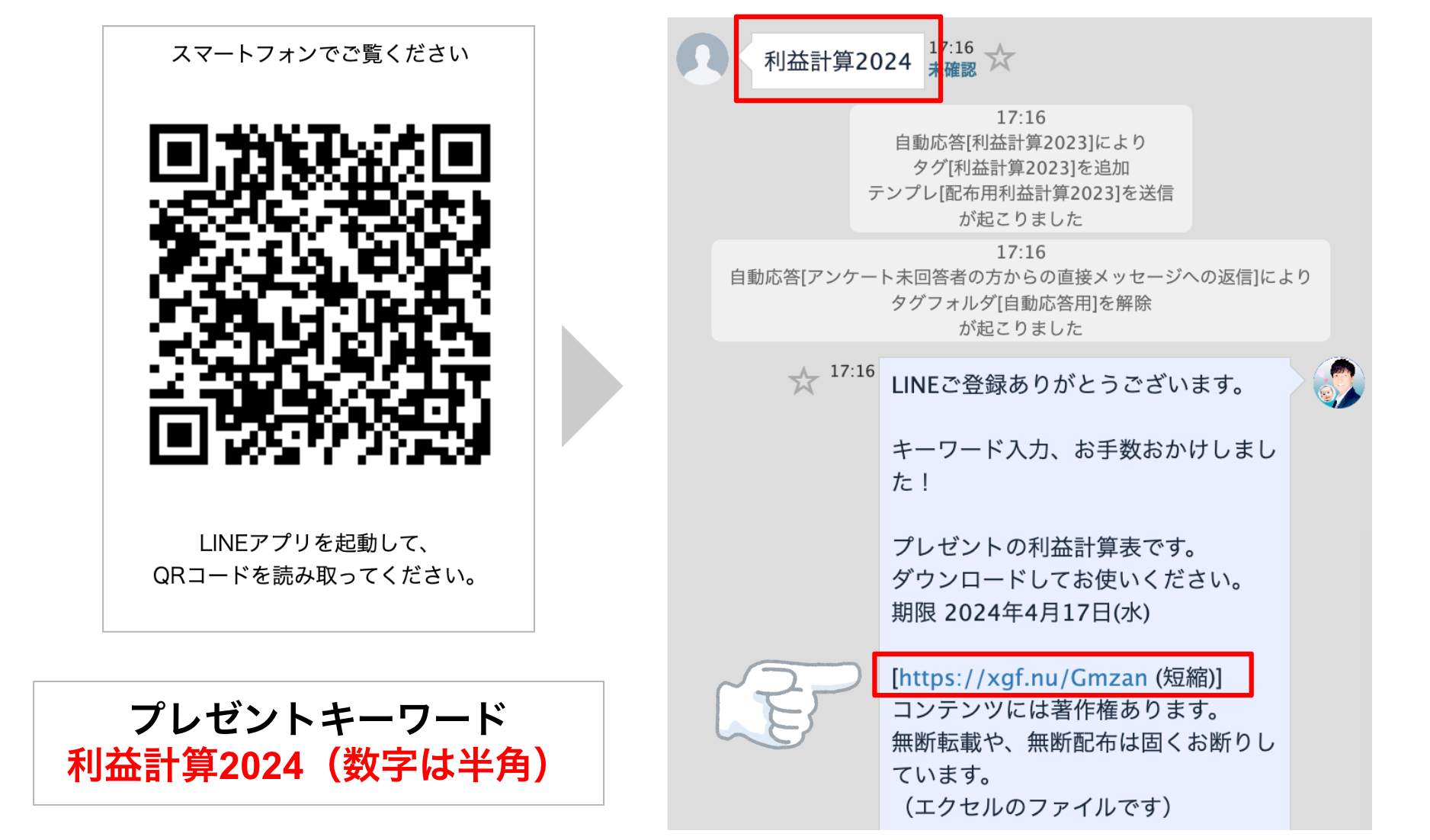
ダウンロード開始を押してください。
ダウンロードしたら、Googleドライブにドラッグアンドドロップすると Googleシートとしても使えます。
配布の便宜上 Excel ですが、Googleドライブにいれて Googleシートとして使ってください。
もし動かないとしたら、Excel と Googleシートの互換性かもしれません。
為替などは、Google Currency (カレンシー)という Google の関数です。
Excel に慣れている方でも、Googleシートを推奨します。
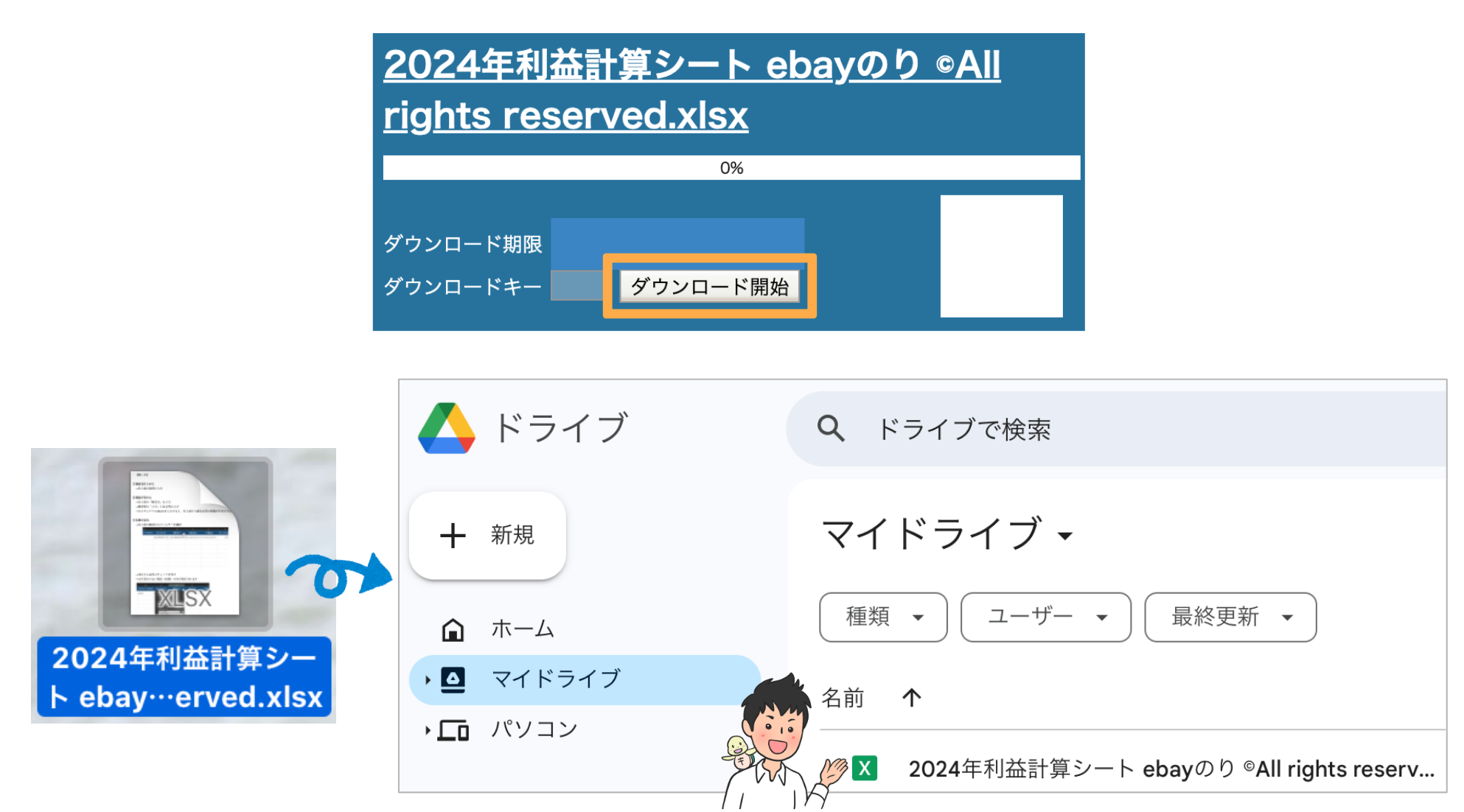
Excel でも、Googleシートでも、コピーして2部もちましょう。
今回のシートは、このブログの情報がそのまま残っています。
1部は見本として残しておき、もう1部を自分用の利益計算シートとして使ってください。
もしわからなくなっても、原本が残っていれば復習できます。

古物台帳 付き利益計算シート のポイント
Step 1:商品を仕入れたら仕入れ表のシートを使う
Step 2:仕入れ表に連動して 古物台帳 のシートを記載
Step 3:商品が売れたら利益計算で eBay 販売のシートを完成
いくつかのシートを使い分けます。
商品を仕入れたら、その商品に固有の番号(SKU)をつける
商品を仕入れたら、他の商品とかぶらない唯一無二の番号をつけます。
固有の番号のことを、SKU(カスタムラベル)といいます。
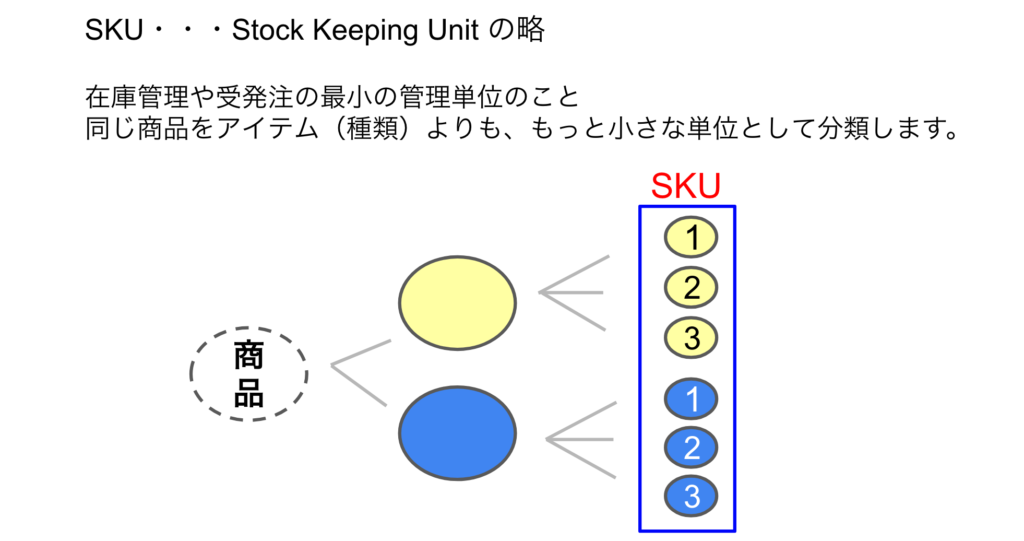
シートの仕組みの肝は、SKU(カスタムラベル)です。
この番号を使って商品を管理したり、古物台帳や利益計算を自動化することができます。
例えば【2301051111】は、2023年の1月5日に仕入れたという年月日を入れた固有の番号です。
下4桁は、商品のシリアルナンバー等があればそれを入れるとわかりやすいです。
アルファベットと組み合わせて暗号化しても OK です。
SKU は、半角と全角など1つ違うだけでも機能しません。
半角英数字で構成すると良いでしょう。
仕入れ表のシート
Step 1:商品を仕入れたら仕入れ表のシートを使う
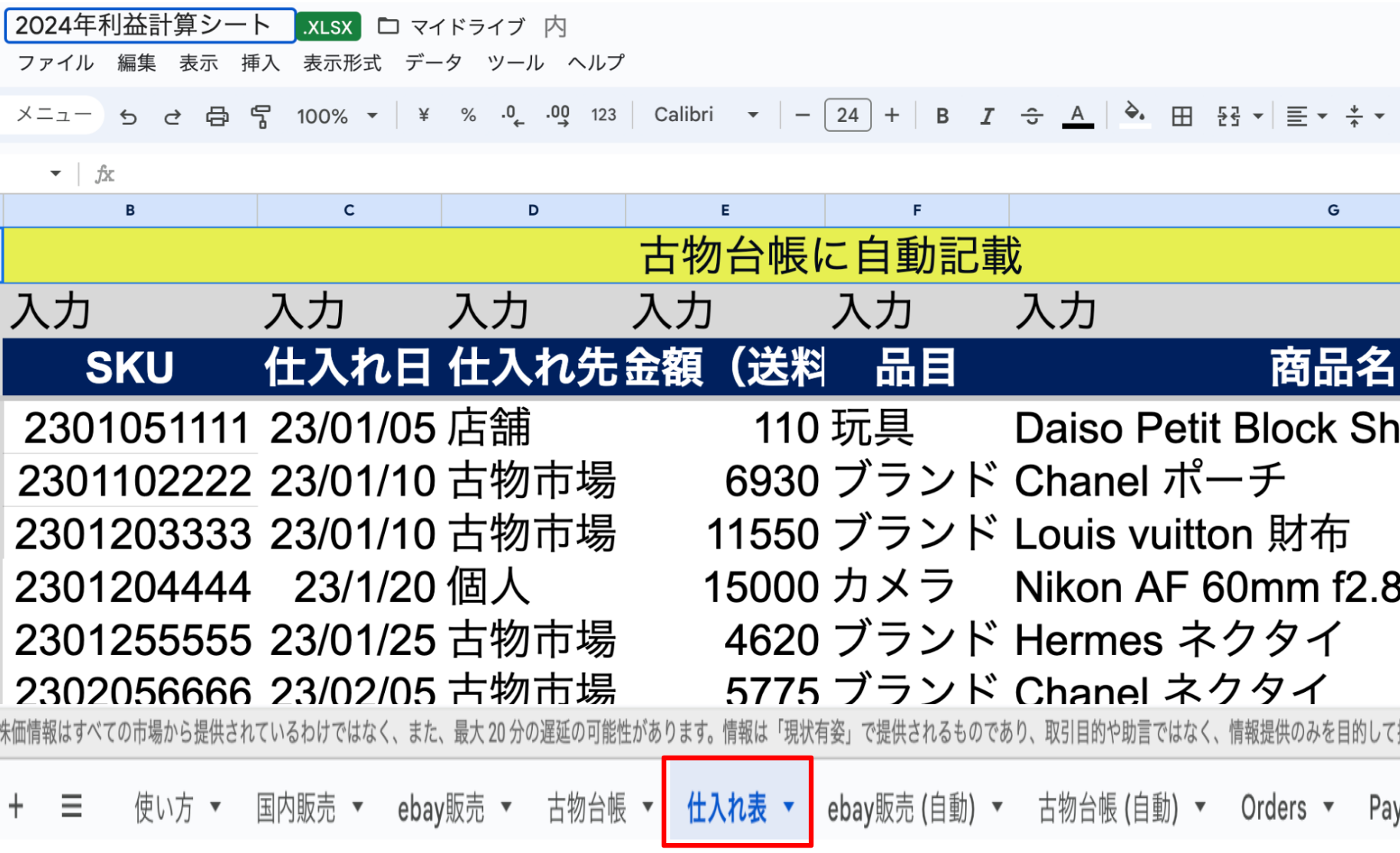
以下は仕入表の全体像です。
仕入れ・出品・販売と、作業の流れと合わせて作ってあります。
小さくてわかりにくいので2つに区切って拡大したものも載せておきます。
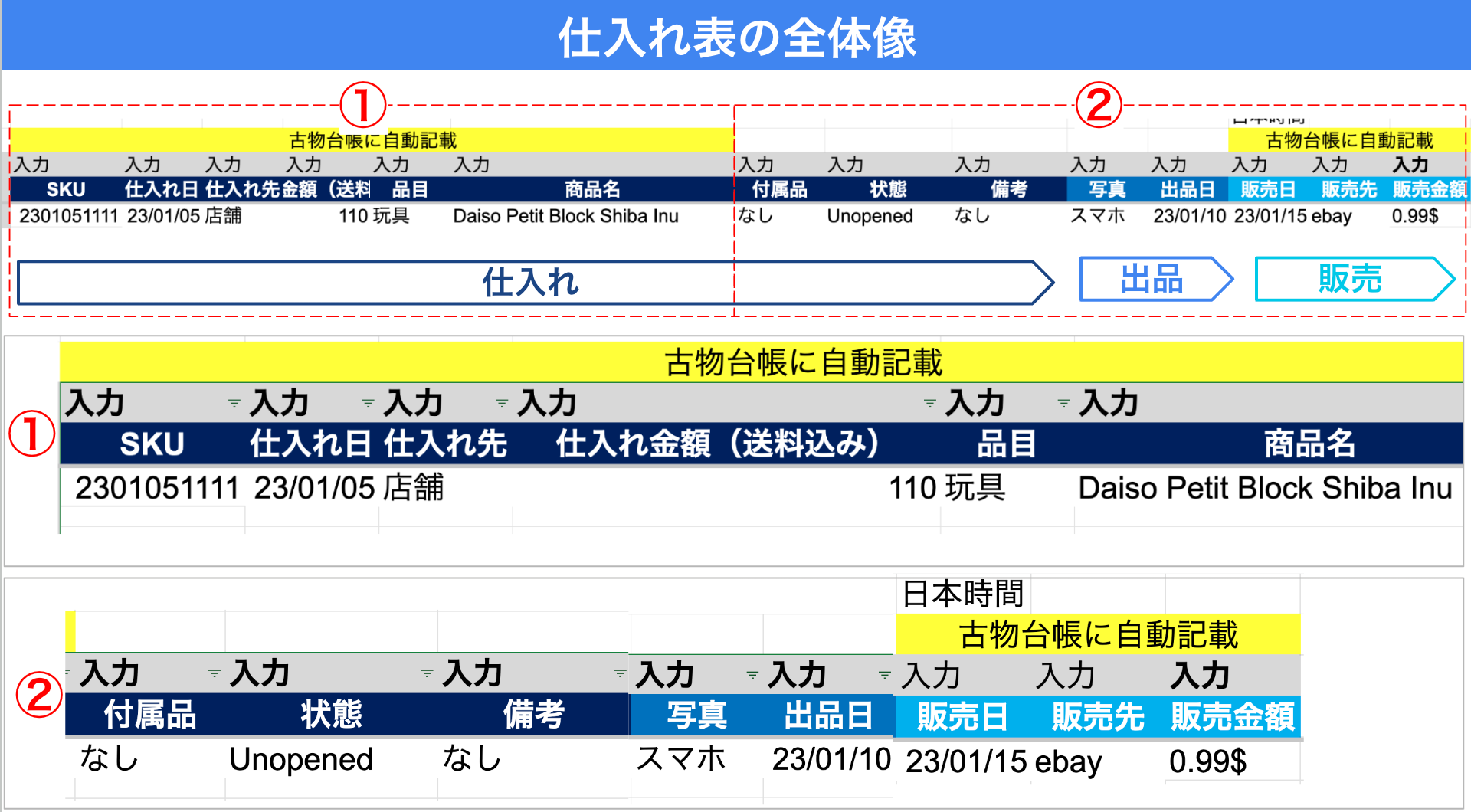
仕入れ表に記入する
古物台帳 に記載が必要な項目は、仕入れ表に入力すると自動で 古物台帳 に反映されます。
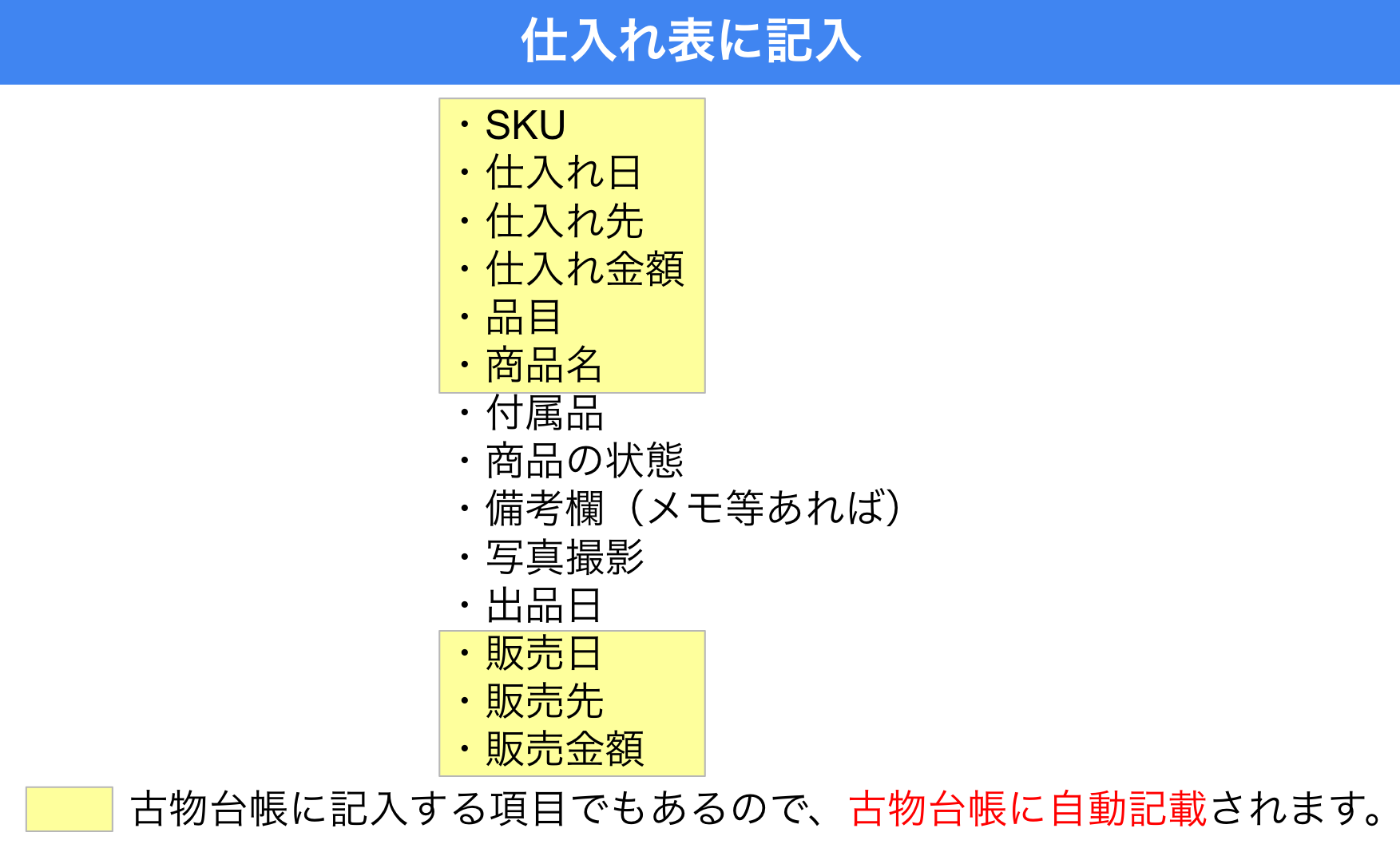
入力例の写真「スマホ」記入について
最初の一品は、スマホでぱっと撮って出品するものです。
保存して残しておかなくても良いものなので、スマホと簡単に書いています。
通常は、撮影した写真をフォルダに入れてそのフォルダを Google ドライブというクラウド保存サービスに入れます。
フォルダに割り当てられた URL を貼っておきます。
古物台帳 のシート
Step 2:仕入れ表に連動して 古物台帳 のシートを記載(手動)
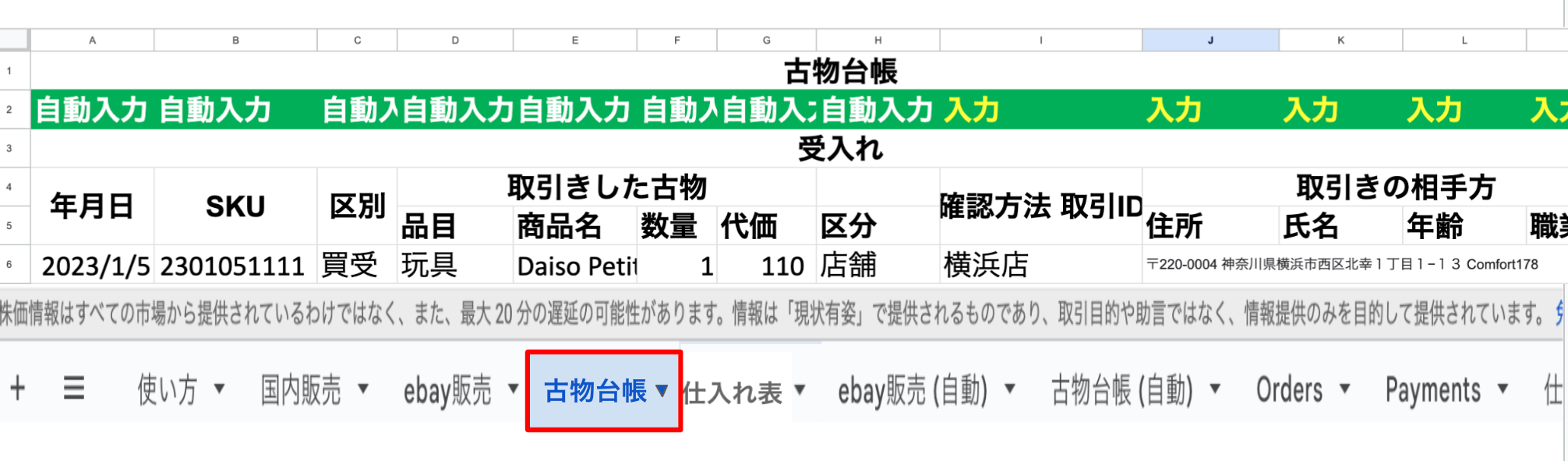
仕入れ後の 古物台帳
仕入れ表に入力したものが自動で反映されています。
仕入れの際の取引の相手方の情報を入力します。
店舗なら住所、個人から買い取った場合は免許証・住所・名前や職業などを記入しましょう。

販売後の 古物台帳
仕入れ表に記入した販売日や販売金額等は 古物台帳 に自動で記載されます。
販売後の手動での入力項目は、これも相手先の名前や住所等です。
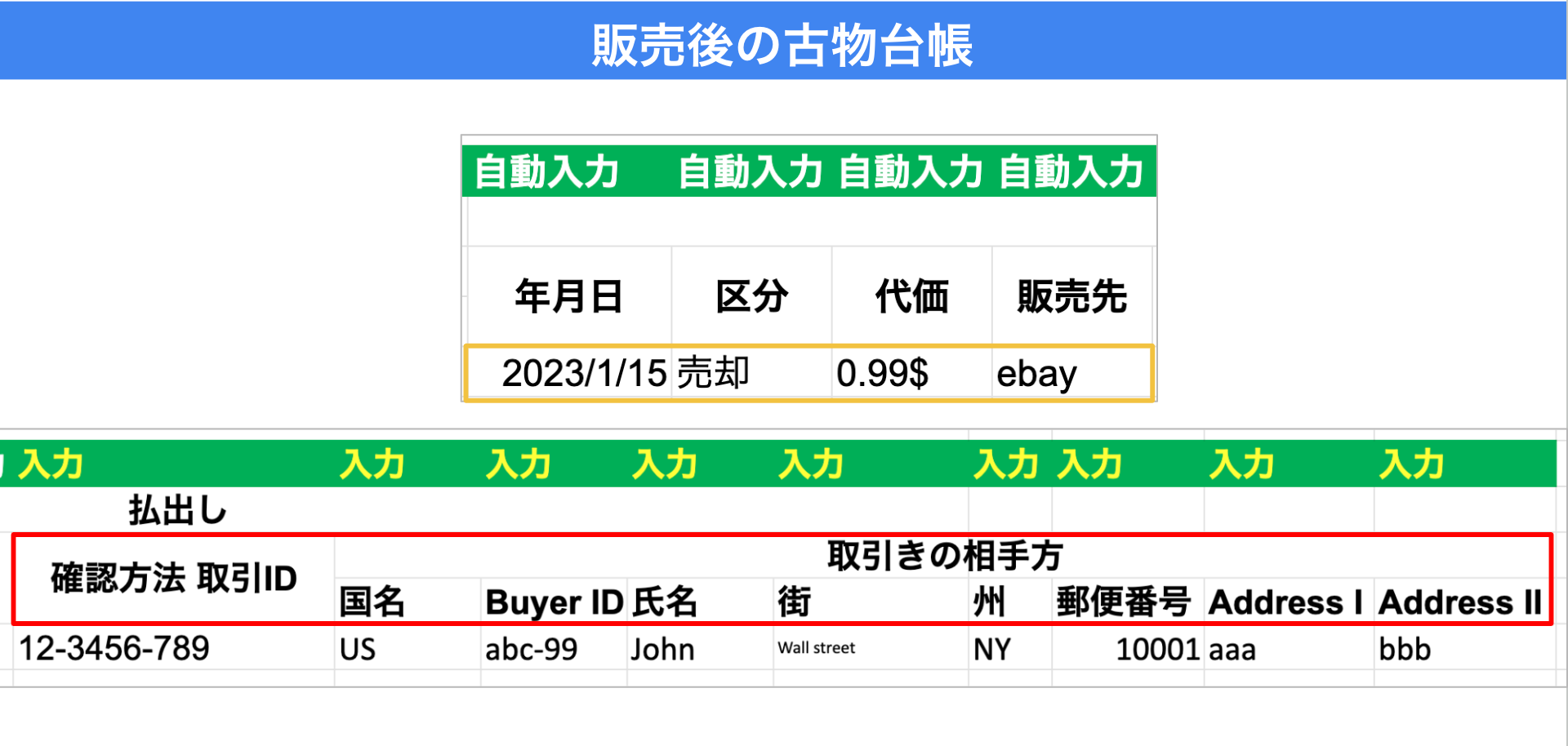
相手先の情報は、取引IDをクリックすれば見れます。
eBayセラーハブ→Orders→Order details の番号をクリック
住所や名前が載っています。
ワンクリックで簡単にコピーできます。
後はそれを貼り付ければ OK です。
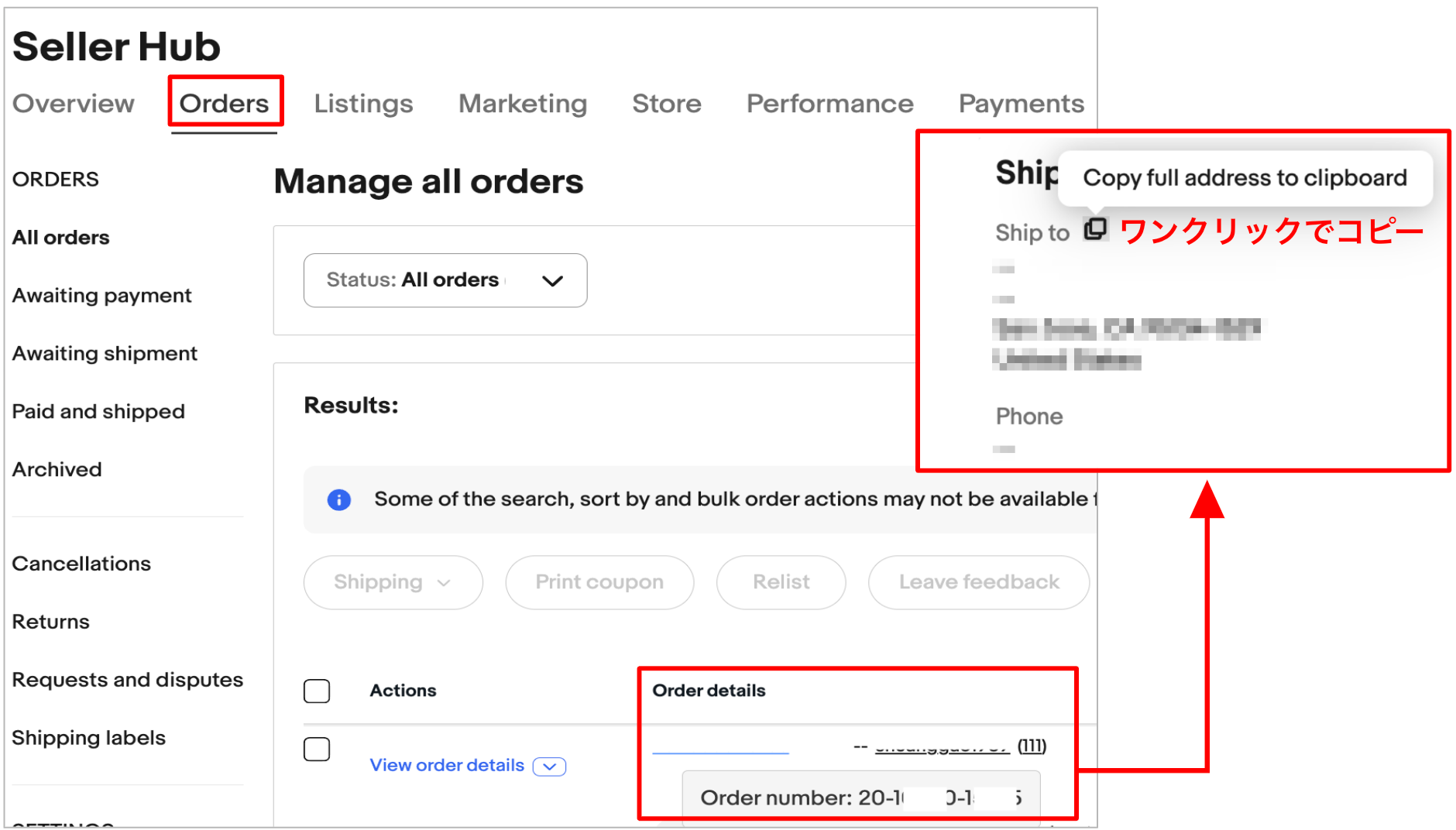
eBay からコピペすると、行の高さが大きくなってしまいます。
ちょっとイヤだなという方は、右クリックして単一行のサイズを変更してください。
高さを変えることができます。
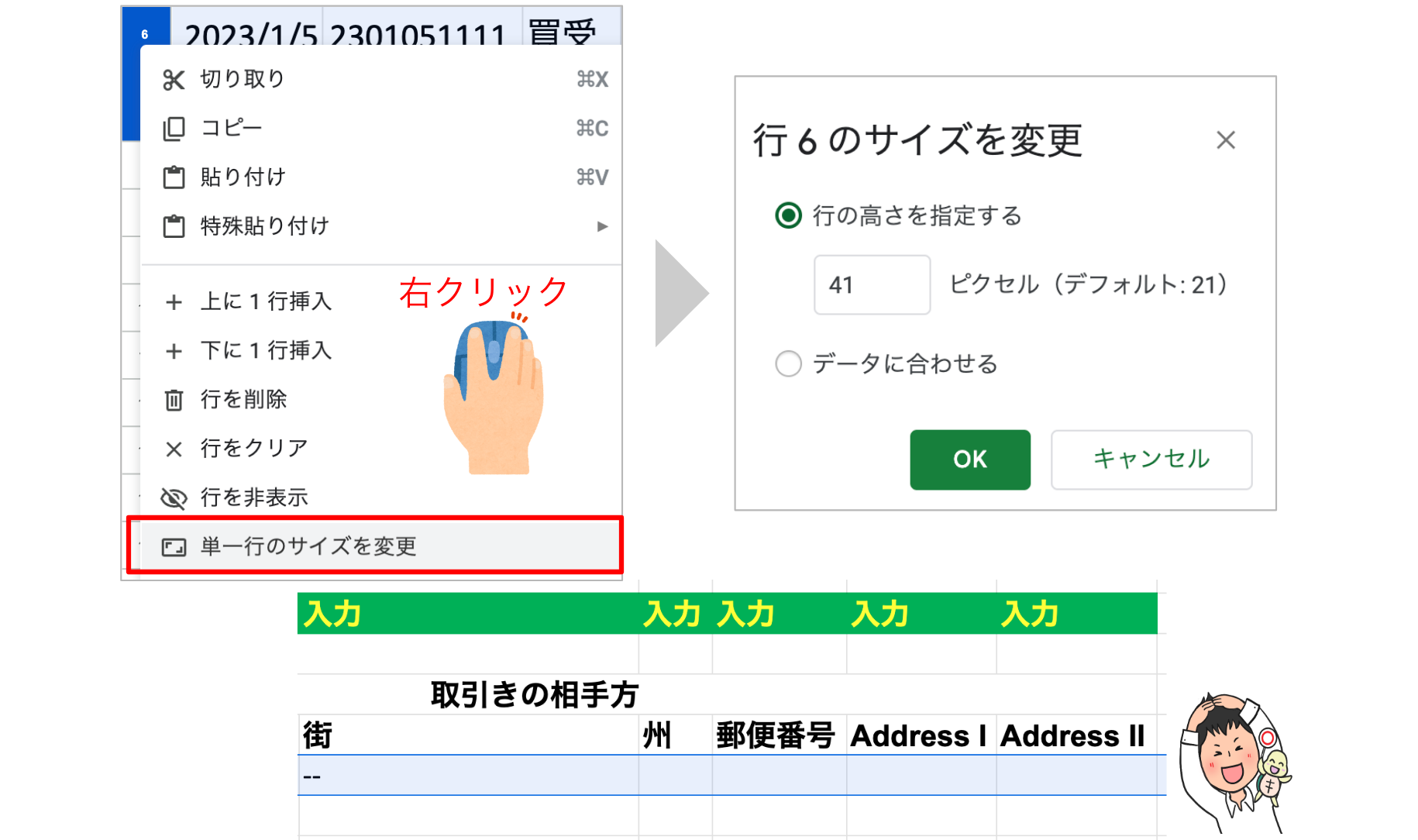
販売後の 古物台帳 の記載で相手方の情報を eBay の画面からコピーペーストして取得する、手動の方法をお伝えしました。
手数料について理解しよう
正しく利益計算をするためには、 手数料をきちんと理解しておくことが必要です。
シートを埋めていけば、利益計算自体はできます。
ここからさらに eBay の手数料を見ていくことで、仕入れた後の利益計算ではなく仕入れ前に利益計算をして損益を予想する力を養っていきます。
これが普遍的な物販スキルの1つです。
メルカリ・Amazon・クラウドファンディングなど、他のプラットフォームにも通用する力です。

eBay の手数料
② 落札手数料:Final value fee = FVF
③ 海外決済手数料:International fee
④ 1注文ごとの手数料: Per-order fee
⑤ 広告費(Promoted listings)
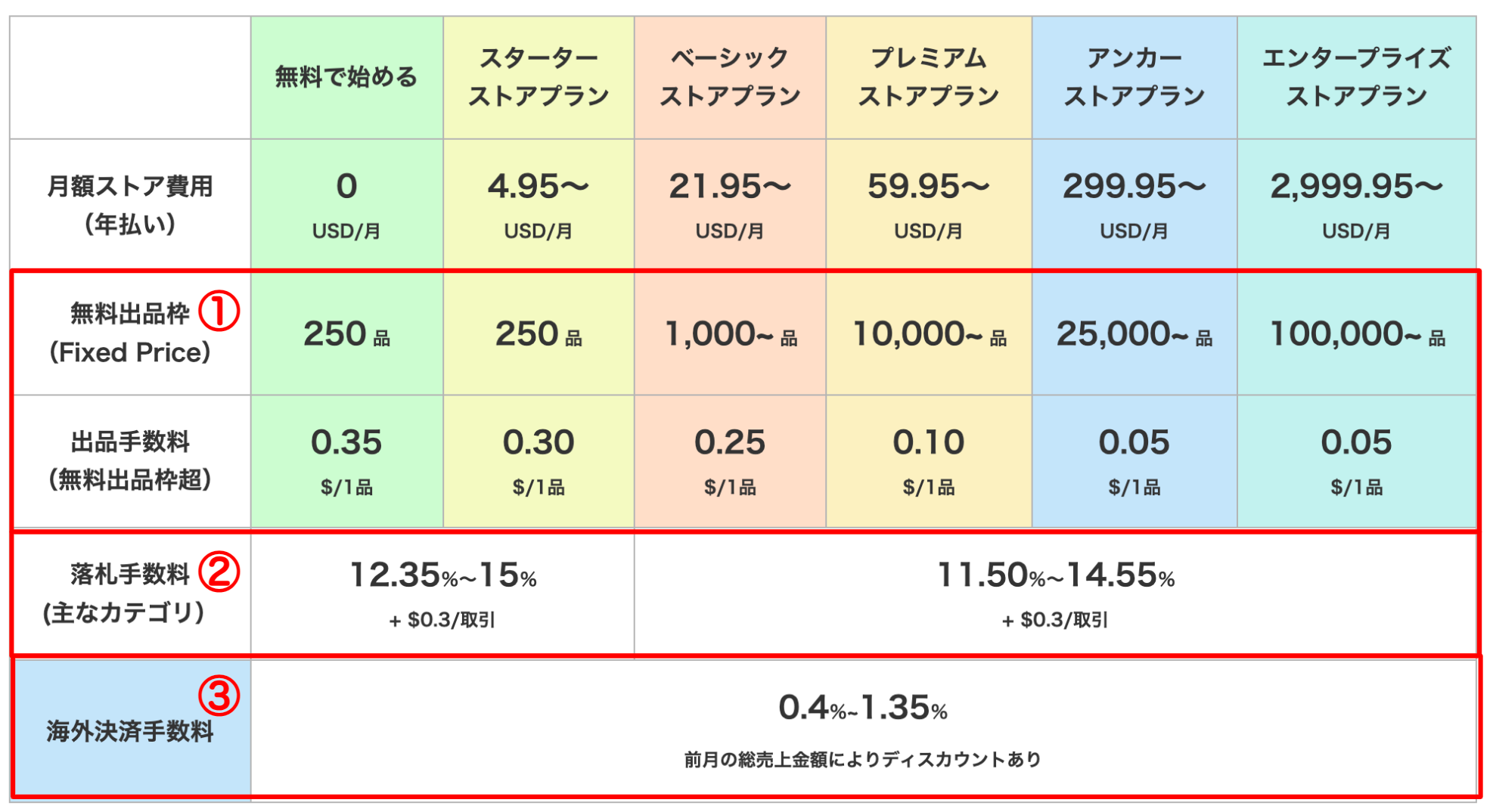
① 出品手数料と無料枠
1つ目は、出品手数料 Insertion fee です。
これは無料のことが多いので、大した事ありません。
eBay を始めたての方でも、固定価格での出品は無料出品枠が月間250品までついています。
結果250品以下の新規出品であれば0ドルなので、ほとんどの人は無料で出品できます。
eBay には、ストア登録と言ってお店のプランがいくつかあります。
例えばベーシックプランに登録すると、無料出品枠は1000品までに拡大されます。
② eBay の落札手数料 (FVF)
2つ目は、eBay の落札手数料 Final value fee = FVFと呼ばれるものです。
商品代金・海外送料・セールスタックスの3つの合計に、eBay の落札手数料率が掛け合わされるという仕組みになっています。
セールスタックスはバイヤーが払う消費税のことです。
eBay が代理徴収しています。
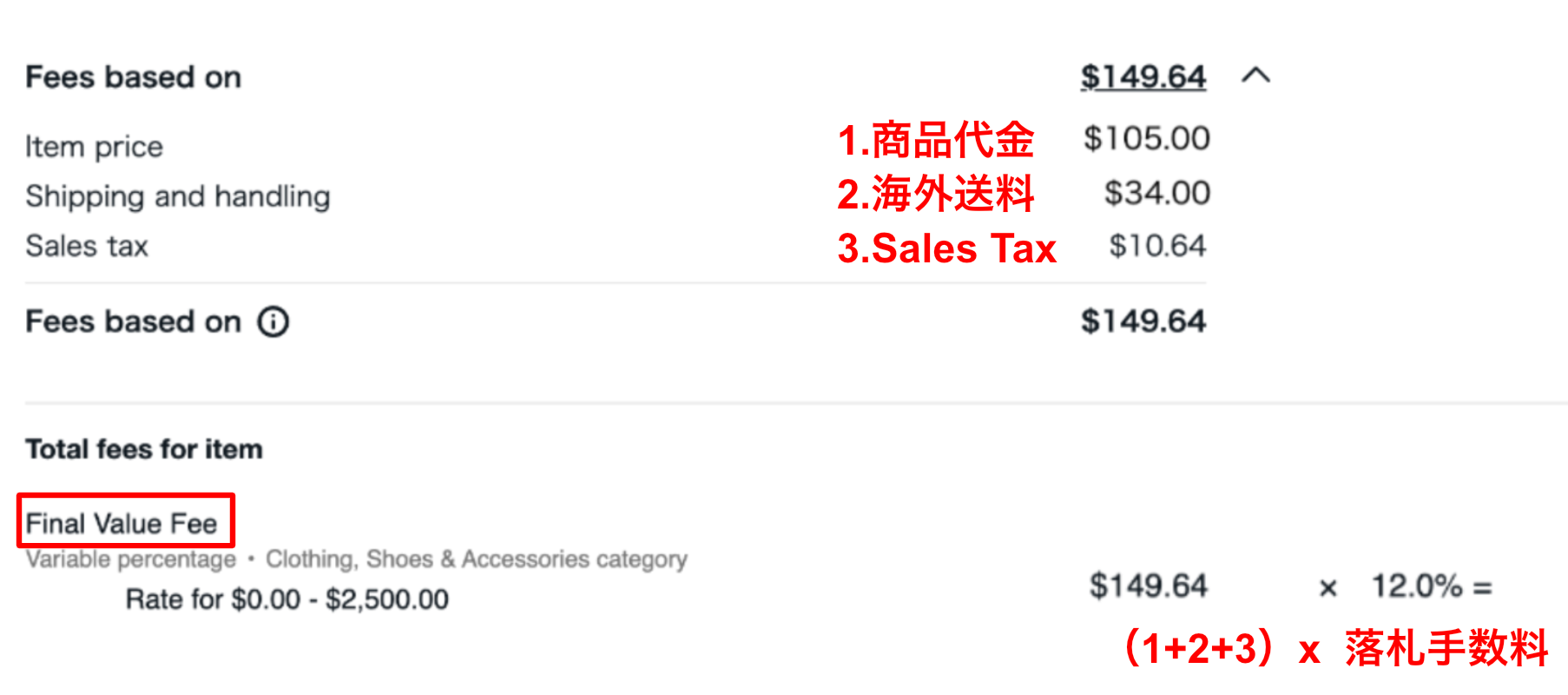
この落札手数料も、ストアのプランによって手数料率が変わります。
ベーシックプラン以上になると、落札手数料率は少し安くなります。
落札手数料の表は、注意が必要です。
ストアを確認して区別をつけましょう。

先ほどの、プチブロックというおもちゃを例にします。
ベーシックプランに登録してあるお店の前提です。
カテゴリーはトイズ & ホビーズで12.35%とあります。
計算式の中に12.35%がありますね。
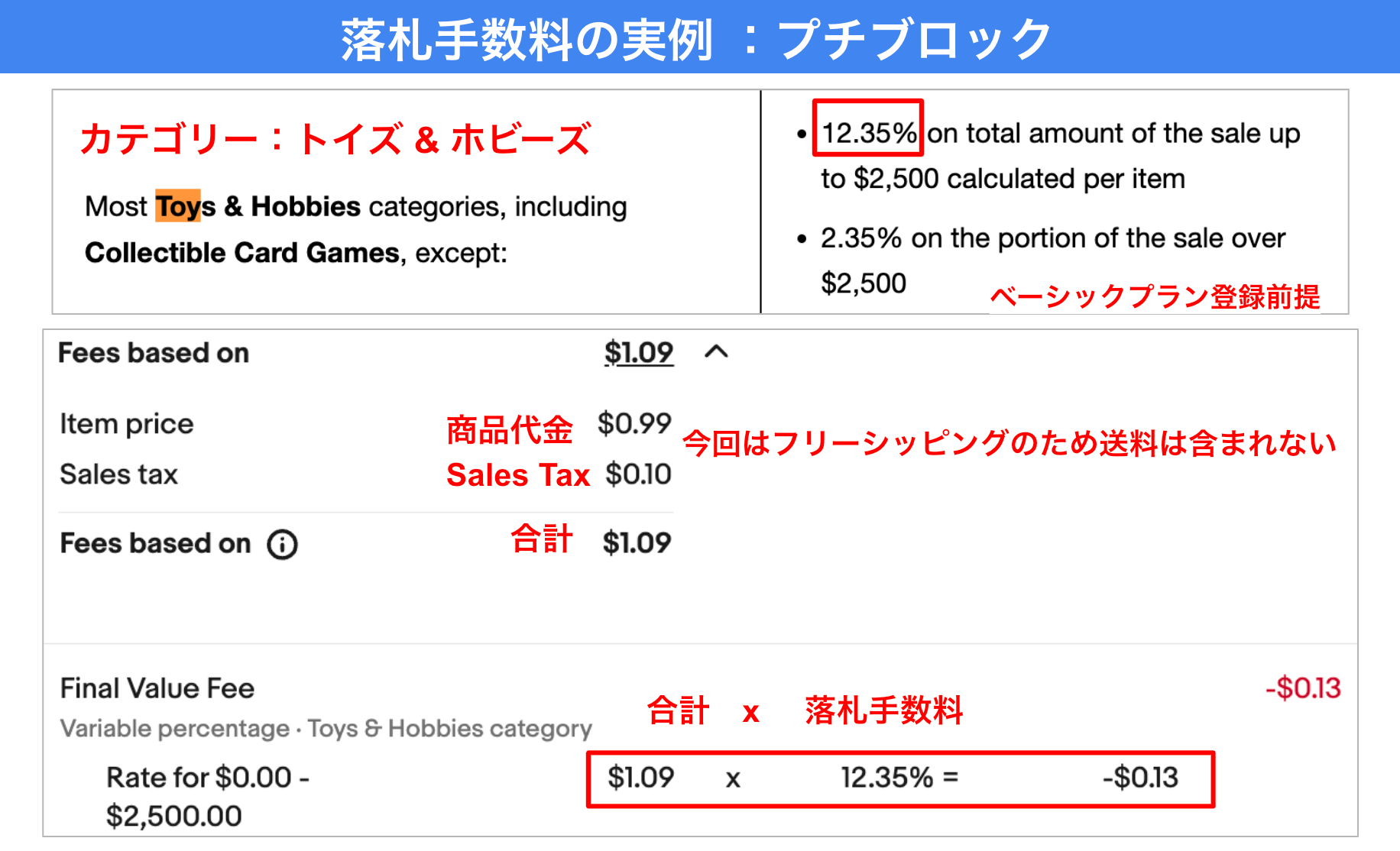
eBay の手数料率は時々変わることがあります。
この利益計算表は、12.35等の固定の数字を使わないで計算する仕組みになっています。
将来の変更にもこれで耐えられます。
③ eBay 海外手数料 1.35%
3つ目は海外手数料 International fee です。
日本人セラーは1.35%と決まっています。
ただし、前月の売上によって 手数料 は変動します。
たくさん売れば売るほど 手数料 は安くなります。
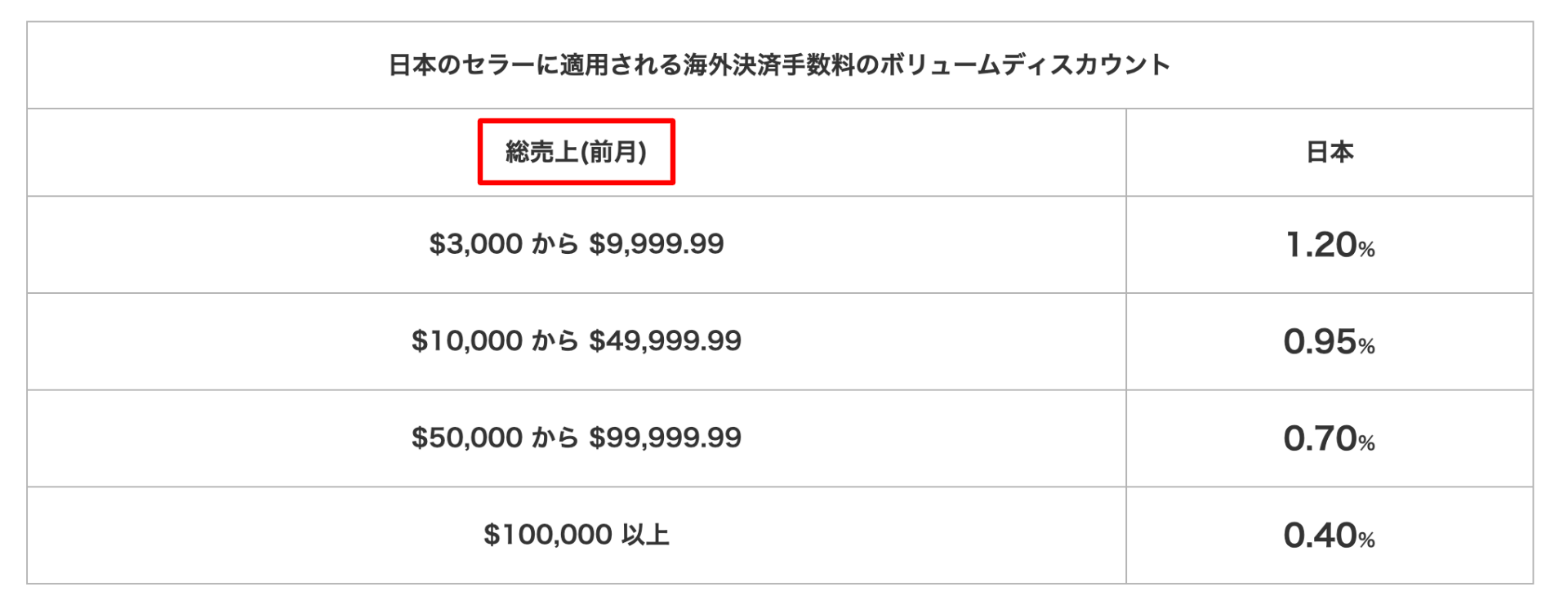
落札手数料同様の計算式です。
1. 商品代金
2. 海外送料
3. Sales Tax
(1+2+3)x 海外手数料 1.35%
実際に例にしたプチブロックを見てみると1.35%と記載があります。
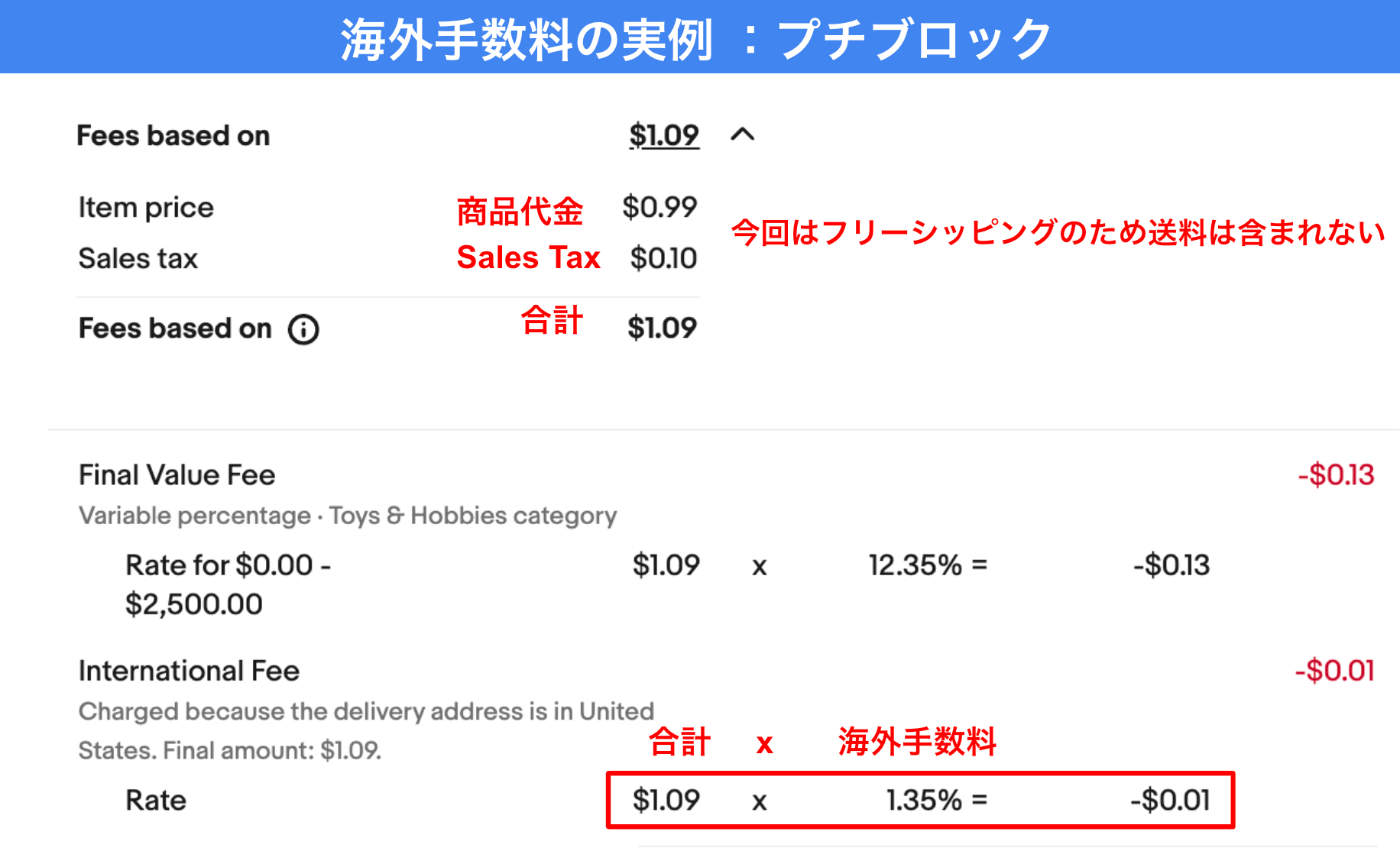
利益計算シートは適用された後の数字を書くので、手数料が変動してもこのブログの方法で OK です。
④ 1注文ごとの手数料
4つ目は、1注文ごとの手数料 per-order fee です。
2024年2月にアップデートが発表され、2024年3月15日から 0.4ドルに値上げされました。
ただし、10ドル以下の注文は 0.3ドルのままとなっています。
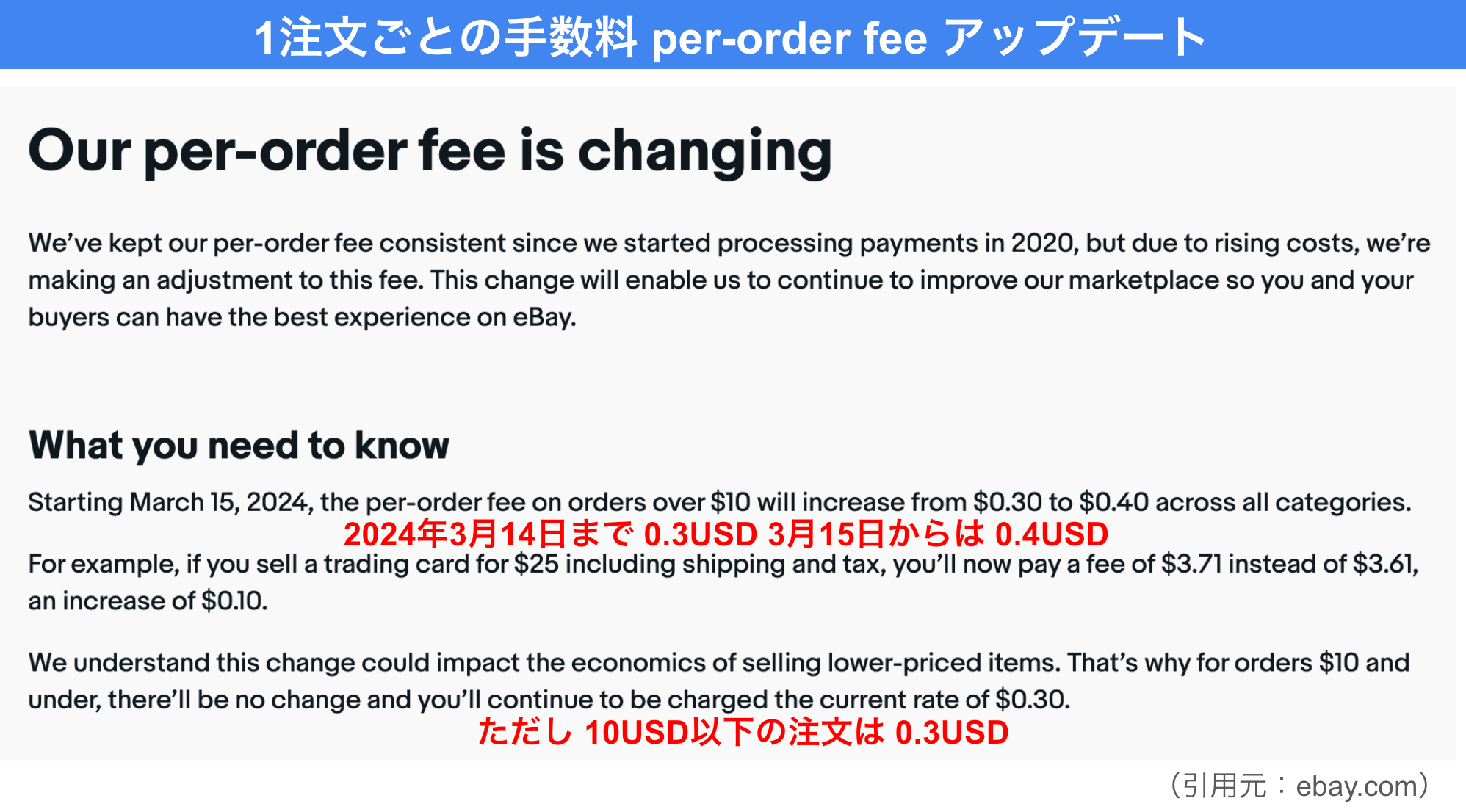
⑤ 広告費(Promoted Listings)
広告で表示してもらい購入してもらう方法です。
eBay を始めたての方は使えないかもしれません。
PL が使えるようになるには非公開の基準があります。

広告費に関しては、こちらの動画を参考になさってください。
以上が eBay の手数料でした。
ペイオニア為替手数料
eBay の手数料の他に、ペイオニア為替手数料(eBay を始めたての方は2%)がかかります。
eBay の海外決済手数料と同じように、ボリュームディスカウントがあります。
売れば売るほど、手数料は安くなります。
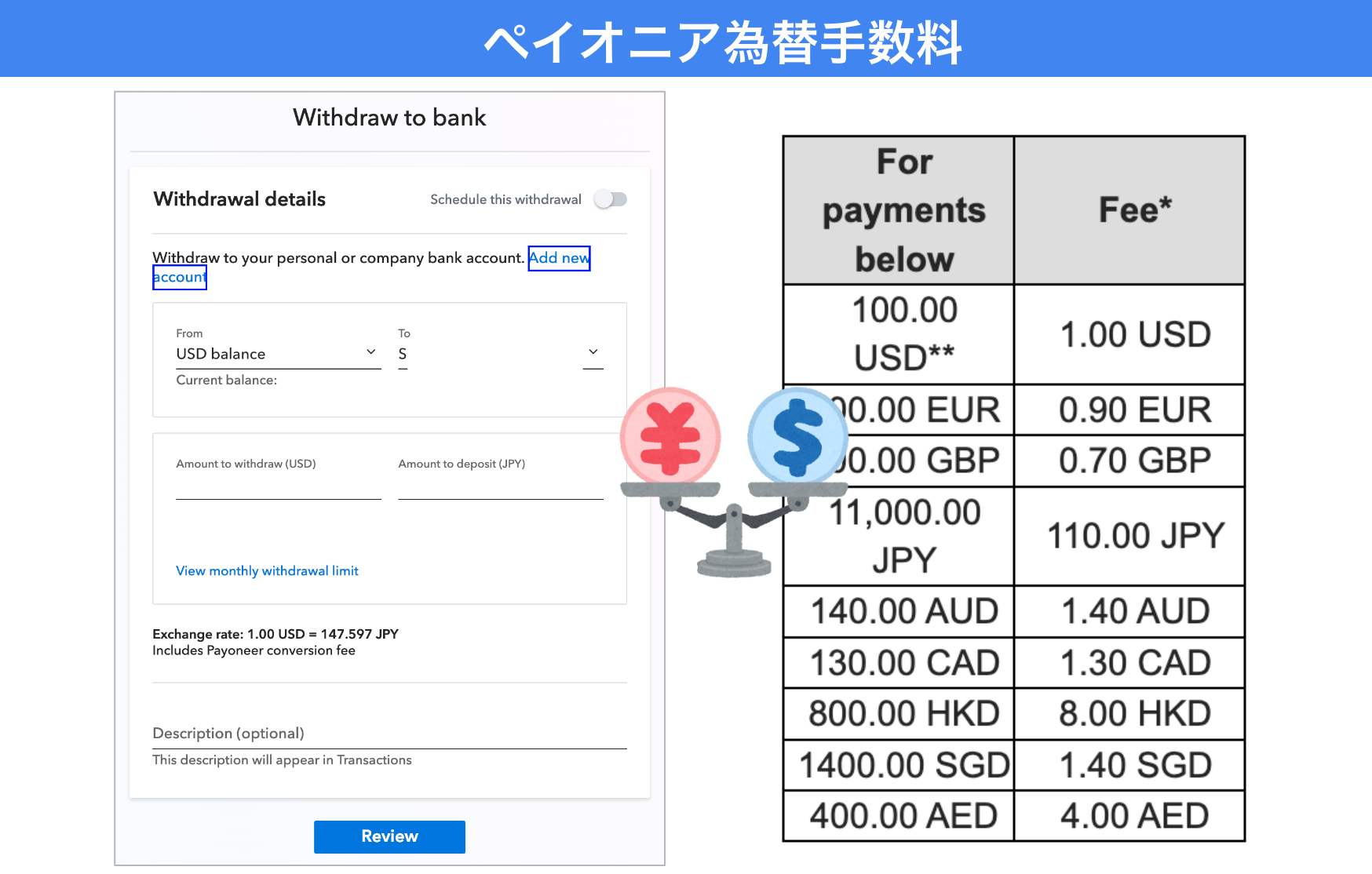
引き出しの際には注意があって、100USD以下だと追加で1USD手数料としてかかります。
100USD以上貯まったら引き出したいところですね。
利益の計算が間違ってしまうと、仕入れや販売価格の設定ができなくなってしまいます。
収支を把握しておけば、仕入れや販売価格の設定もしやすいですね。
利益計算
手数料を把握したら eBay の利益計算です。
簡単に言うと……
売り上げ金額から eBay の手数料を引いて、ペイオニアに出金される金額を特定します。
ペイオニアに出金された金額を日本円に戻します。
そこから、支払った送料等を日本円で引いて利益金額を求めていく流れです。
取引の支払いを確認
セラーハブ→Payments→All transactions→Viewをクリック
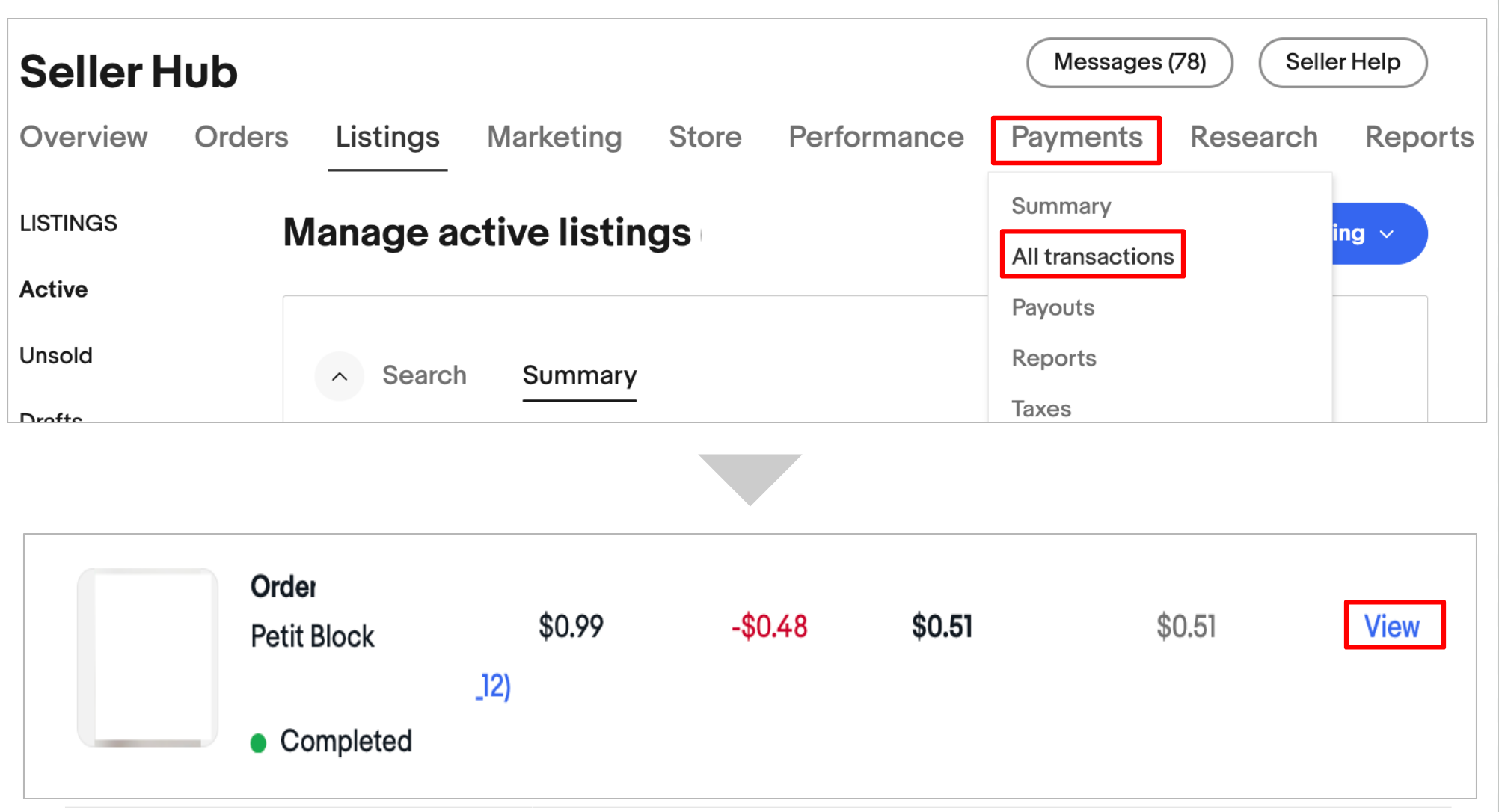
するとこのように出てきます。
Sales tax(セールスタックス)は、アメリカの州税や、各国の消費税・付加価値税を表す項目です。
Fees based on は、eBay の手数料率等が掛け合わされる金額を表しています。
何が書いてあるかわからなくても大丈夫です。
詳しく解説していきます。
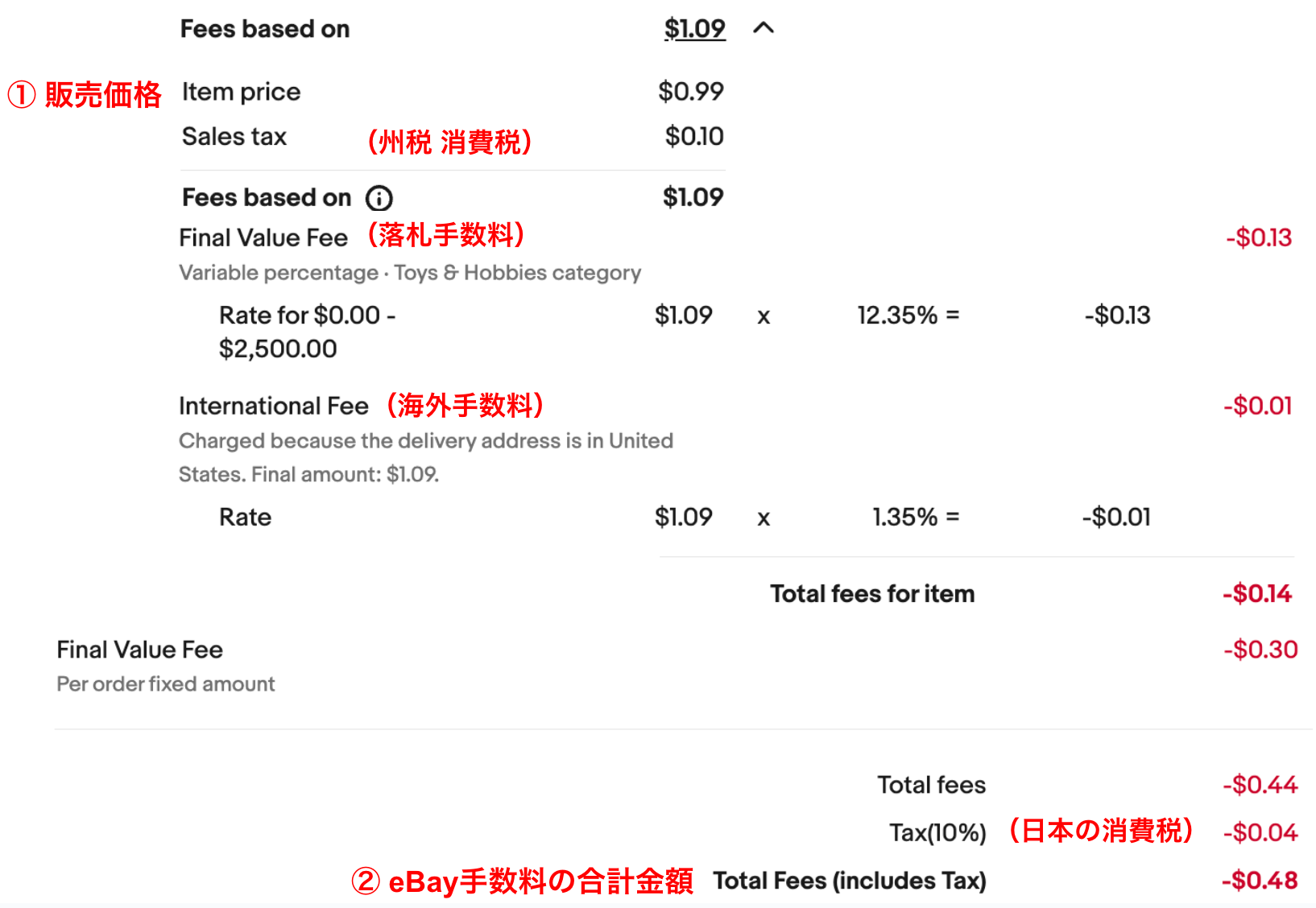
↓↓↓① 販売金額・② eBay手数料の合計金額などを ebay販売シート(利益計算表)に入力します。
ebay販売のシート
Step 3:商品が売れたら利益計算で ebay 販売のシートを完成
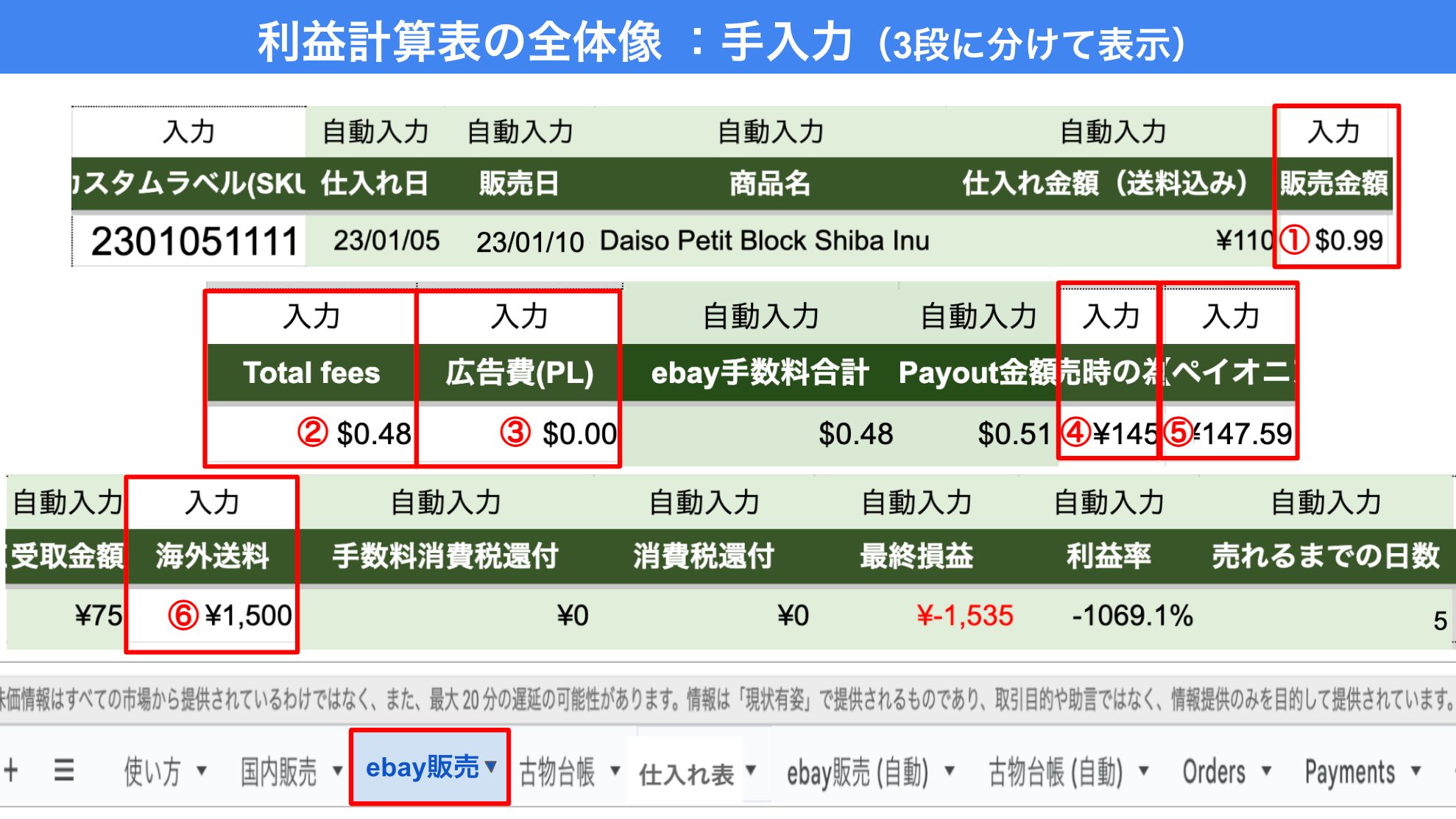
仕入れ表の例と同じくプチブロックを例に具体的に数字を入れていきます。
カスタムラベル
売れた商品の カスタムラベル(SKU) を入力します。
仕入れ表に記入した商品名等が、自動で呼び出されます。
自動入力と書いてあるところは、カスタムラベル を入れるだけで反映されます。
① 販売金額
販売金額は、商品の価格(アイテムプライス)と送料を合計した金額を記入します。
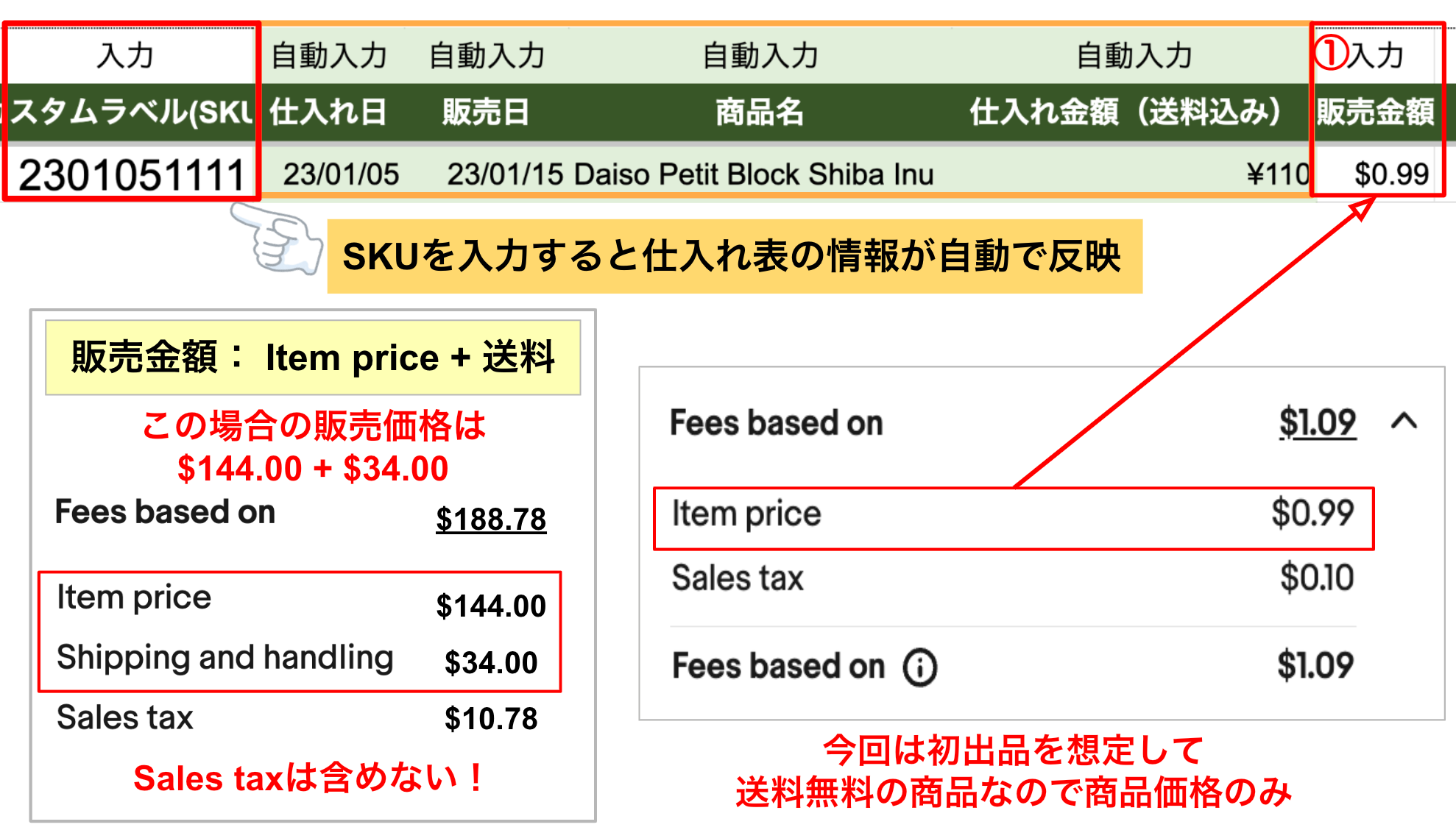
セールスタックス(各国の消費税など)も載っていますが、これは eBay がお客様から自動で徴収し各国に納めてくれるものです。
セラーに入ってくるものではありませんので、販売金額にセールスタックスは含めません。
② Total fees (eBayの手数料の合計金額)

Tax(10%)とありますが、これは日本の消費税を表しています。
先ほど出てきたセールスタックスは、お客様のお住まいの国の消費税や税・付加価値税でした。
名前が似ているのでややこしいですが、しっかりと区別する必要があります。
③広告費(PL)
今回は広告を使っていないのでゼロですが、広告を使っている場合は、ペイメントの画面に載ってきます。
セラーハブ→Payments→All transactions
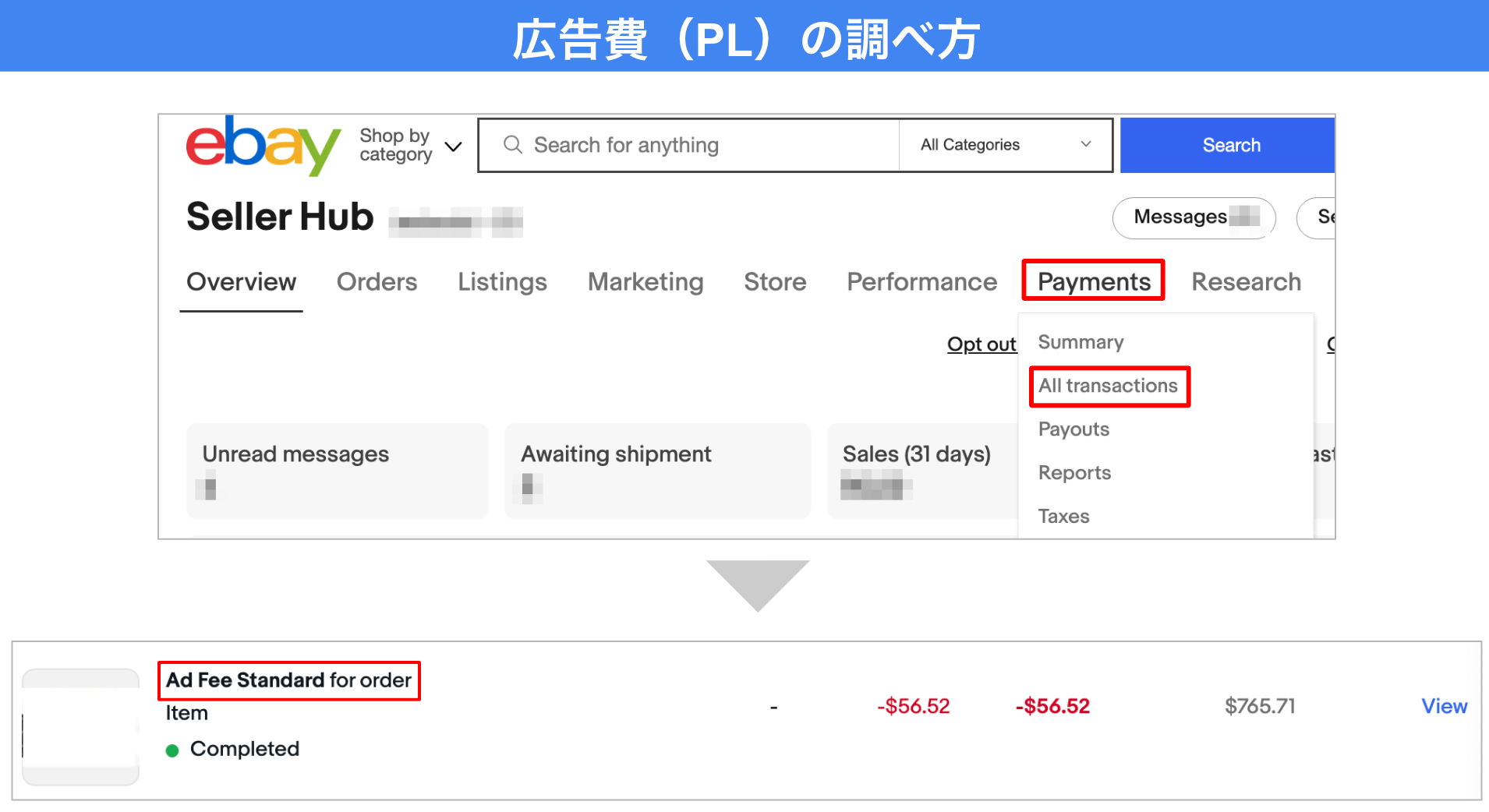
Promoted Listings Standard を使った場合を例にしています。
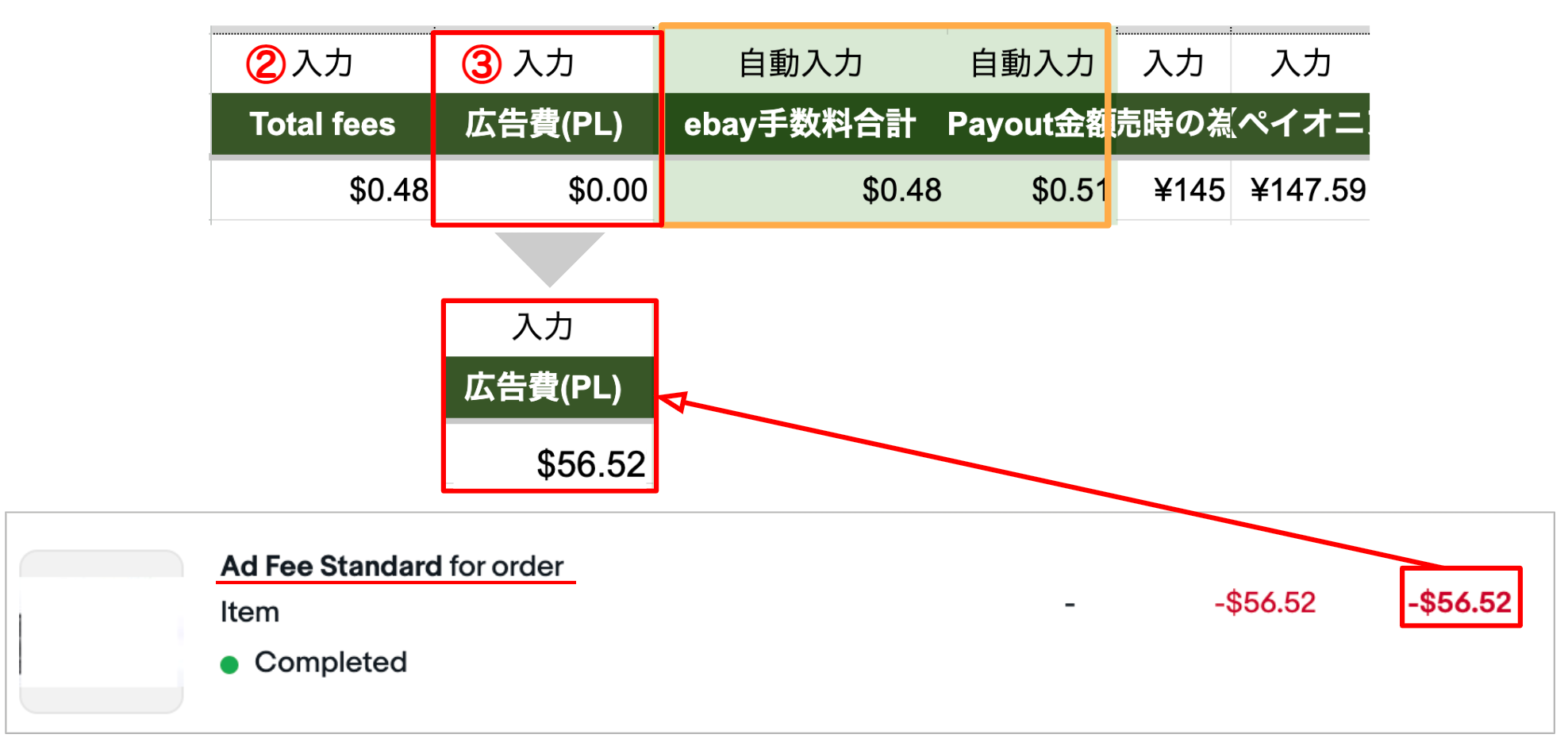
広告費は、アイテムプライス・送料・各国の消費税を足し合わせた金額にパーセンテージが掛け合わされる仕組みです。
広告費に含まれる日本の消費税も、消費税の還付対象です。
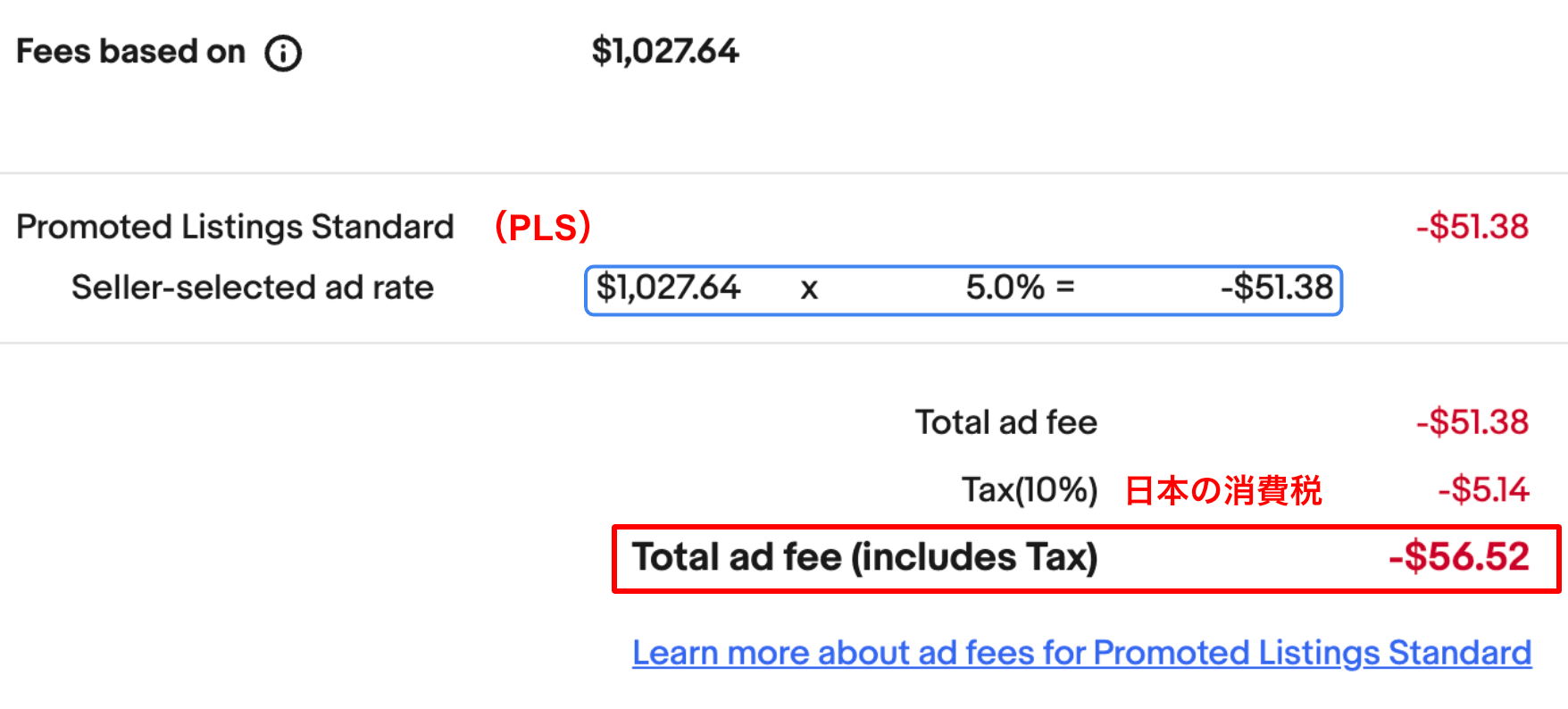
eBay 手数料合計・Payout 金額
④ 販売時の為替・ ⑤ 出金時の為替
販売時の為替を記入します。
出金時の為替は、ペイオニアの手数料を含んだものを入力します。
ペイオニアの引き出し画面に147.59ドルとあります。
ペイオニアの為替手数料を反映した金額が表示される仕組みになっているので、この数字をそのまま利益計算表に記入すれば OK です。
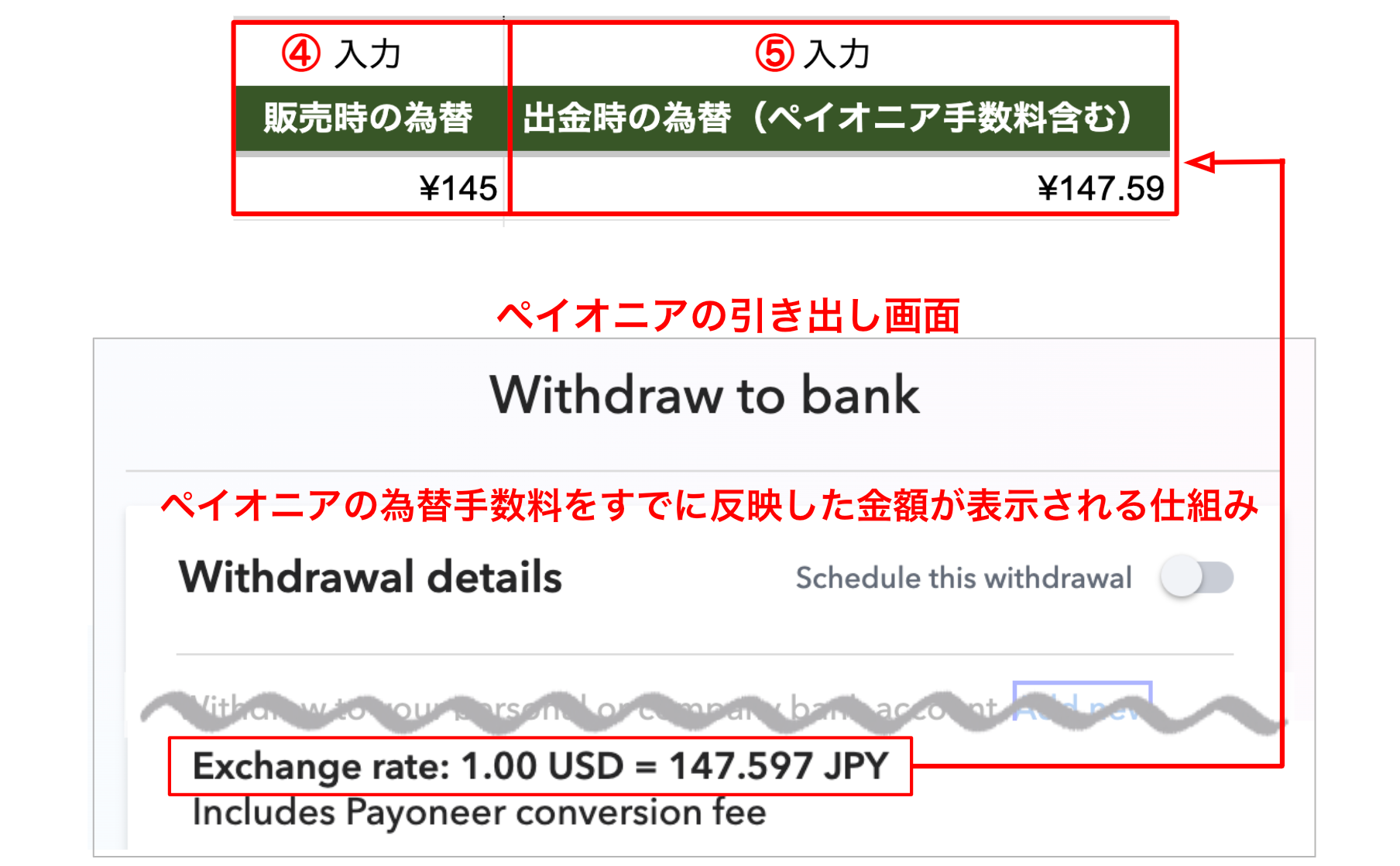
⑥ 送料
受け取り金額は自動で計算されます。
送料を記入します。
こちらは手動になっています。
DHL や FedEx は、送る前に見積もりは出ますが、実際に請求された金額を確認して記入すると正確です。
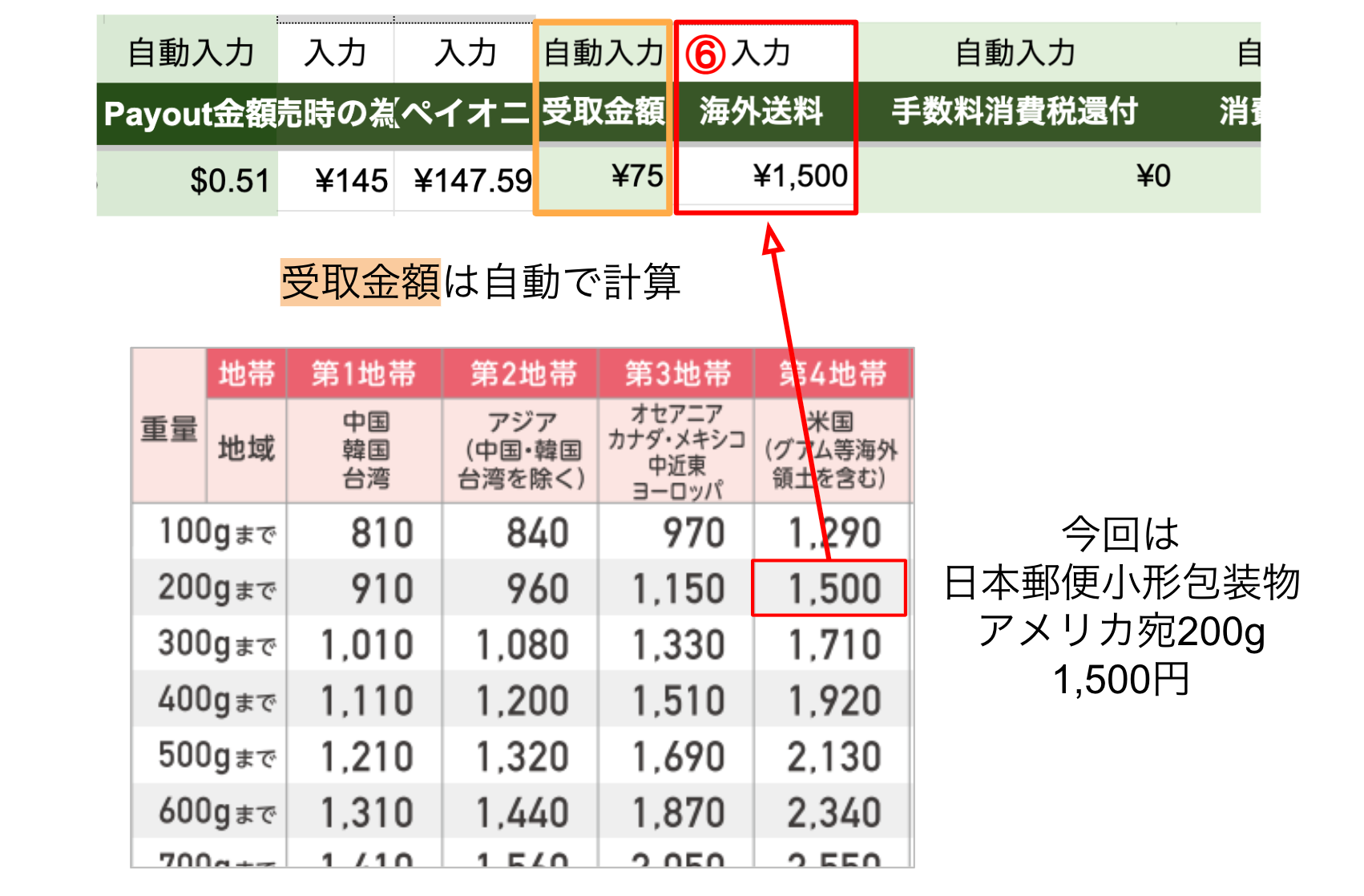
消費税還付


本体価格が100円で、10円が消費税です。
ただこの商品は、私が遊ぶわけではありません。
つまり『消費をしない』ということになります。消費をするのは海外のお客さんです。
輸出に関わった消費税に関しては、申請すれば還付されるという仕組みがあります。
これが消費税還付です。
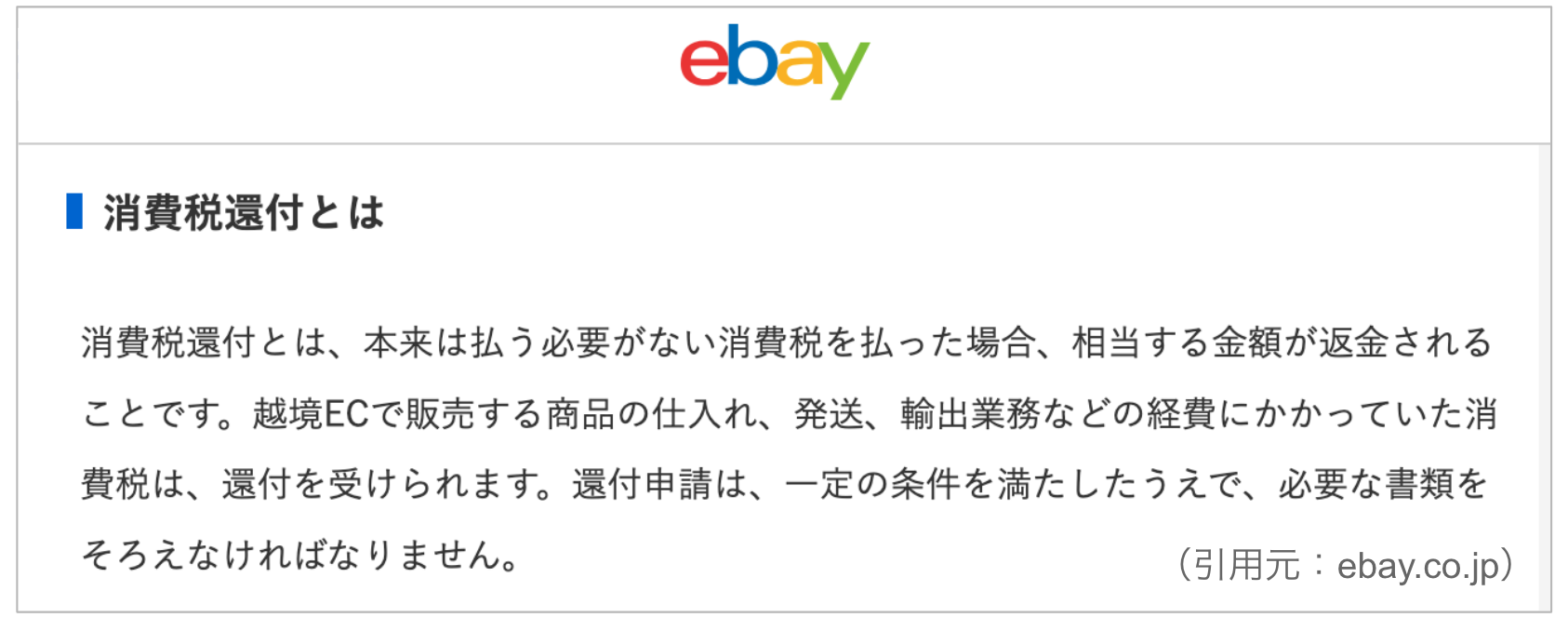
手数料の消費税還付と仕入れ時に支払った日本の消費税の2つの項目があります。
eBay の手数料に含まれる日本の消費税・広告費に含まれる日本の消費税を、それぞれ還付対象としています。
自動で計算されて、加算されるようになっています。
eBay 始めたての方は、まだ消費税還付を受ける体制は整っていないと思います。
数式を消してゼロを入力すれば OK です。
今回は、仕入れ消費税還付もなしを想定していますので、ゼロを記入しています。

最終損益など
最終損益・利益率・売れるまでの日数なども自動で計算されるように数式が入っています。
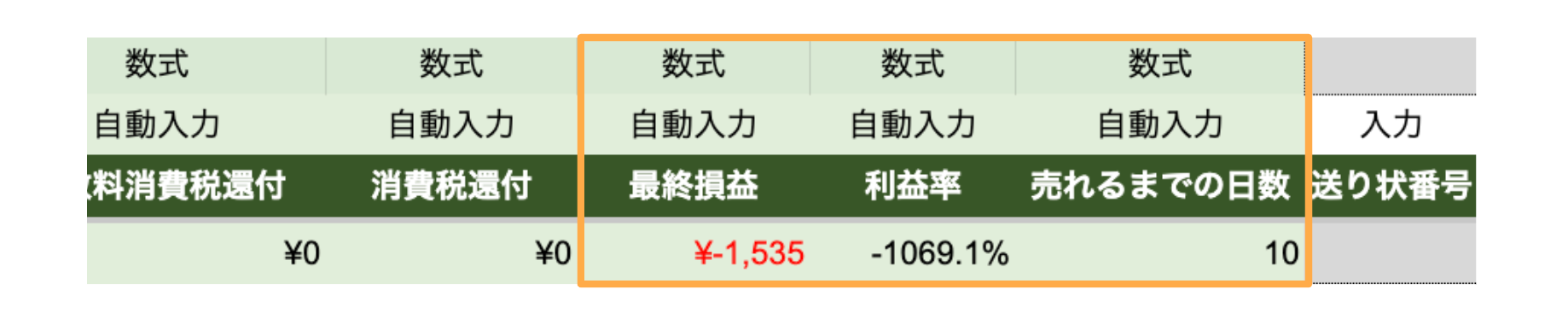
もう一度、利益計算表の全体像です。
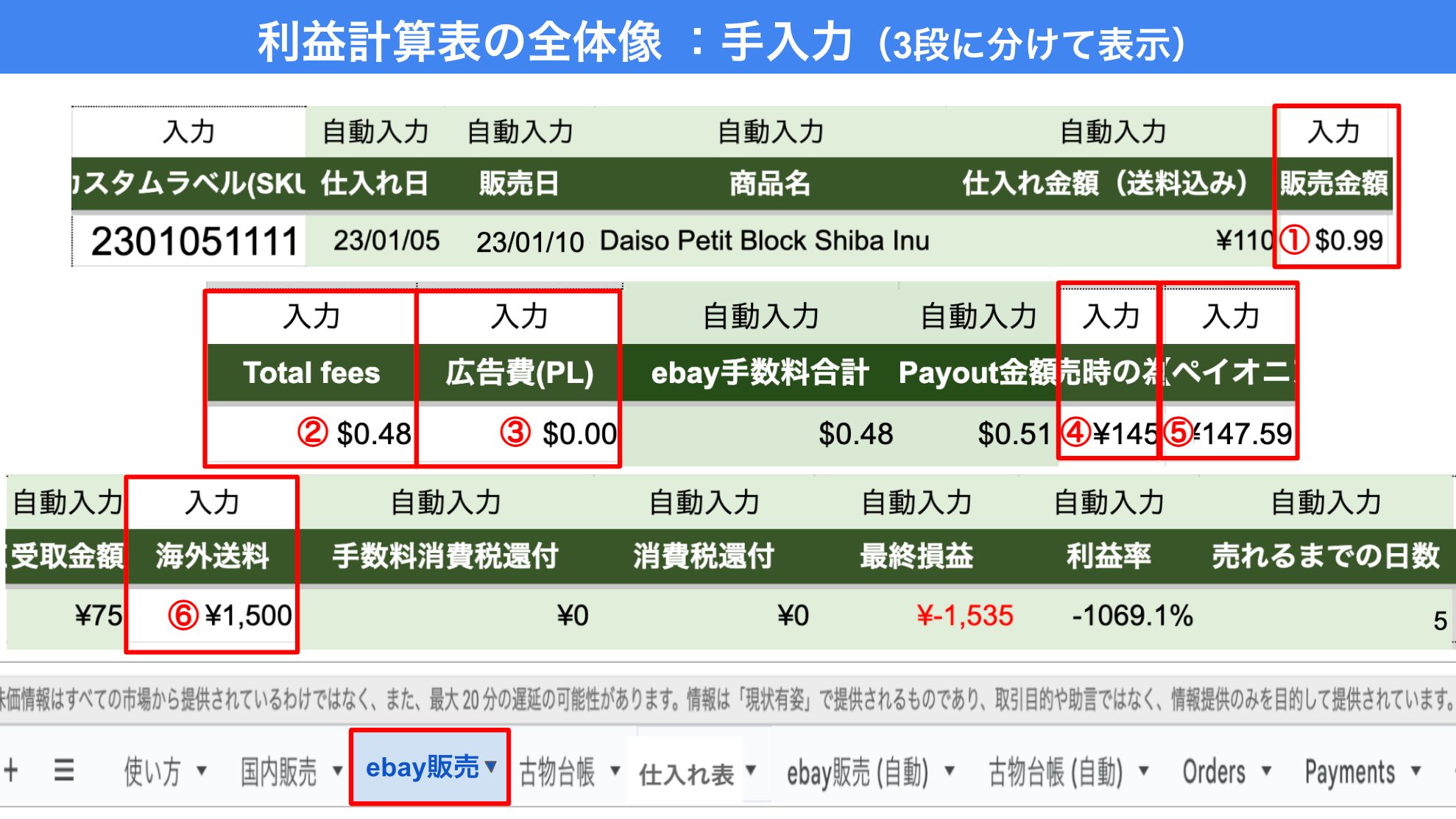
このシートの方法なら、この先eBayの手数料が変わっても、日本の消費税率が変わっても対応することができます。
古物台帳 (自動)のシート
上段の黄色で入力と書いてある部分は、自動化できます。
下段では、入力ではなく自動となっています。自動取得する方法があります。
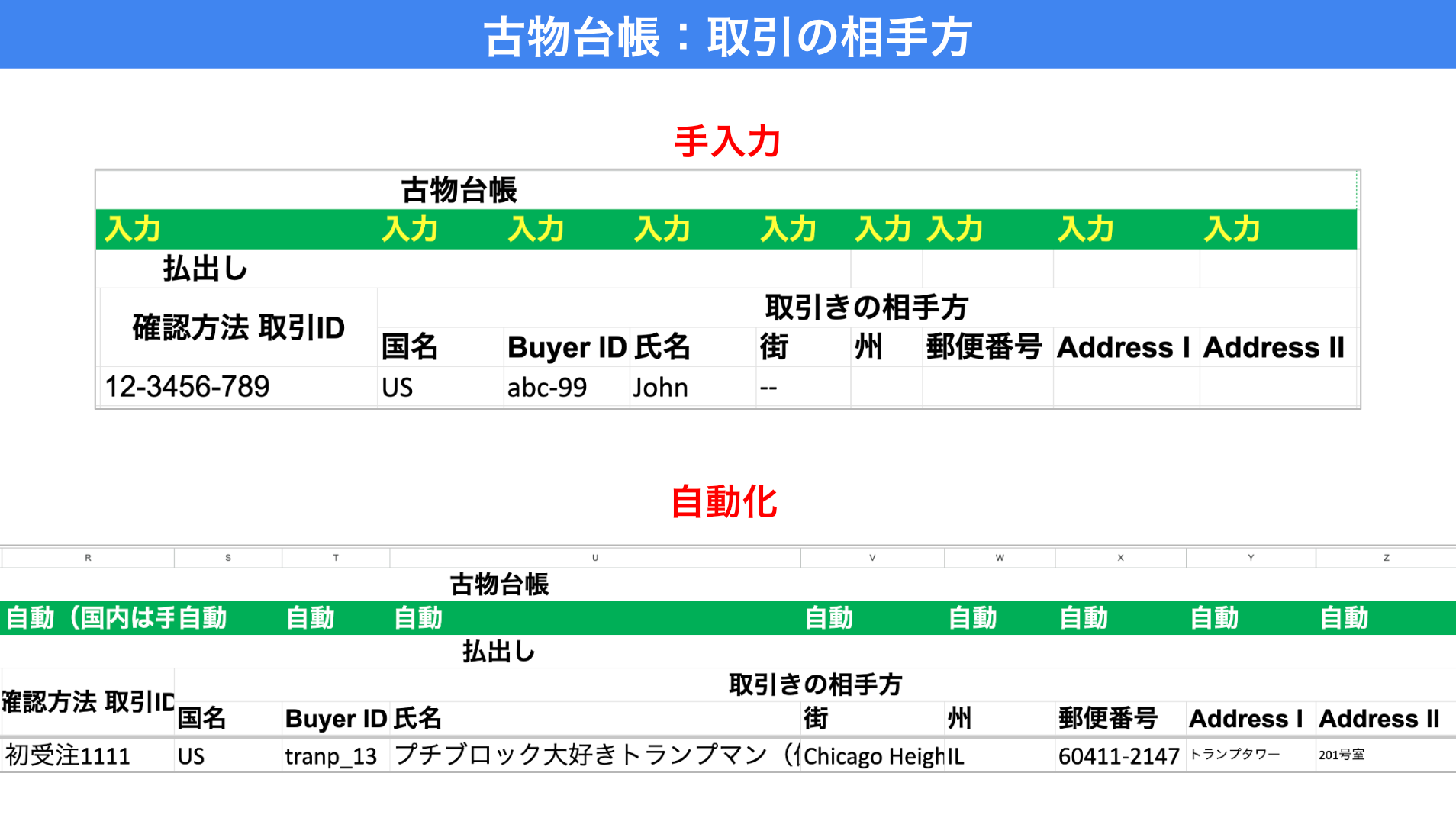
相手方情報の自動取得
eBay のデータを CSV でダウンロードします。
そのデータから住所等を取得することで、手間暇を省くことができます。
ダウンロードするデータは以下の2種類です。
① eBay セラーハブの Orders からダウンロード
バイヤーの細かい住所(Address I・Address II)を取得
② eBay セラーハブの Payments からダウンロード
【① eBay セラーハブの Orders からダウンロード】
Orders→Paid and shipped→ダウンロードしたい商品を選択
全部選択する場合は、1番上のチェックボックスにチェック
チェックを入れると More が使えるようになるので Download selected を選択
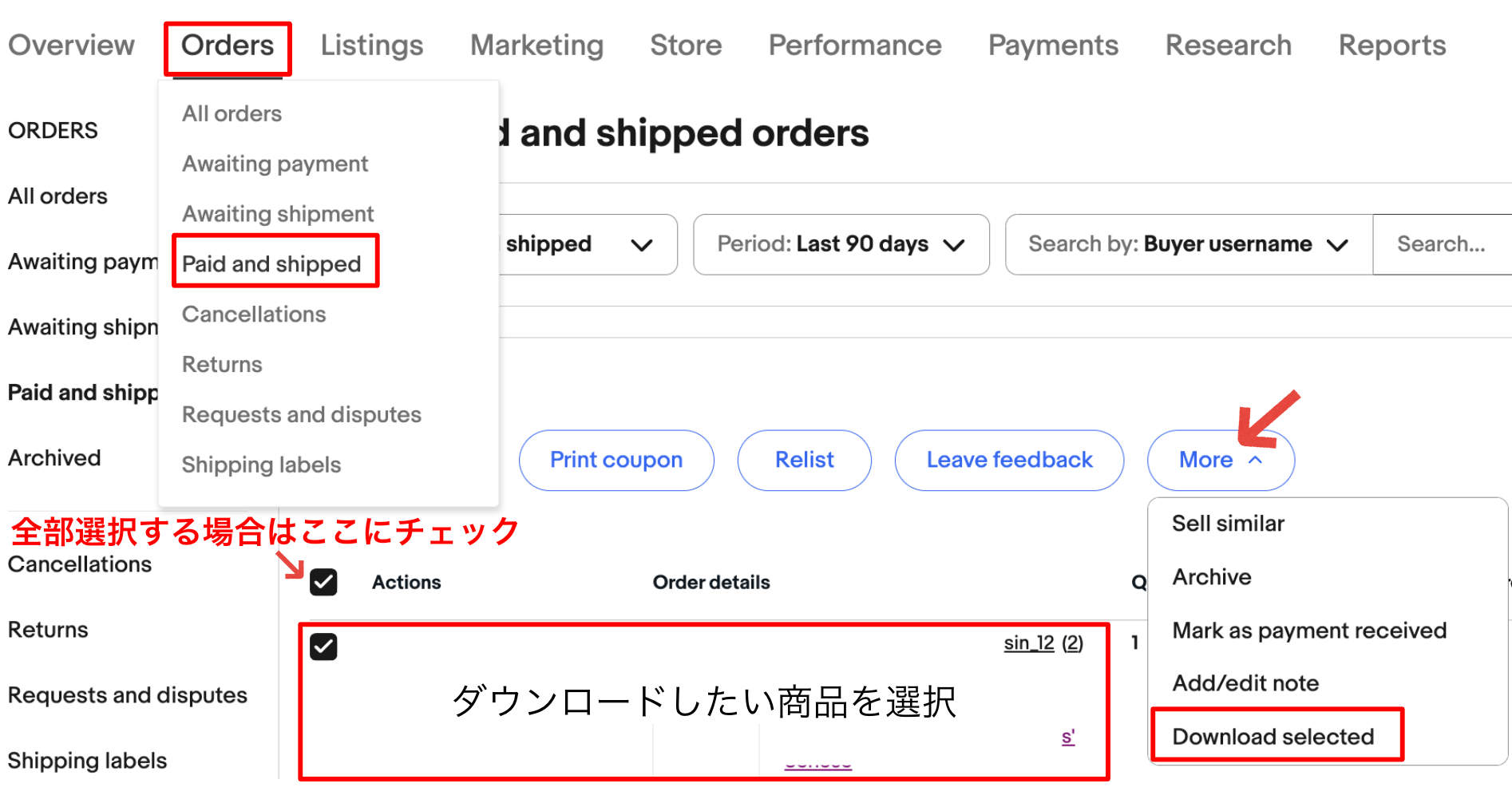
オーダーズのデータ、ダウンロードできたでしょうか?
項目がこのようになっていれば OK です。
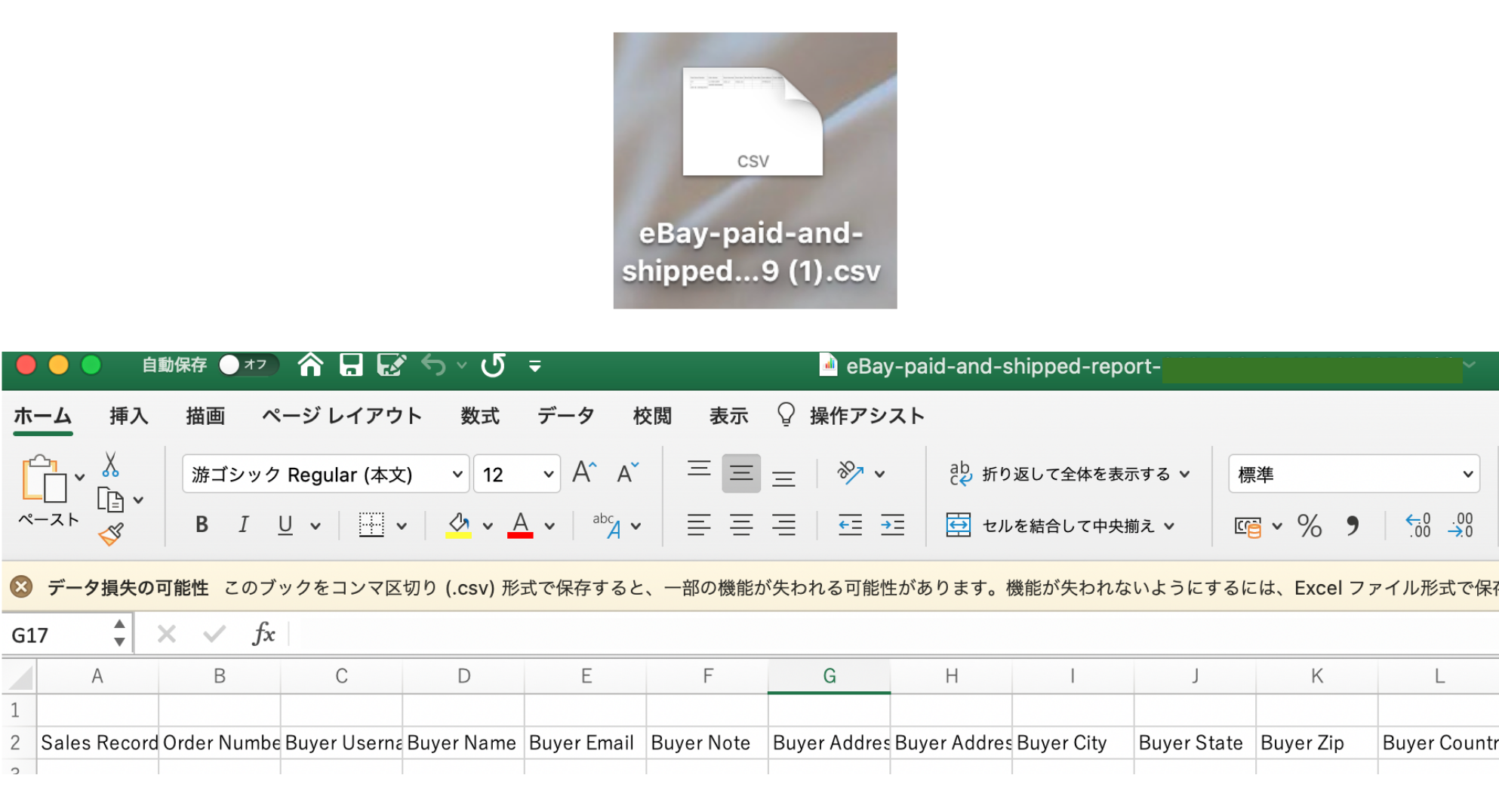

簡単にいうとA列に SKU(カスタムラベル)を挿入します。
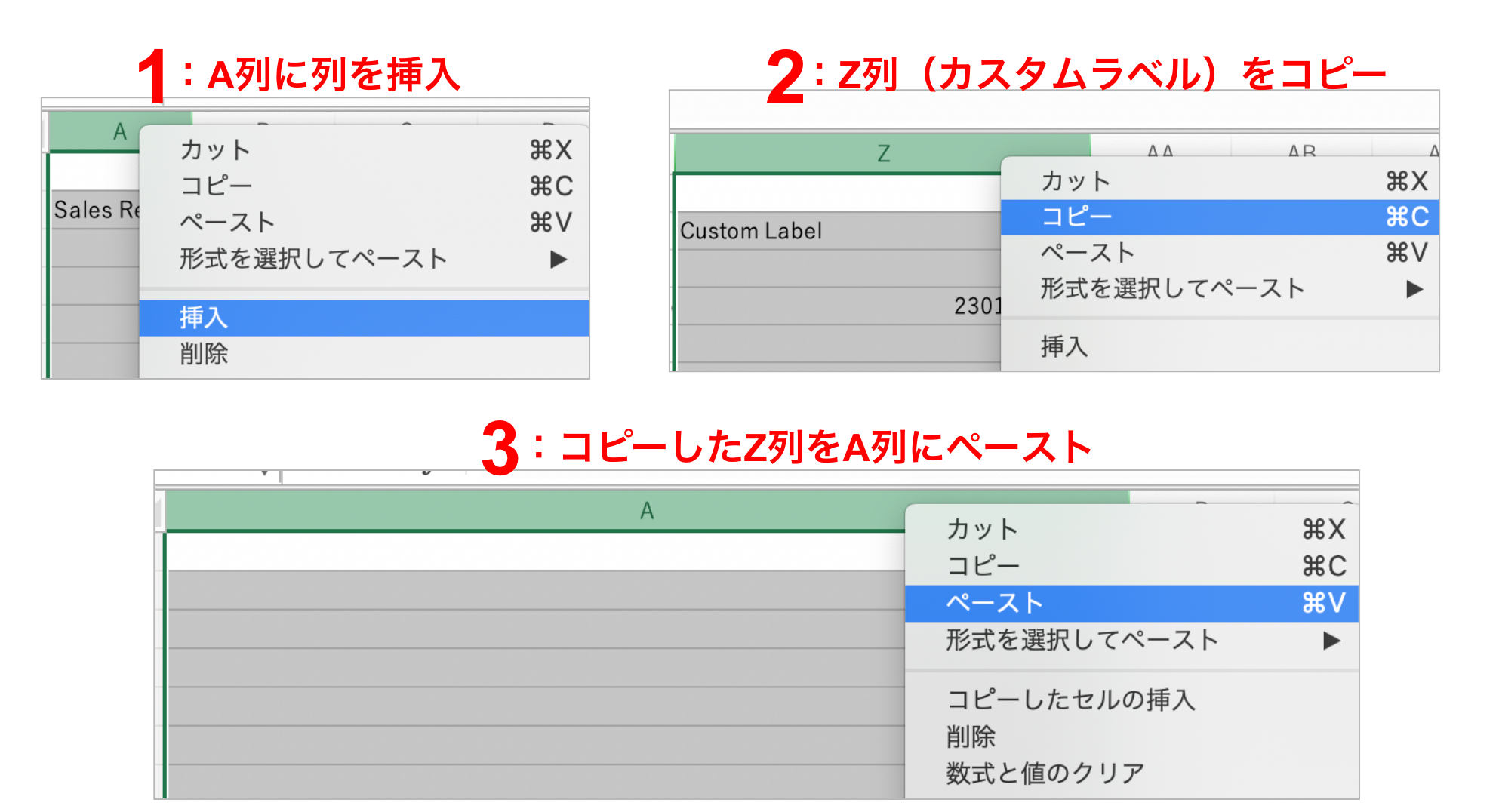
A列にカスタムラベルがセットされたら全部のデータをコピーして、利益計算シートの Orders に貼り付けをします。
項目はすでに入っているので、それ以外のところを貼り付ければ OK です。
以下のように Orders に記入した項目が 古物台帳 (自動)のシートに自動で記載されています。
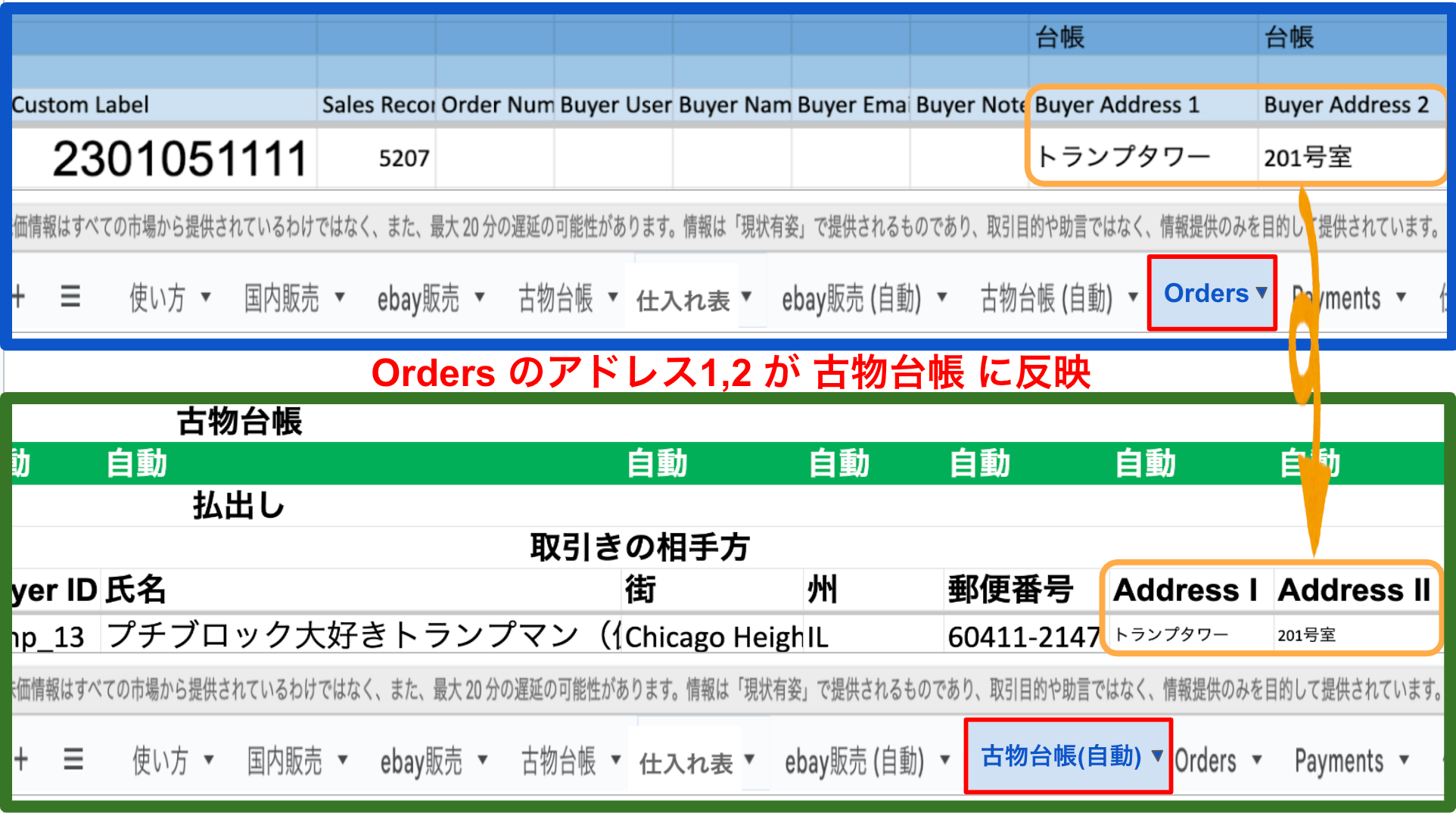
【② eBay セラーハブの Payments からダウンロード】
Payments→Reports→期間を選択→Download a CSV file for Orders をクリック
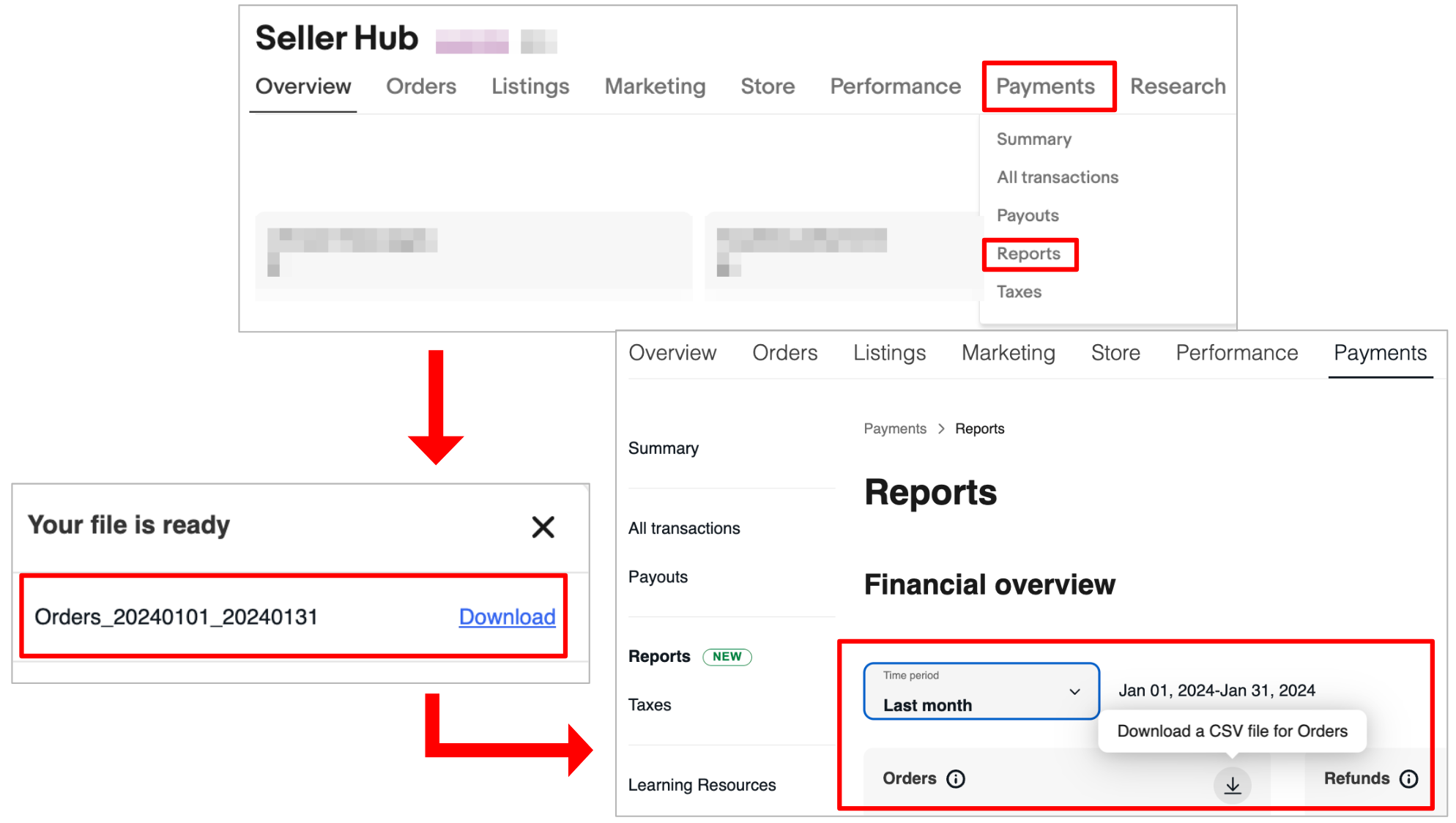
データが上のほうに結構ごちゃごちゃ書いてあります。
1行目から11目までは使わないデータですので、右クリックして削除します。
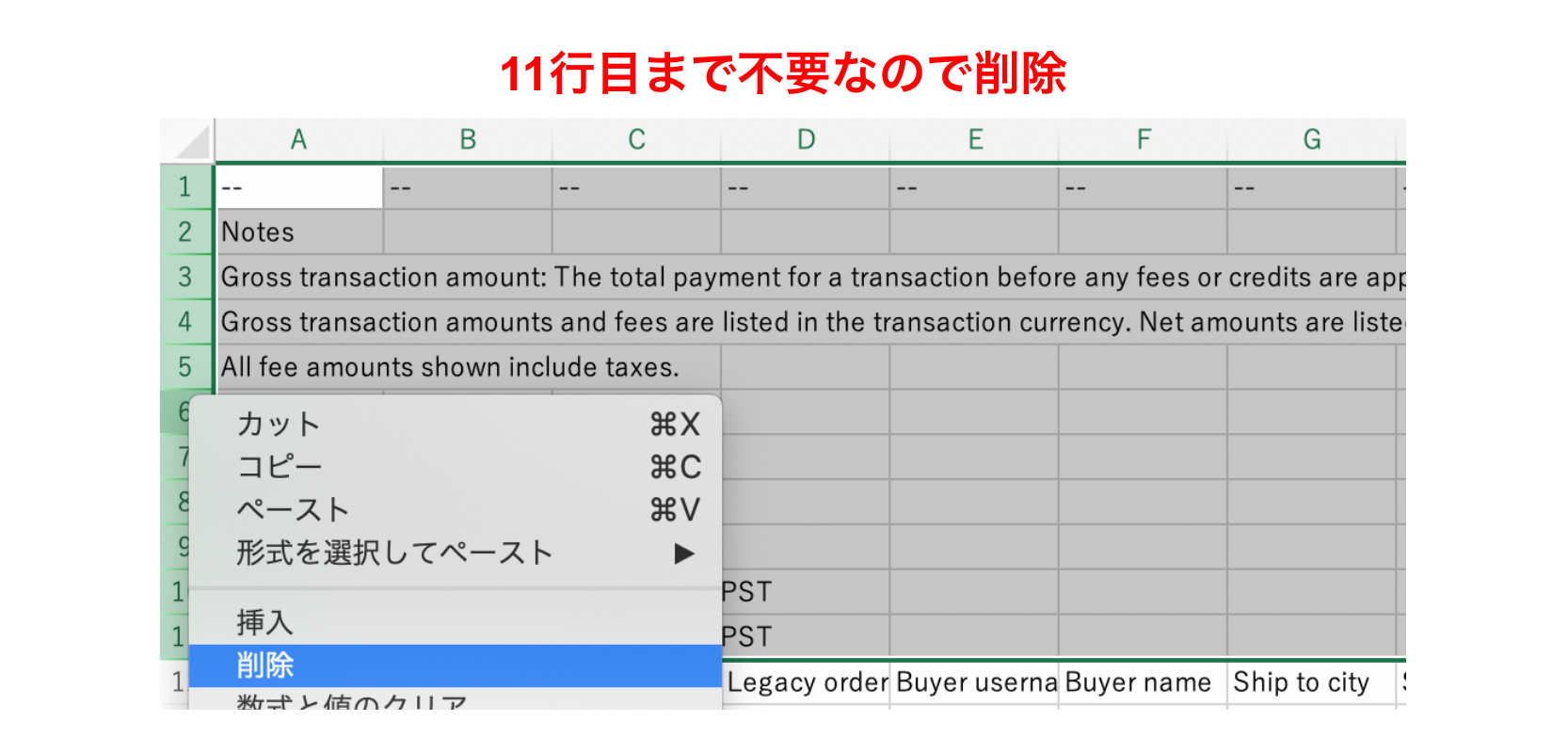
先ほどと同じように、A列に カスタムラベルを挿入します。
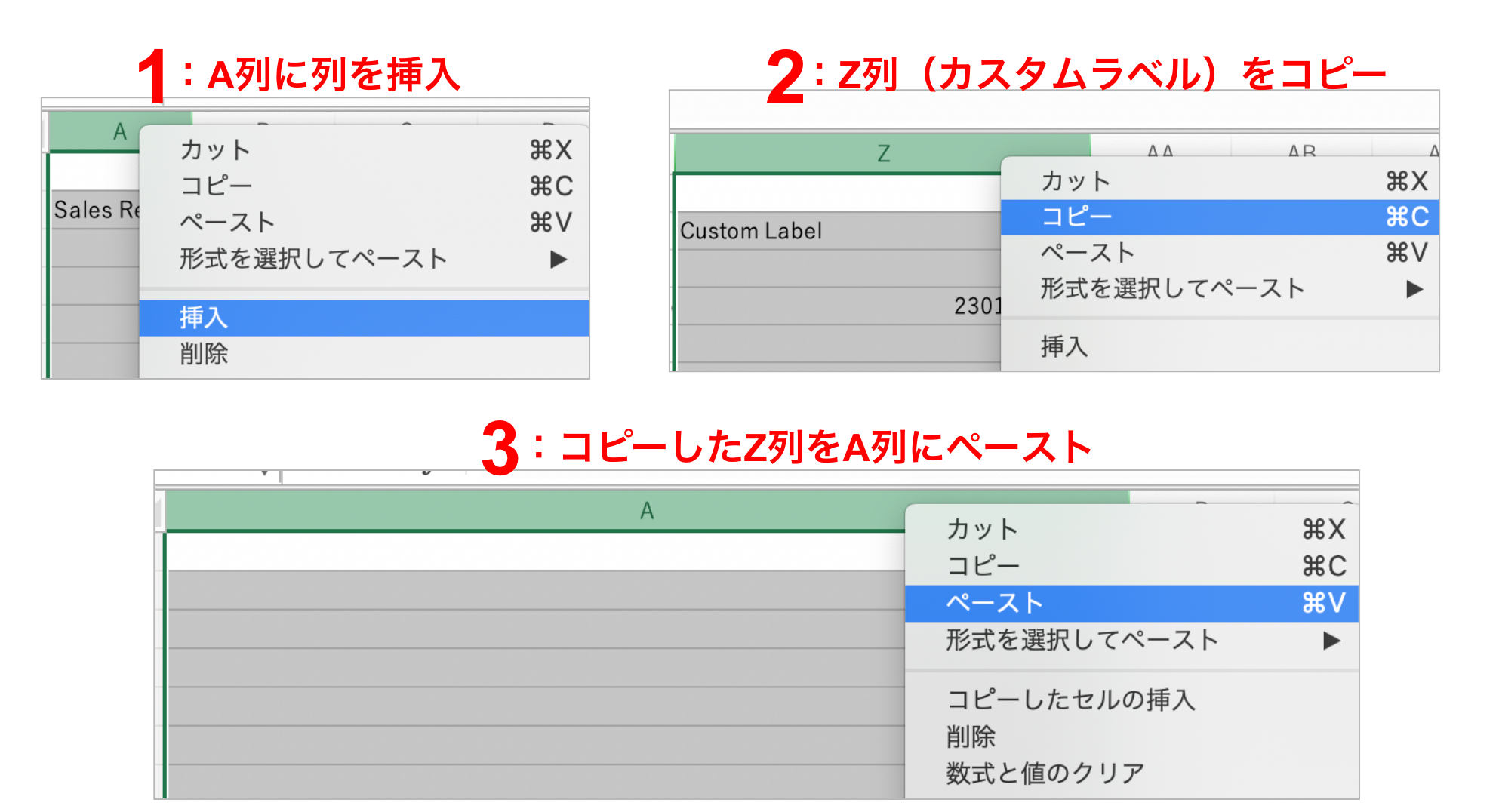
A列にカスタムラベル(SKU)をセットしたら、次はB列の日付を変更します。
表示形式を『短い日付形式』を選びます。
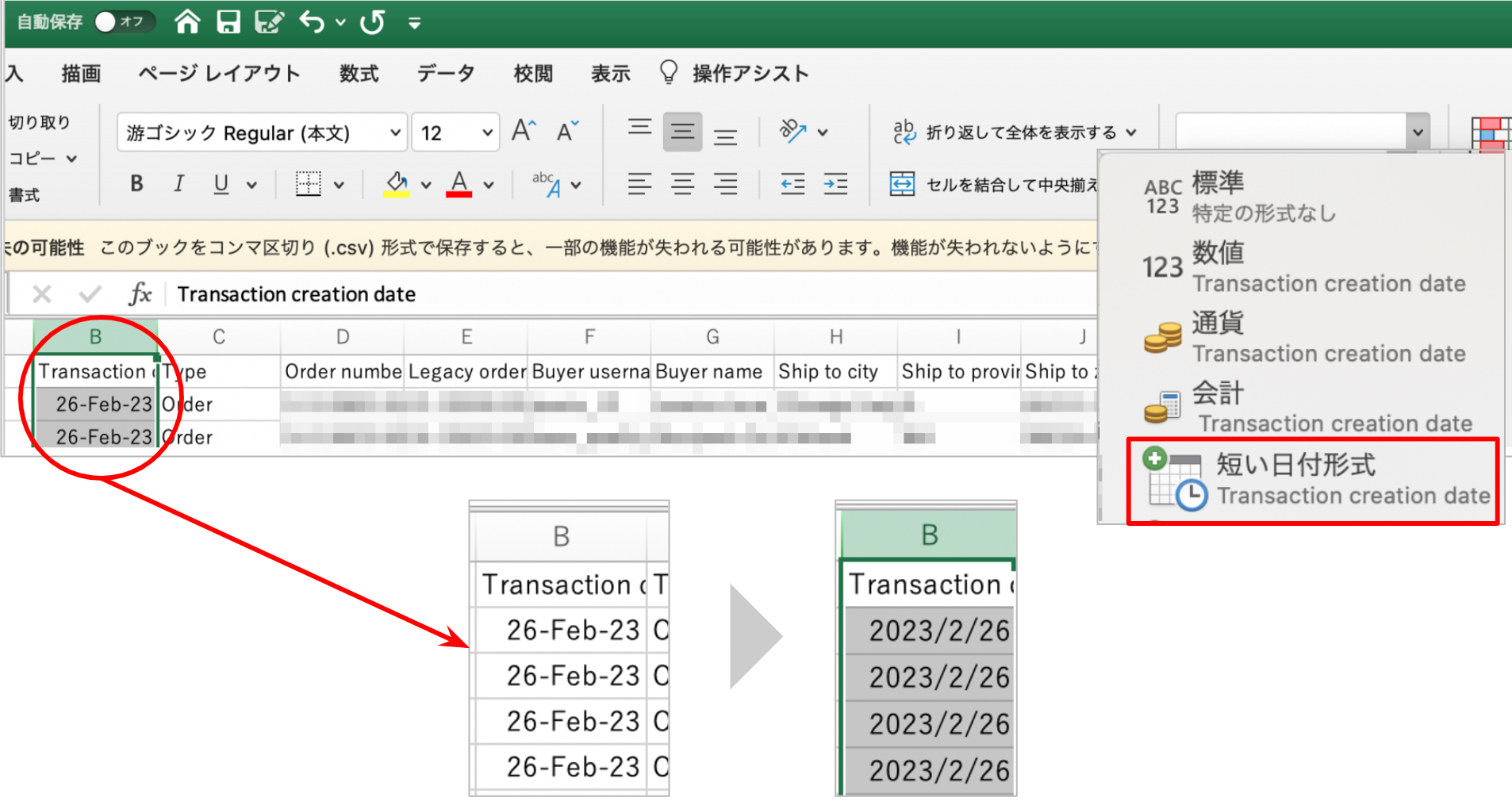
もともとの英語表記だと日付として読むことができません。
変更すると商品を仕入れてから販売まで何日間かかったか、などを自動で計算することができるようになります。
これでシートの準備が整いました。
データを全てコピーして、今度は Payments のシートに貼り付けをします。
古物台帳 (自動)のシートに反映されます。
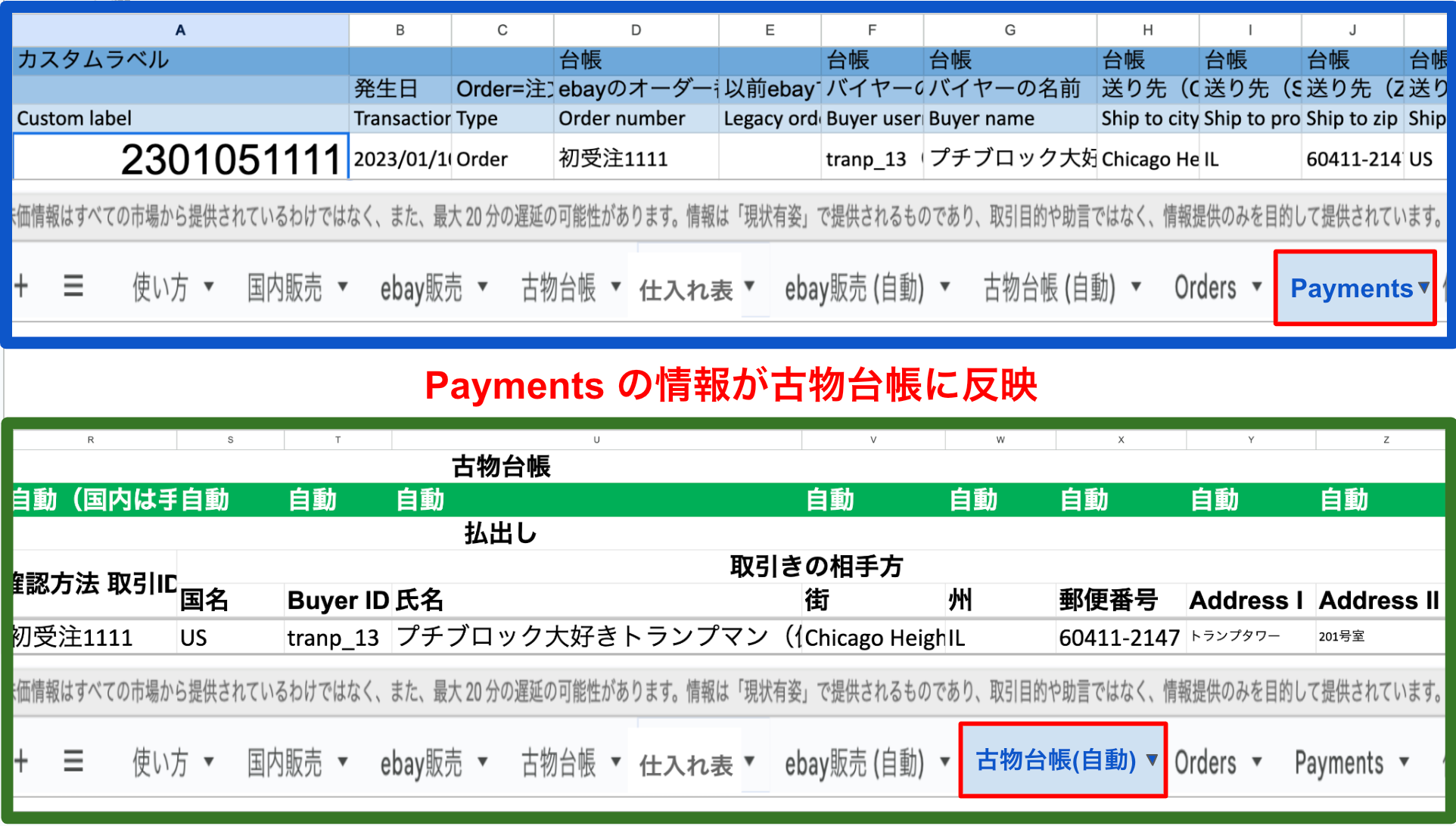

ebay販売(自動)のシート
続いて利益計算も自動化していきます。
ebay販売(自動)のシートを使います。
先ほどと同じようにまずカスタムラベル(SKU)を入力してください。
自動で商品名等が入ってきます。
広告費・外国為替と送料を入力してください。
その他の項目に関してはすべて自動で入力されます。
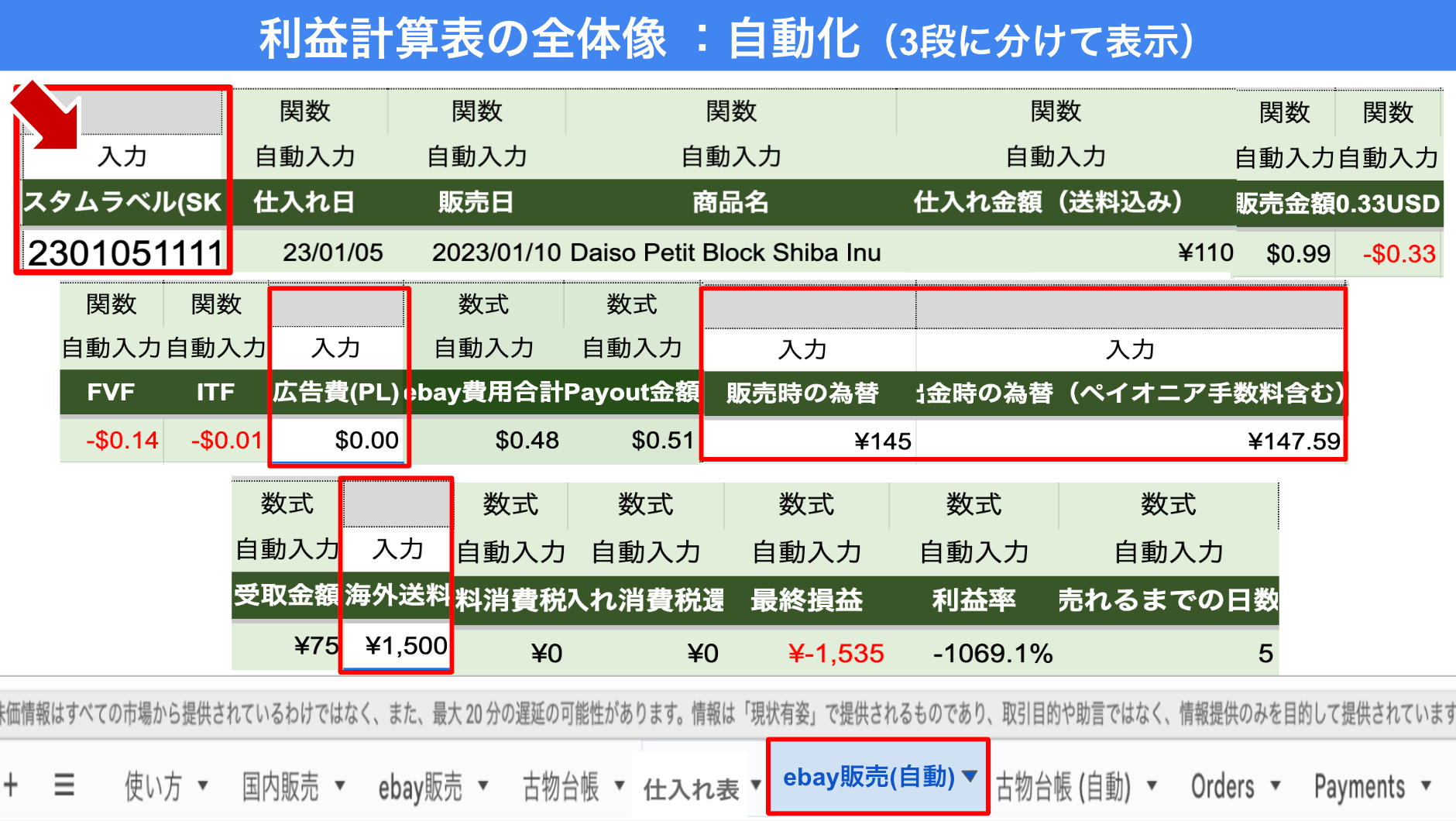
基本的なシートの使い方についてお伝えしました。
古物台帳 付き利益計算シート の仕組み
ここでシートの仕組みについて解説をします。
この仕組みを知っておくことで、あなたも後々欲しい情報を集めて作業を楽にすることができます。
VLOOKUP関数
VLOOKUP 関数というものを使っています。
VLOOKUPは、”Vertical Lookup”の略で、縦方向にデータを検索することができます。
データを整理して見つけやすくするのに役立つ便利なツールです。

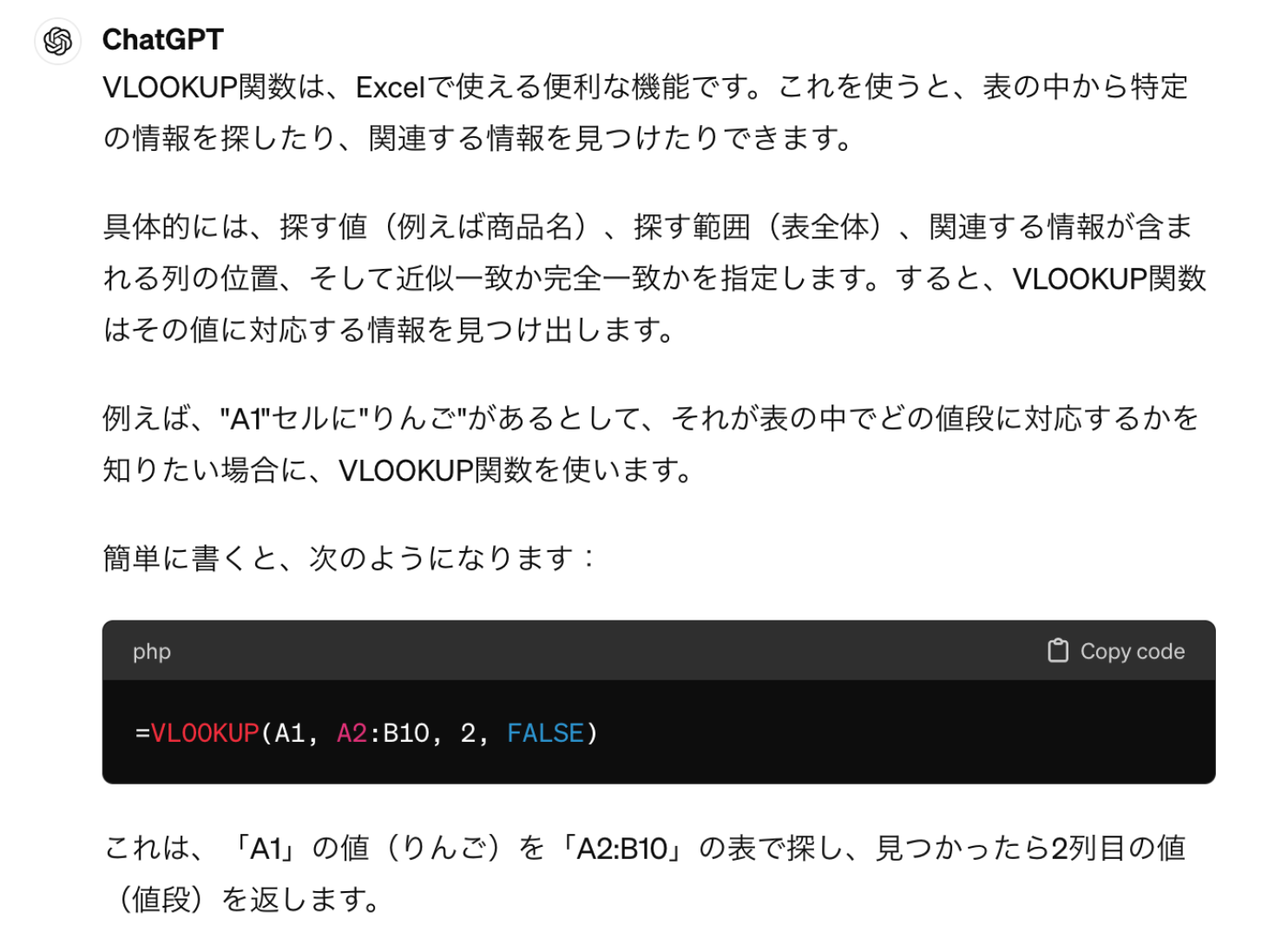
ebay 販売(自動)のシートの販売日を例に詳しく見てみましょう。
VLOOKUP 関数で SKU を別のシートから探してきて、情報をとってくるという命令を出しています。
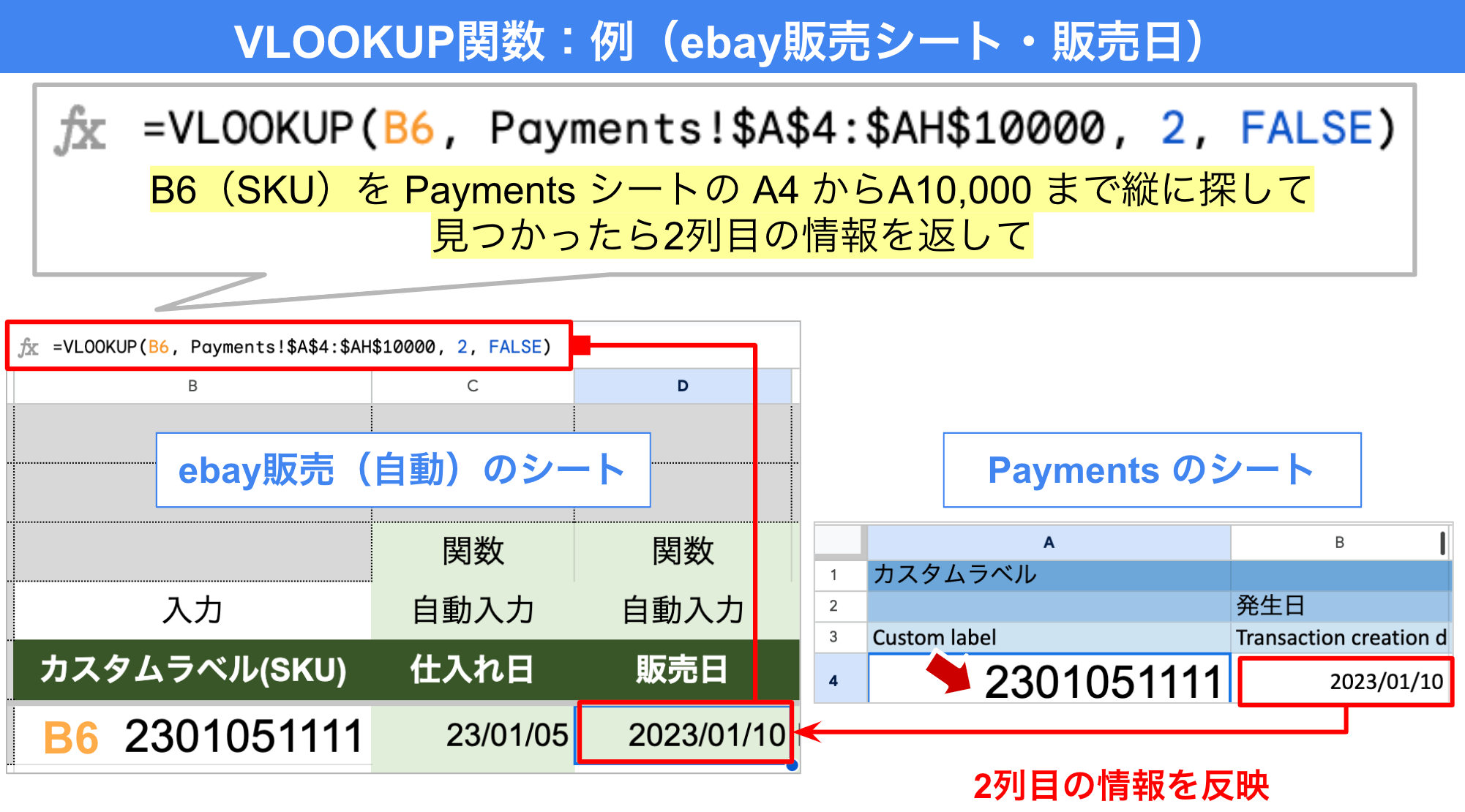
Payments のシートの情報は ebay販売(自動)のシートや 古物台帳 (自動)のシートに自動で反映されます。
以下のように移動先が表示されています。
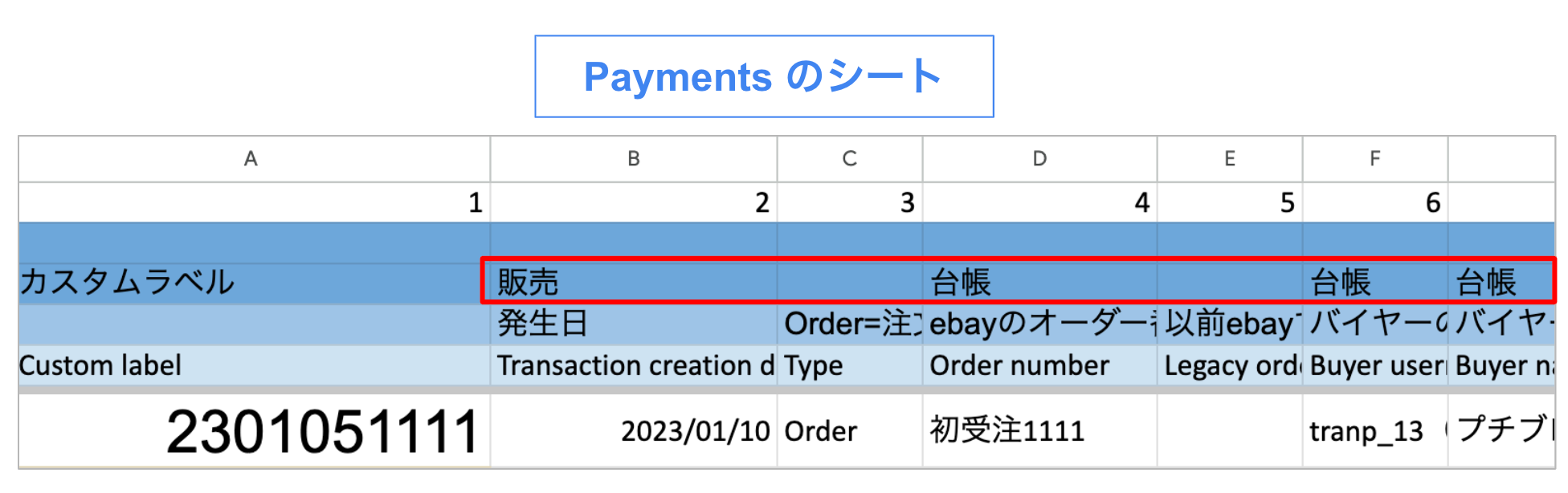
自動で反映されるところは、数字を振って関数に必要な何番目かをわかりやすいようにしています。
Payments シートのずっと右側のほうに行くと、eBay の手数料等も載っています。
これが販売自動シートに反映されて計算できる仕組みです。
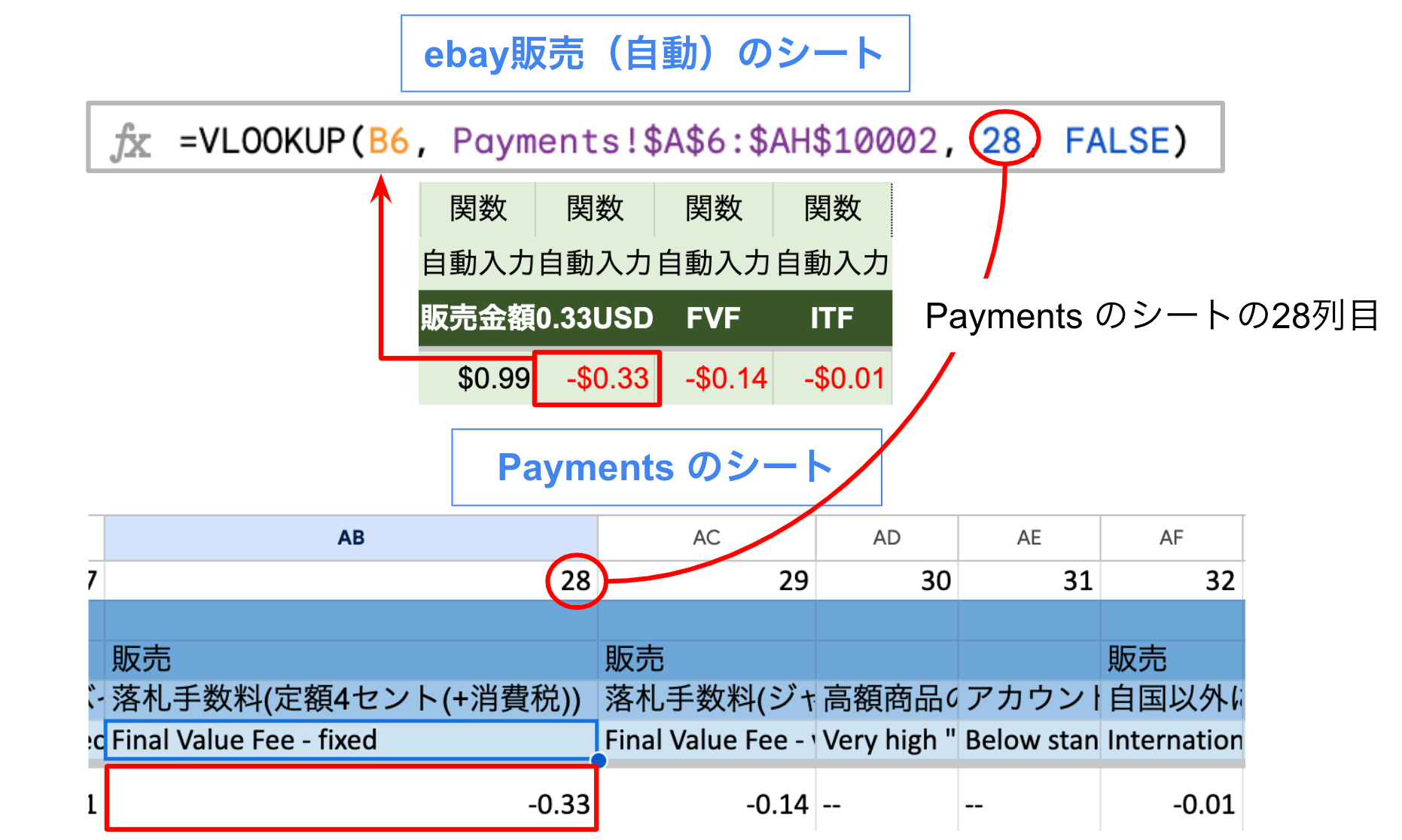
古物台帳 付き利益計算シート の問題点:同梱
問題点は、同梱にした時にだけ少しする修正が必要になります。
eBay をやっていると、1人のお客さんが2つ購入してくれることもしばしばあります。
ブランド品のオークション販売や、ポケカなどは同梱が頻繁に発生します。
1回で複数の注文を受けることがあるので、しっかり学んでおきましょう!
1注文ごとの手数料(per-order fee)
1注文ごとの手数料(per-order fee)は、先ほど手数料の解説で10ドル以上は0.4ドルとお伝えしました。
1個でも0.4ドル、2個同梱でも0.4ドル。3個でも0.4ドルとなります。
1人の出品者から同じカートに入れて決済があると、2個以上でも1注文とみなされてパーオーダーフィーは0.4ドルのみです。
ちなみに、eBay のカートには最大40商品入るようです。
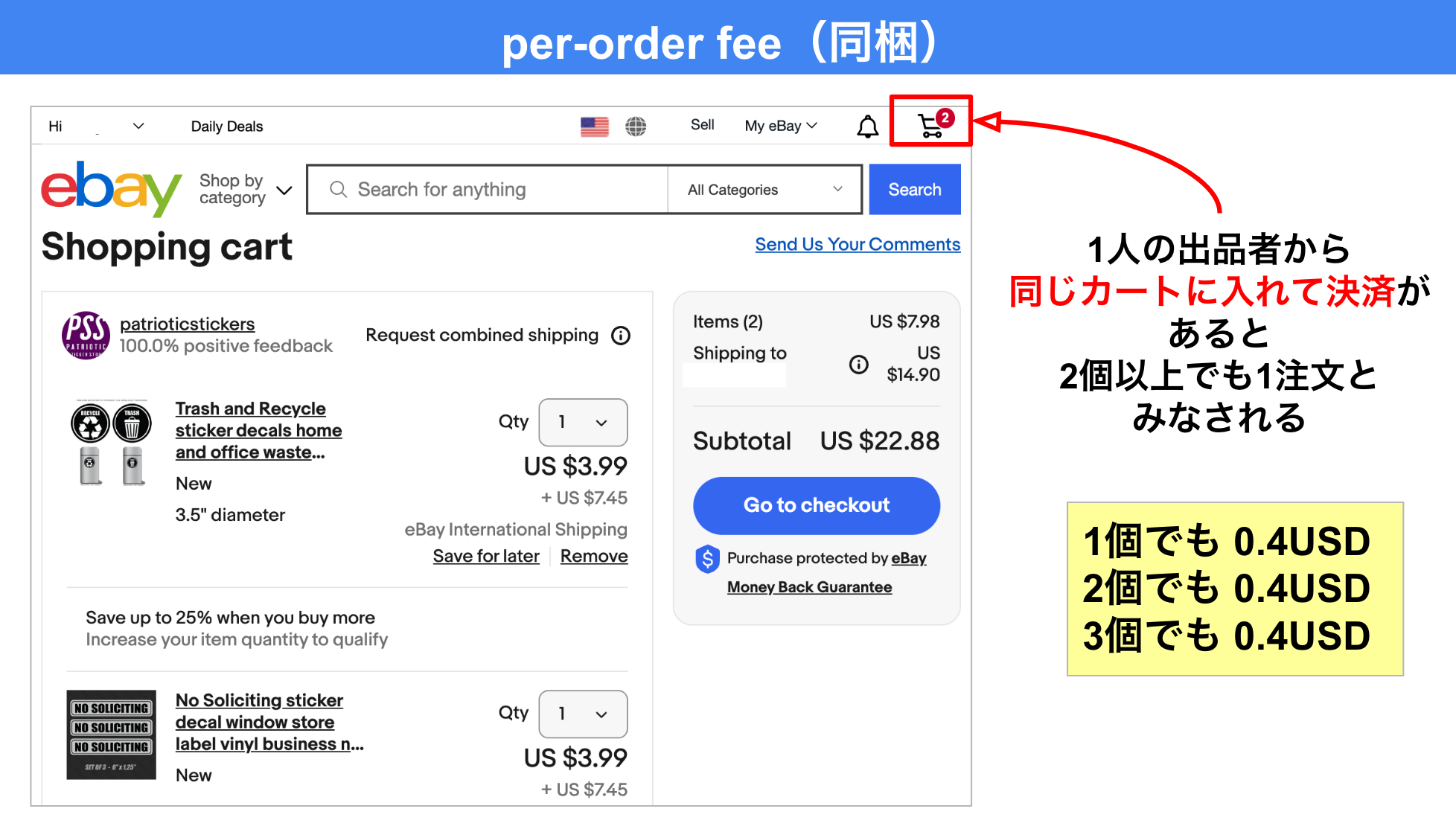
ebay販売のシートで仕組みを理解
同梱になった場合の、販売金額の記入について詳しく見ていきます。
最初は手動で行い仕組みを理解します。自動と書いていない方のシートでやっていきます。
実際に入力していきましょう。
SKU を入力して、商品名などを呼び出します。
シャネルとヴィトンの同梱を例にしていきます。
1番左側の列にわかりやすいように同梱と書いてあります。
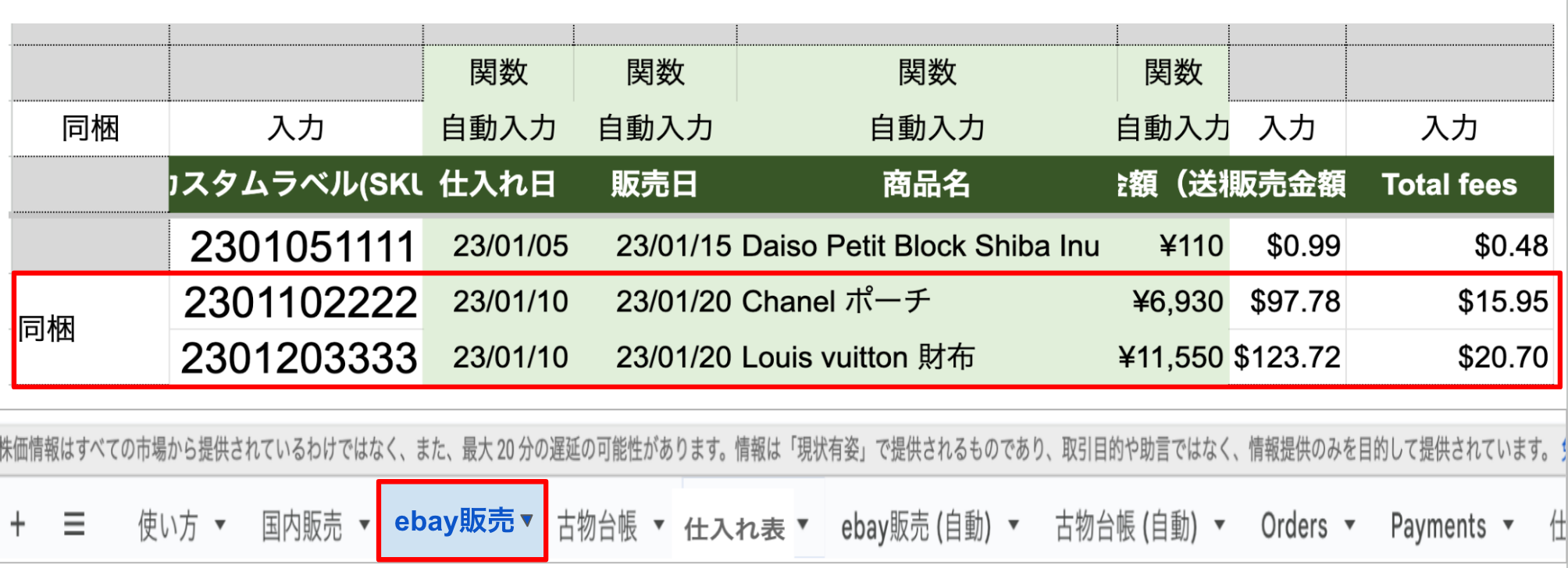
仕入れ表のシート
まず一つ一つの商品の販売金額を特定します。
①の注文は、アイテムプライス81ドル・送料が16.78ドルです。
これを合計した金額の、97.78ドルを販売金額にします。
②の注文は、アイテムプライス125ドル・送料が21.2ドルです。
合計123.72ドルが販売金額です。
2つの注文で、38ドルの送料を貰いました。
その38ドルが、比率によって分解されているので、16.78ドルと21.2ドルになっています。
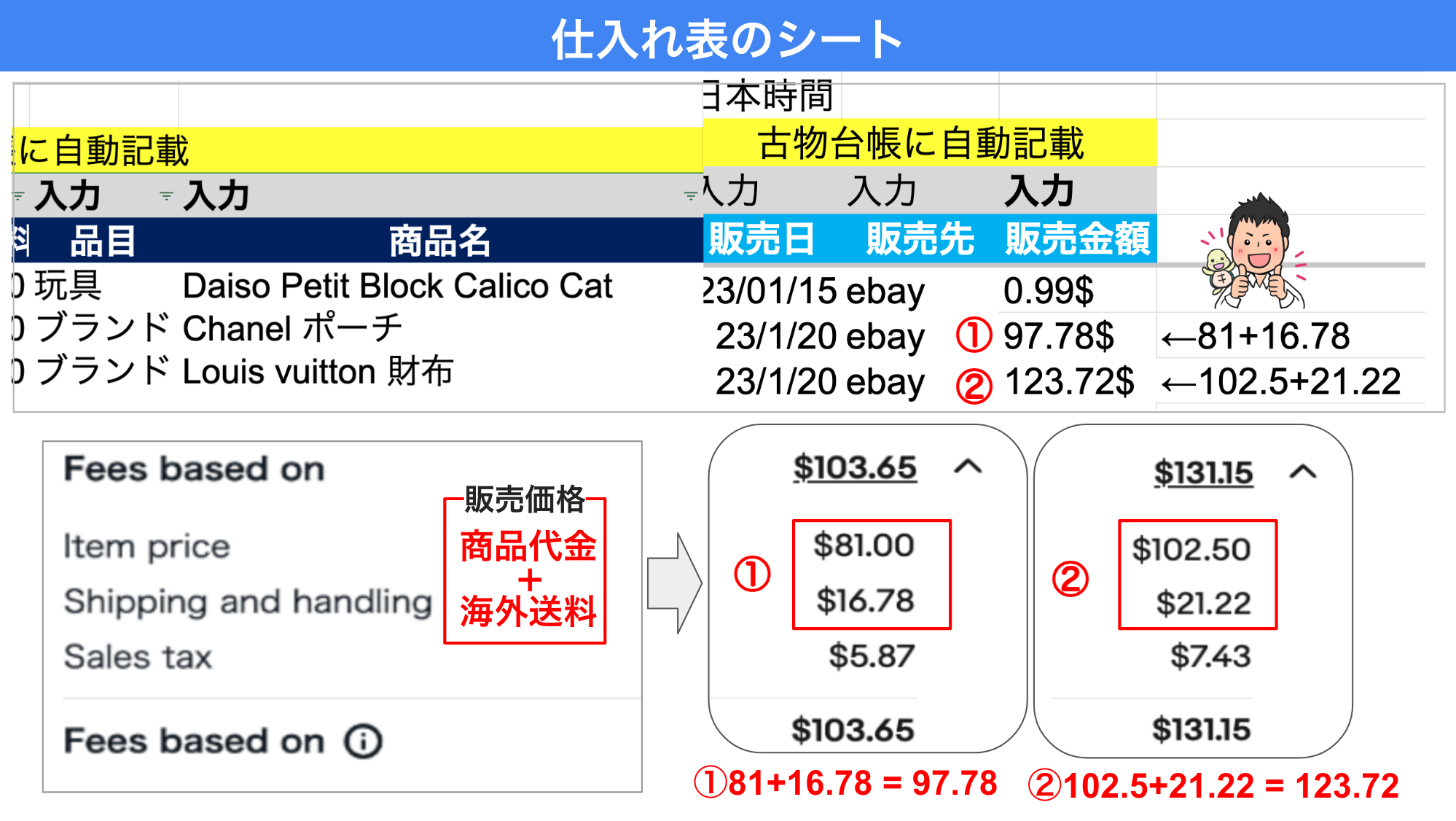
ebay販売のシート
手動で手数料を計算していきます。
・シャネルの注文は14.20ドルと記載があります。
これにパーオーダーフィー(0.4ドル)を足して、さらに1.1を掛け合わせます。
この10 %増は日本の消費税10%が掛け合わされたものです。16.06ドルとしています。
・ヴィトンの注文は、18.82ドルに日本の消費税を掛け合わせた、20.70ドルが eBay の手数料です。
パーオーダーフィーは、2個以上でも0.4ドルと固定です。
つまり、上の注文にだけパーオーダーフィーを計上していたということです。
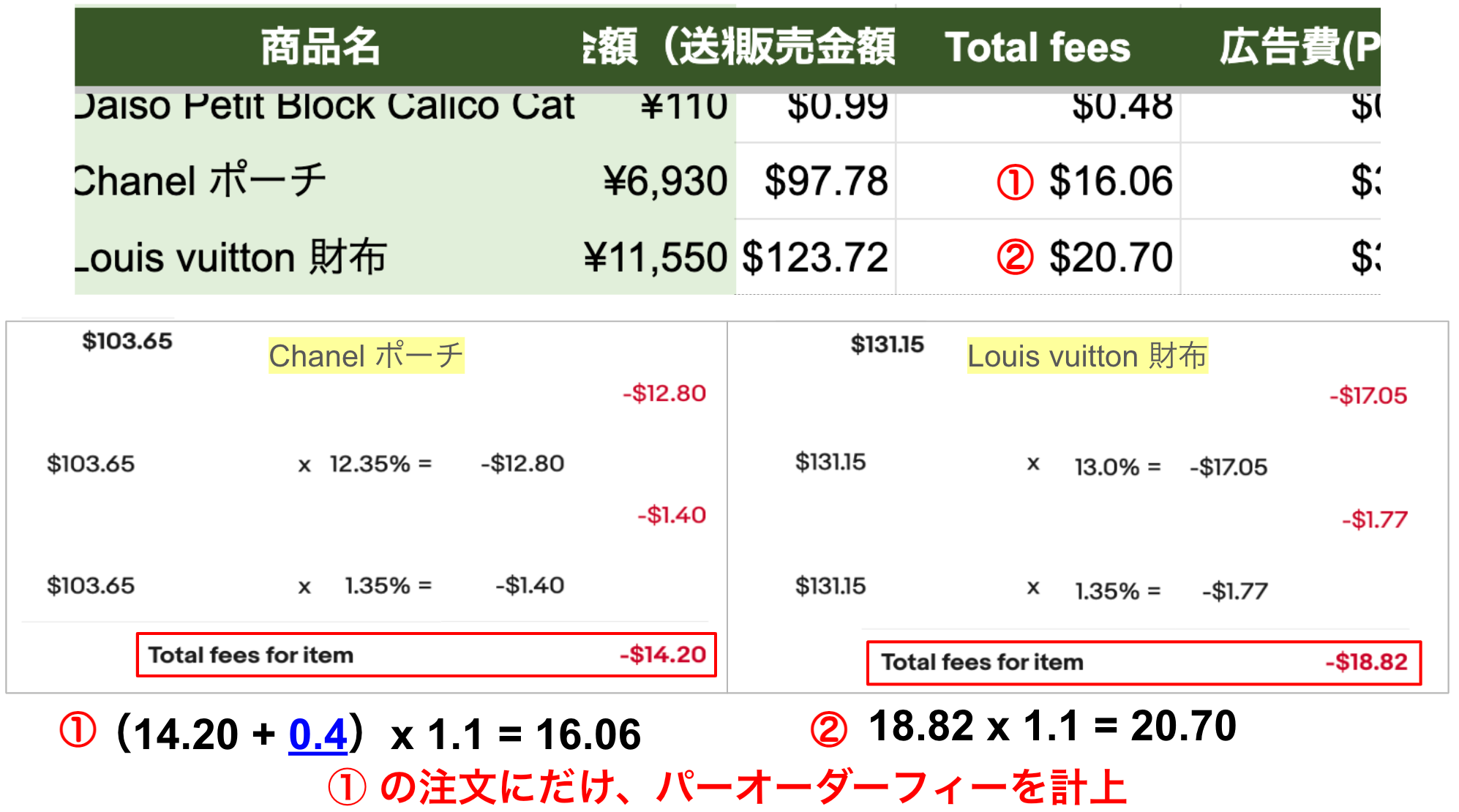
広告費・為替・送料をそれぞれ入力します。
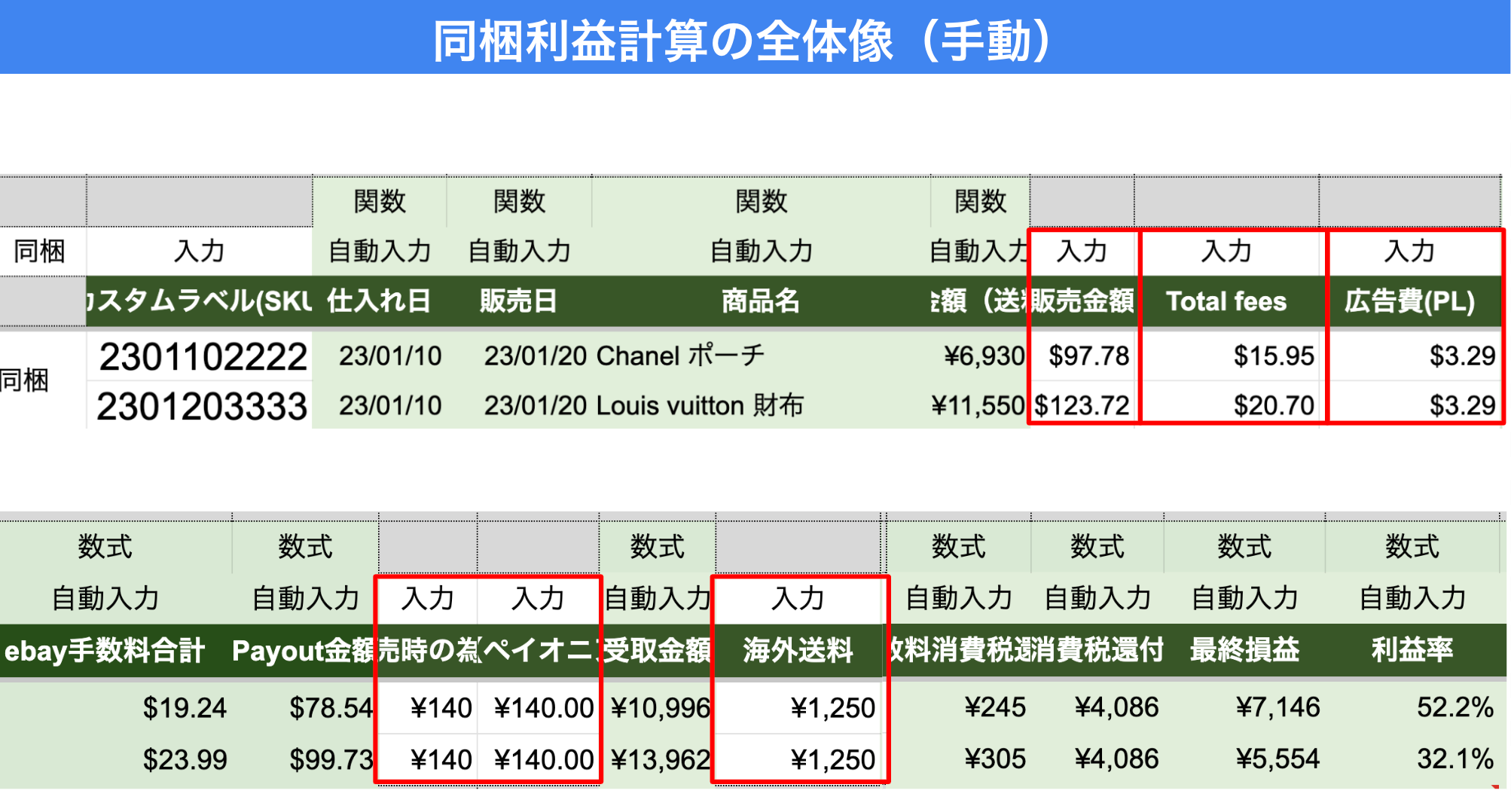
同梱の手動での利益計算の全体像です。
同梱 利益計算自動 エラー
ebay販売(自動)のシート
SKU に基づいて、手数料等が既に情報取得されてきています。
ですが、同梱の場合だと点々が出てしまい、正しく表示されないところがあります。
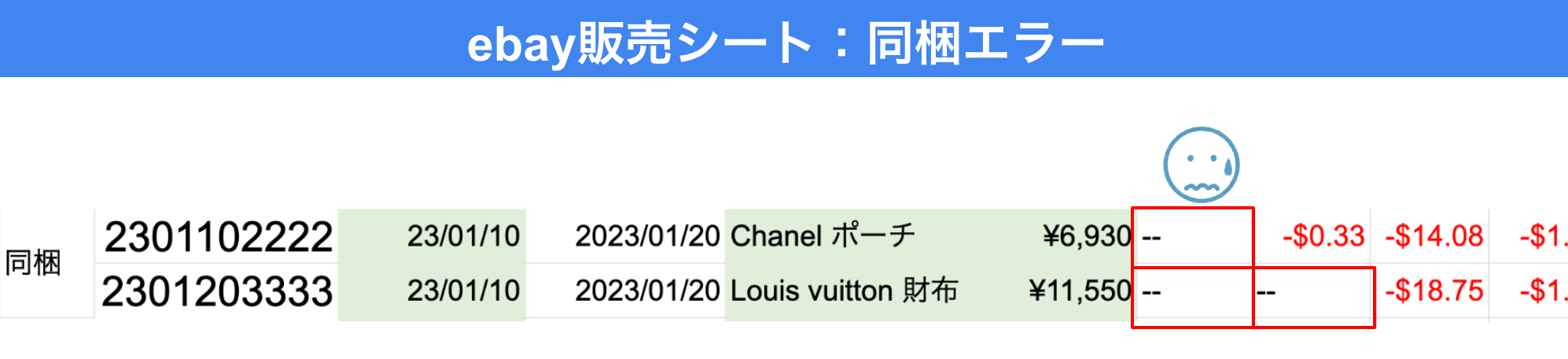
このエラーを解消していきます。
Payments のシート
これは計算シートの方を修正するのではなく、データ元のペイメンツのほうのシートを修正していくことが原則です。
・パーオーダーフィーは、同梱注文であっても1回分しか掛かりません。
1回分だけ計上されるのですが、もう一つの方にはゼロを入力します。
・eBay販売金額は、2つの合算された金額(221.5ドル)が載っています。
先ほど計算した個別の金額を手入力する必要があります。
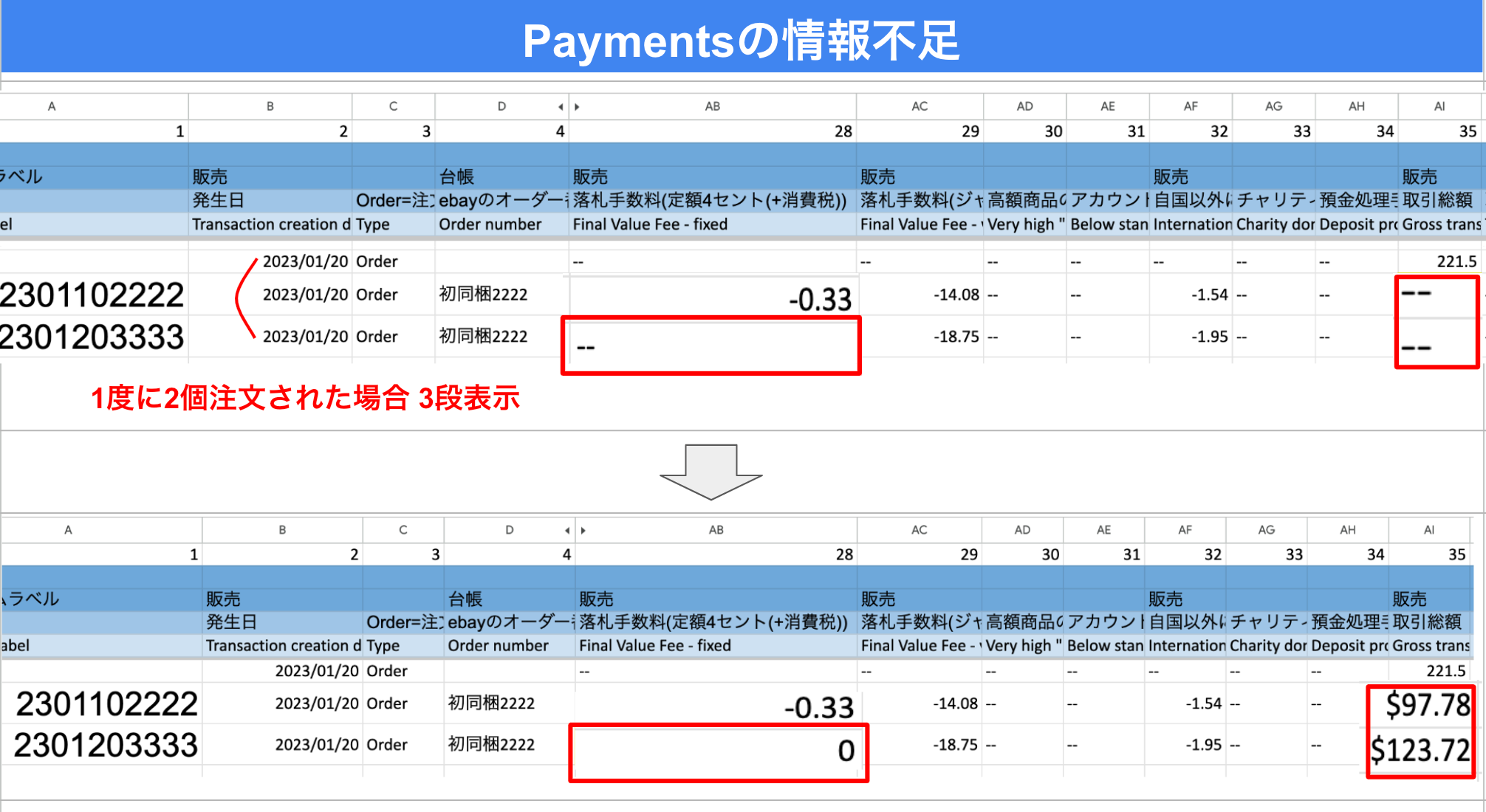
ペイメンツの同梱記載ですが、上の注文にオーダーフィーが掲載されることもあれば、なぜか下の方に掲載されることもあります。ちょっと厄介です。
eBayさん、ほんとこういうのやめて〜(泣)
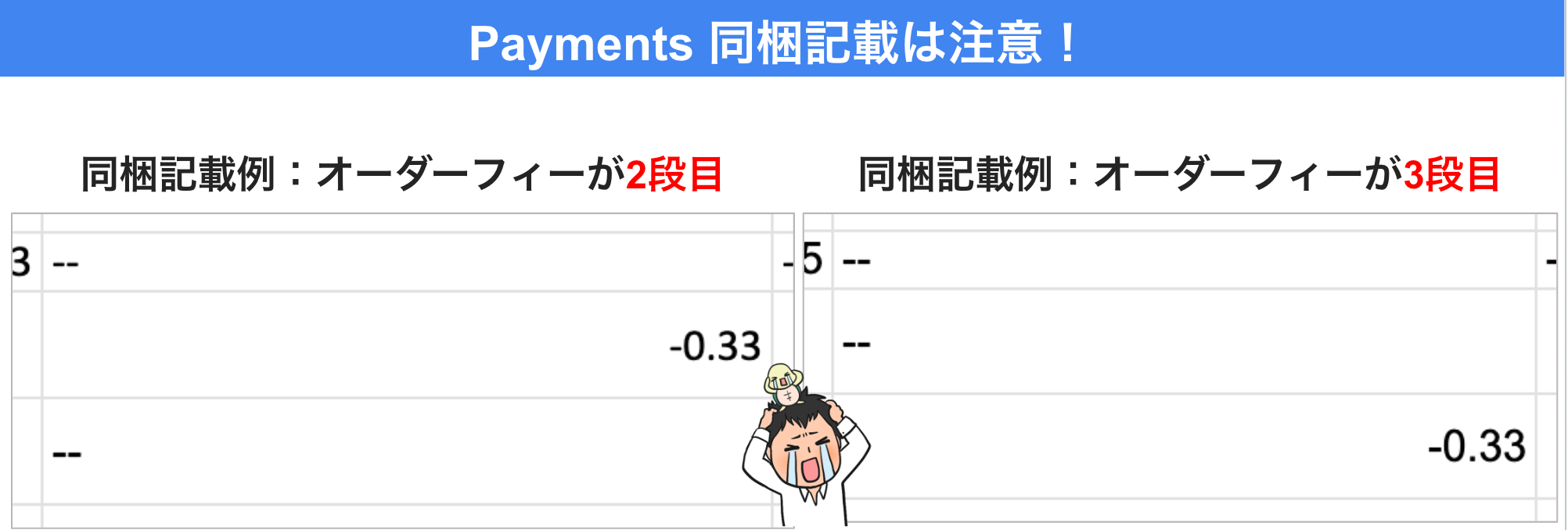
Orders のシート
オーダーズのシートも、同梱の際は情報が抜けてしまったりすることもあるかもしれません。
オーダーズはワンアドレスしか情報を取得していません。
抜けているところがあれば、オートフィル機能やコピペで補ってあげれば OK です。
その情報は、古物台帳 (自動)の住所に反映されています。
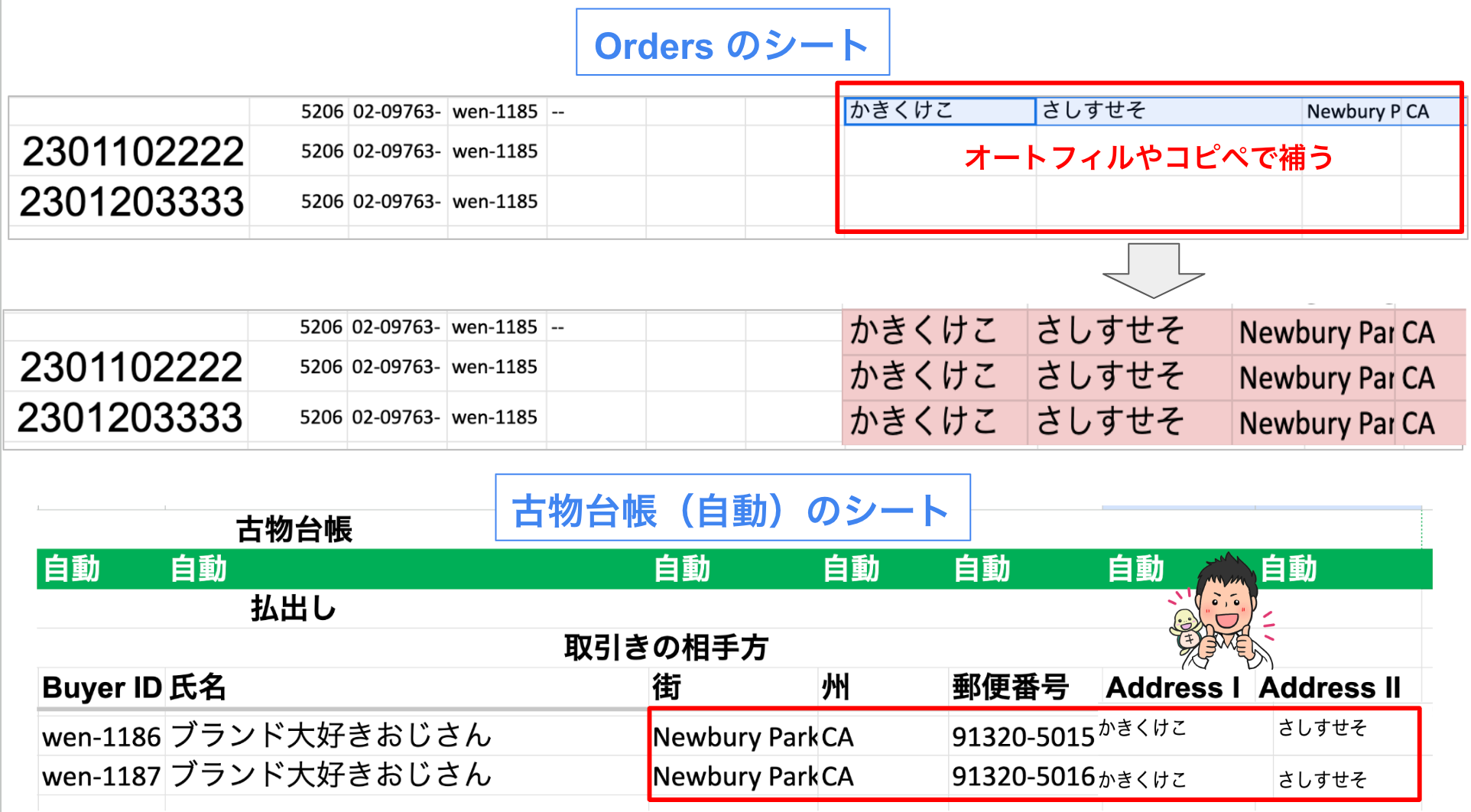
以上が手動と自動の計算の2パターンでした。
どっちでやればいいか迷う方もいると思います。
初期の利益計算はきちんとやったほうがいいので、最初のうちは手動での利益計算をお勧めします。
eBay の画面を見て、そこから数字を拾ってくるやり方ですね。
これであれば、ある程度正確に計算できます。
古物台帳 はシートの仕組みや考え方に慣れてきたら自動化しても良いと思います。
コピーペーストが多いので、ちょっと大変ですよね。
このブログを真似して使ってください。
手動で耐えられるのは、おそらく月100〜150位だと思います。
たくさん商いするようになったら自動化を考えましょう。
このシートであなたが得るもの
ストア登録後手数料
eBayのカテゴリー別落札手数料の確認サイトはこちらです。
カテゴリーは、日本語訳してあります。
ベーシックプラン以上前提で、主要カテゴリーの手数料をまとめたシートです。
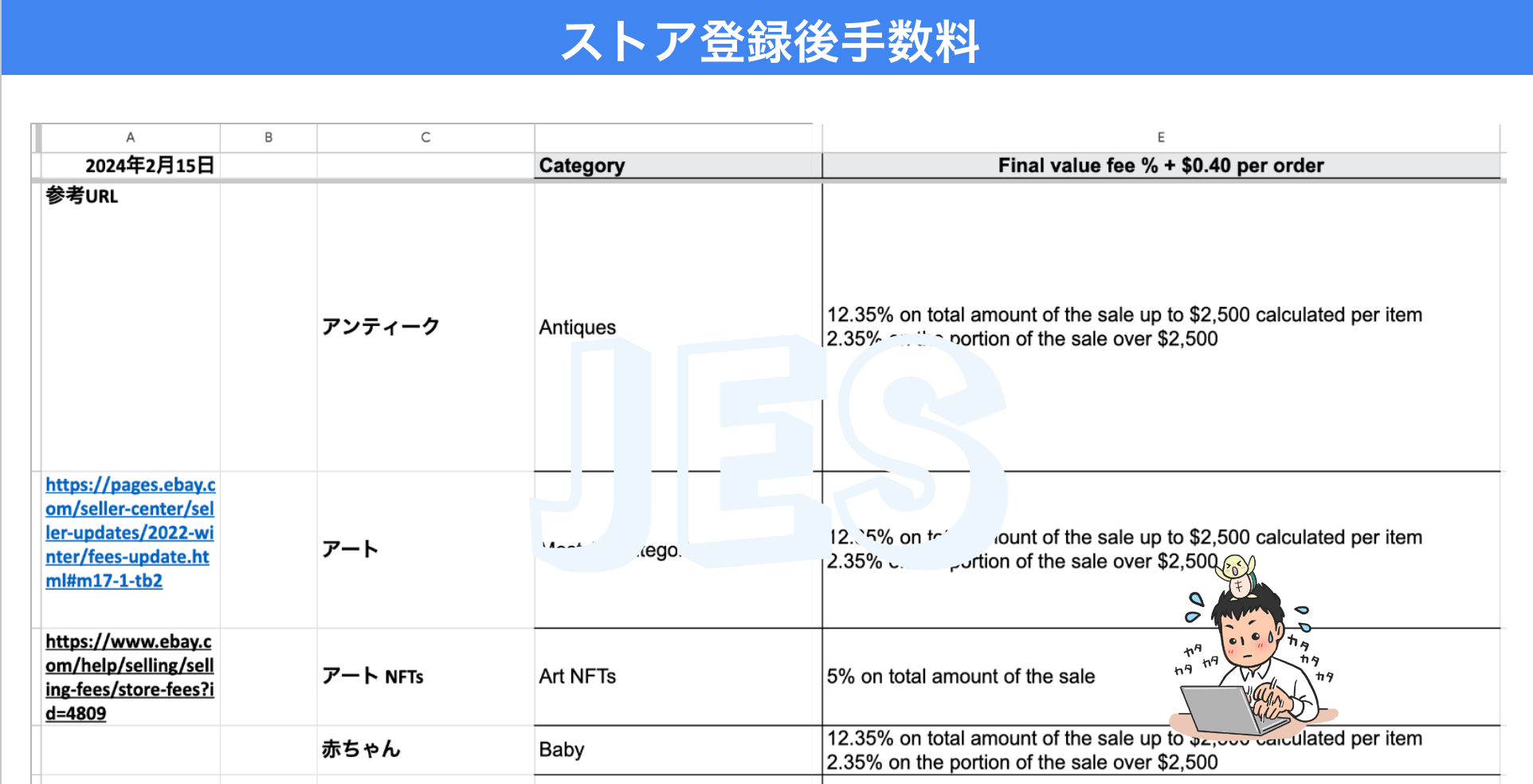
バック・時計は13%、釣りは12.35%、カメラは9%。
楽器と eBay モーターズは、もう少し細かい分類があります。
トレーディングカード・ゲーム・レコードは12.35%。
ゲームも本体とソフトで手数料が変わります。
仕入れ上限表
カテゴリー別の手数料を踏まえて、仕入れ上限表です。
これをわかっていると赤字を防ぐことができます。
外国為替や手数料など①〜⑥を入力してください。
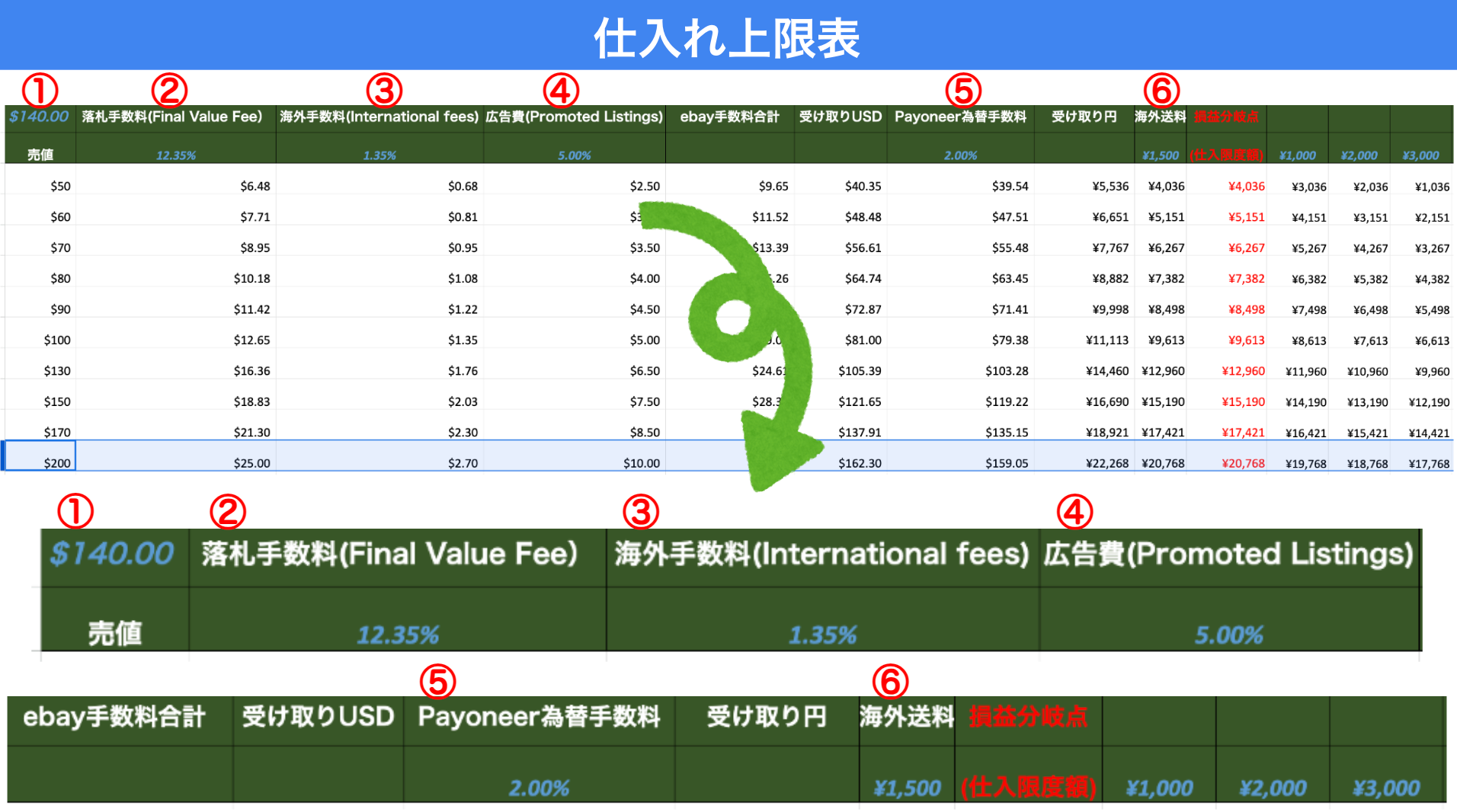
16,687円で仕入れて200ドルで販売した場合、3,000円の利益が出ることがわかります。
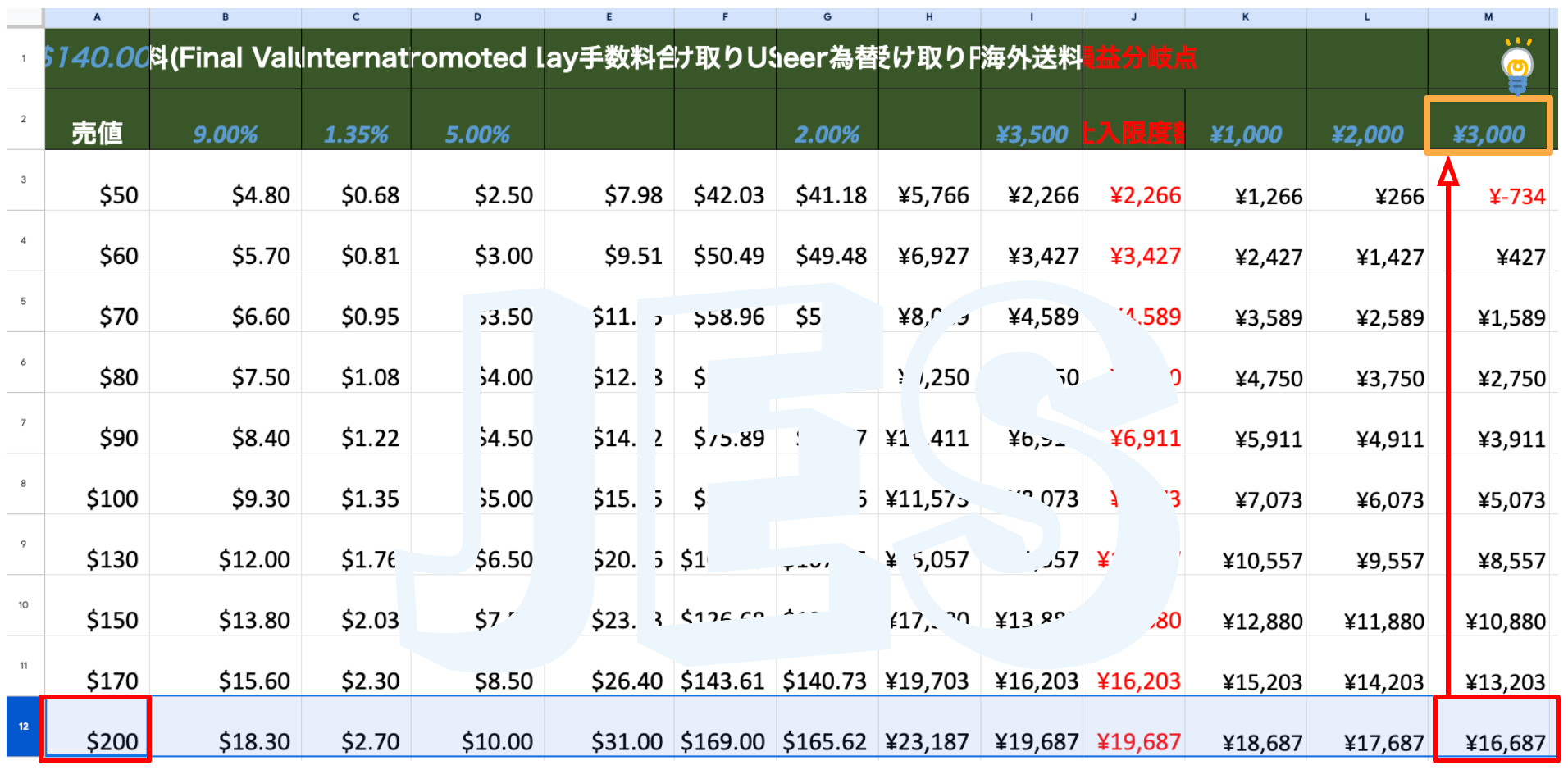

例えば、ゲーム。本体とソフトで料率が違ったりします。
手数料等を詳細に確認する必要があります。
落札手数料は、アメリカの州税や消費税が加算された金額に掛け合わされるというルールがあります。
ですので、この仕入れ上限表に関してもズレが発生します。
これに関しては仕方ないかなと思います。
州税・ヨーロッパの付加価値税
アメリカの州税は州によって違います。
例えばオレゴン州は0%、ニューヨーク州は8.53%です。
ヨーロッパの付加価値税に関するシートもついています。
どの国も大体20%前後です。
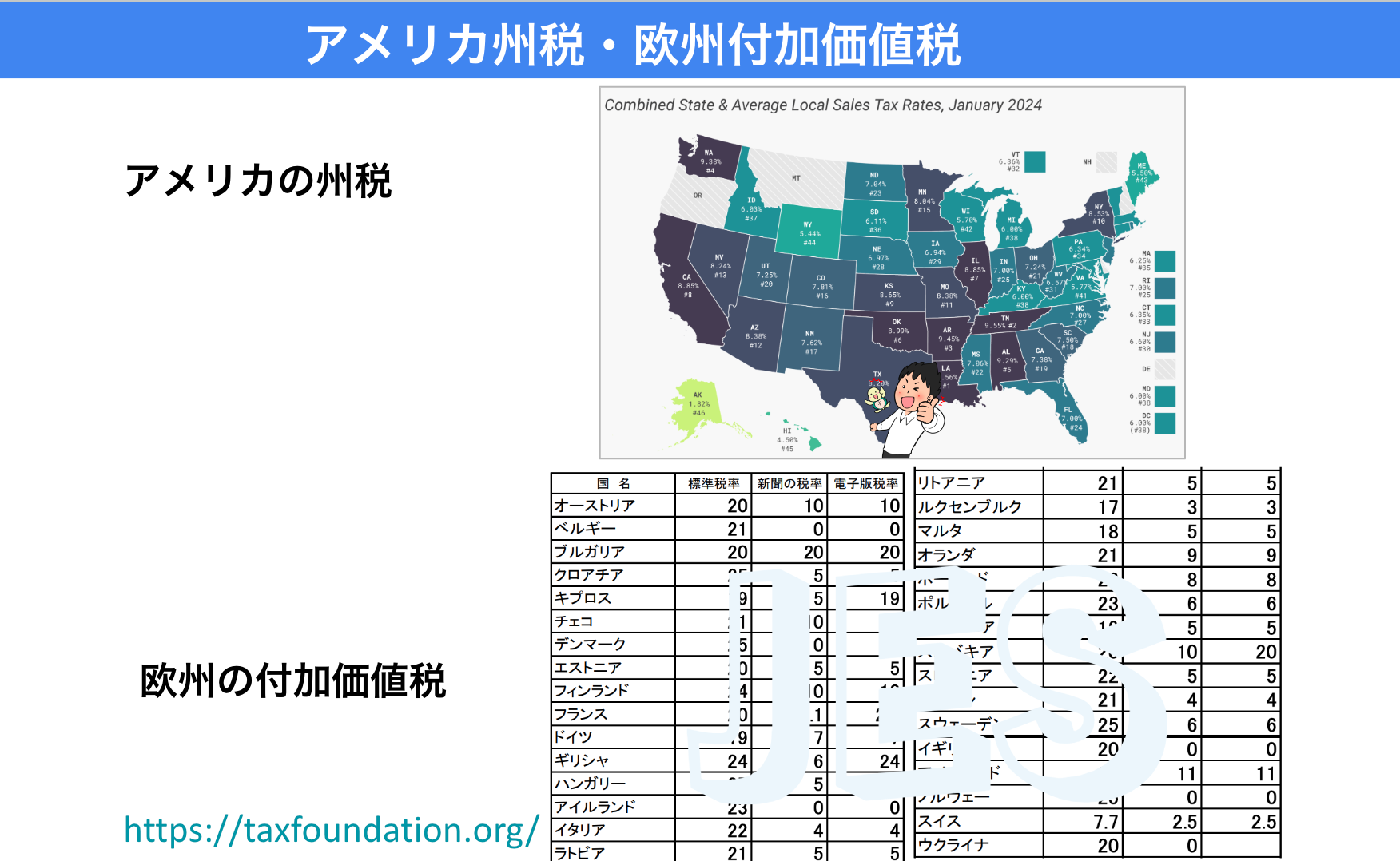
消費税還付表
手数料やストア登録に、日本の消費税が課されます。
これは還付を受けられる人は戻ってきます。
こういった細かいところの還付が受けられるかどうかは、税理士さんの腕前にもよります。
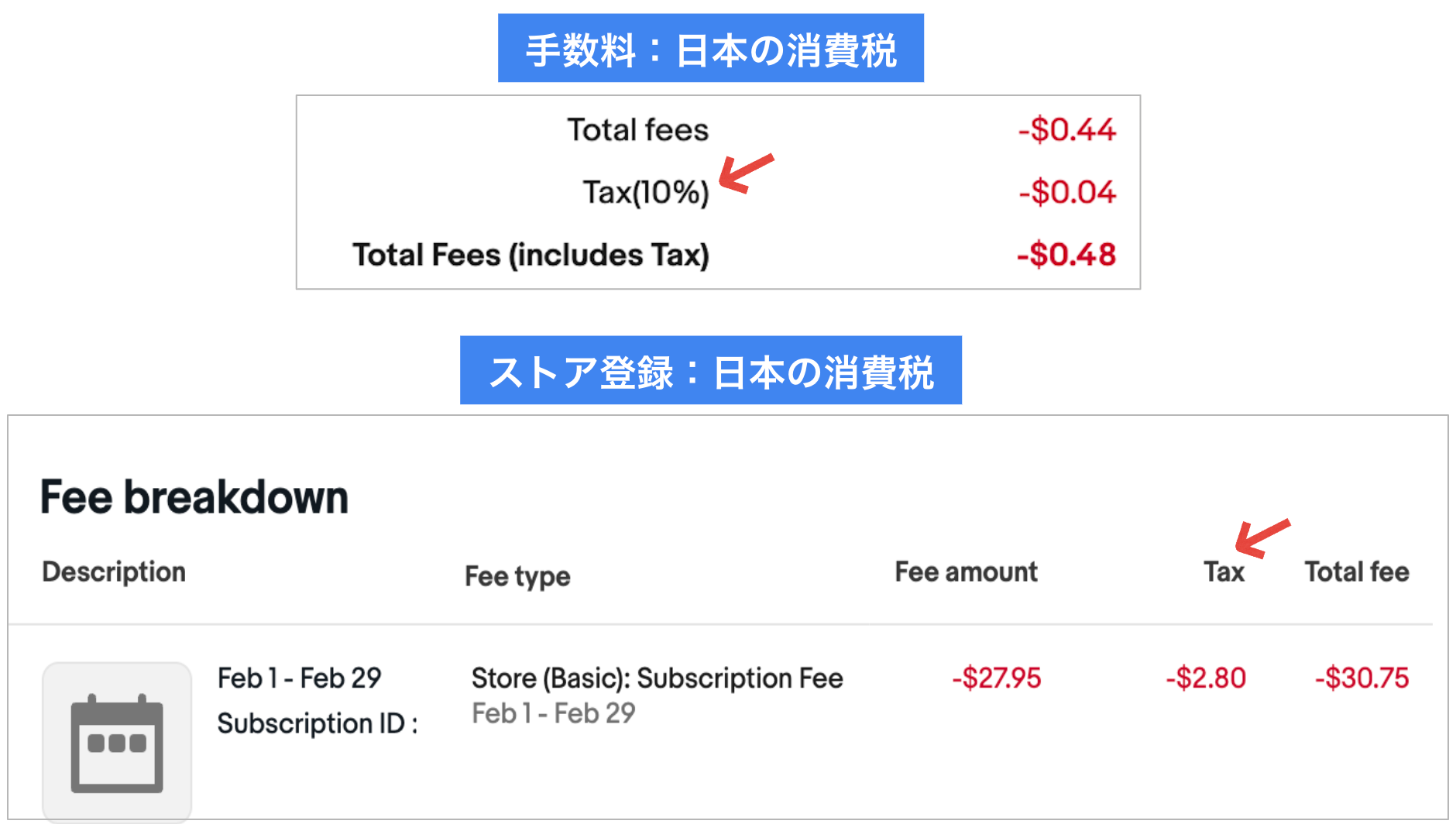
仕入れ値の内税に関しては、消費税還付表が付いています。
税込1万円で仕入れた場合は、還付される金額が909円と分かります。
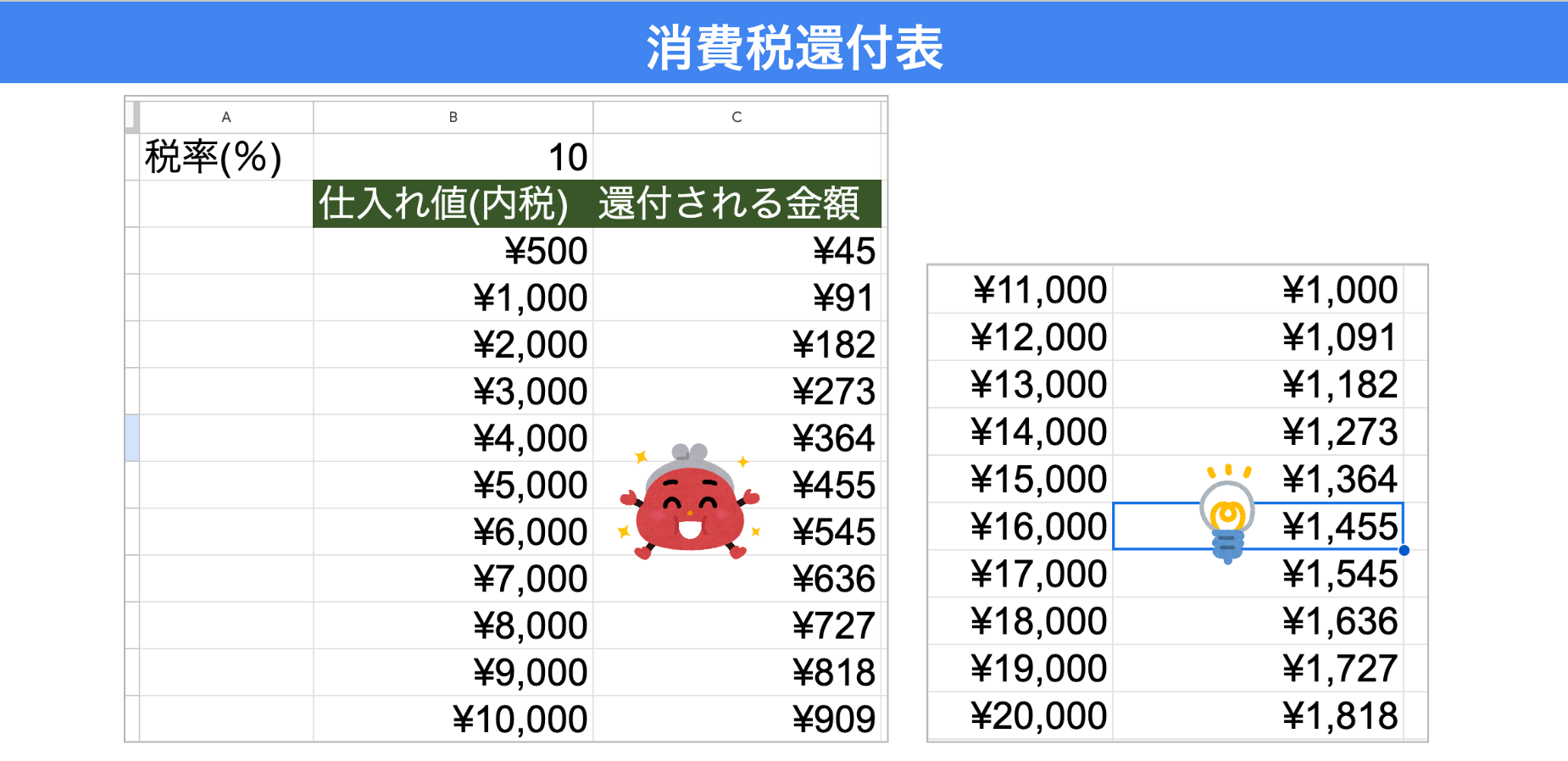
還付を受けられる人は、上限表と還付表をダブルで使います。
先程、仕入れ上限表の解説で「16,687円で仕入れて200USDで売ると3,000円の利益がでる」とお伝えしました。
還付表を見ると、仕入れが税込みで16,000円だった場合、支払い消費税の1,455円が戻ってきます。
つまり、この3,000円にさらに還付金がプラスされるということです。
中上級者は、還付含めて仕入れの上限を決めています。
外国為替・国内手数料
外国為替のシートは新しく作りました。これは簡単です。
為替の情報を取得するGoogleファイナンスという関数があるのでそれを入れてあるだけです。
ドル円とユーロ円が載っています。
国内販売の手数料のシートもあります。
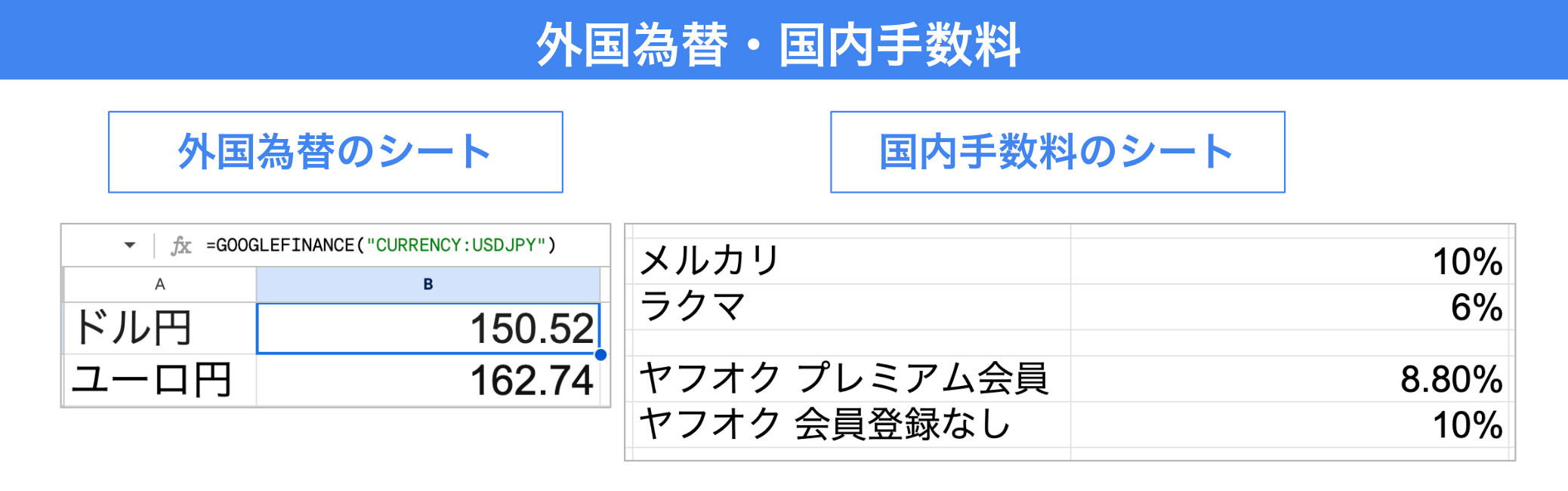
国内販売利益計算シート
eBay 輸出をやっていると必ず国内販売も出てきます。
国内販売の利益計算シートも付けました。
使い方は同じです。SKU を入力してください。
販売金額や手数料率国内の送料を入れると、自動で計算されます。
消費税に関しても調整される仕組みがあります。
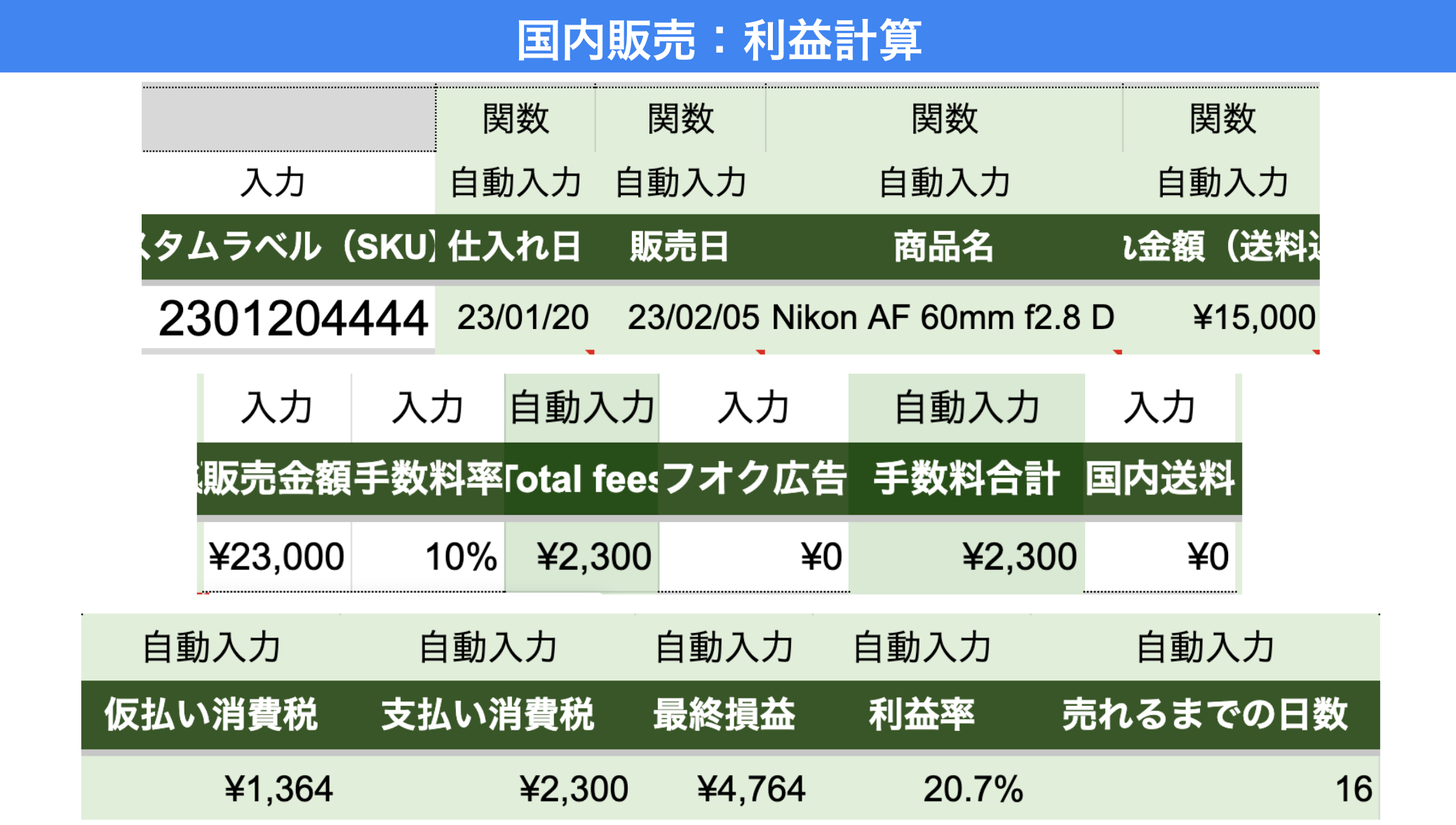
以上が、今回の利益計算シートについての概要でした。
よくある間違い
100万仕入れたら、還付で10万利益
これ間違ってるというか、正確ではないですよね?
正しくは、【税込み110万円仕入れたとき内税の10万円が還付される】ですね。
eBay 手数料にペイオニア手数料まで合算して計算
これどこが間違っているか、わかりますか?
正しい手順は、例えば100USDで売れたら eBay手数料15%を差し引きます。
その差しひいた金額、今回なら85USDに2%を掛け合わせます。
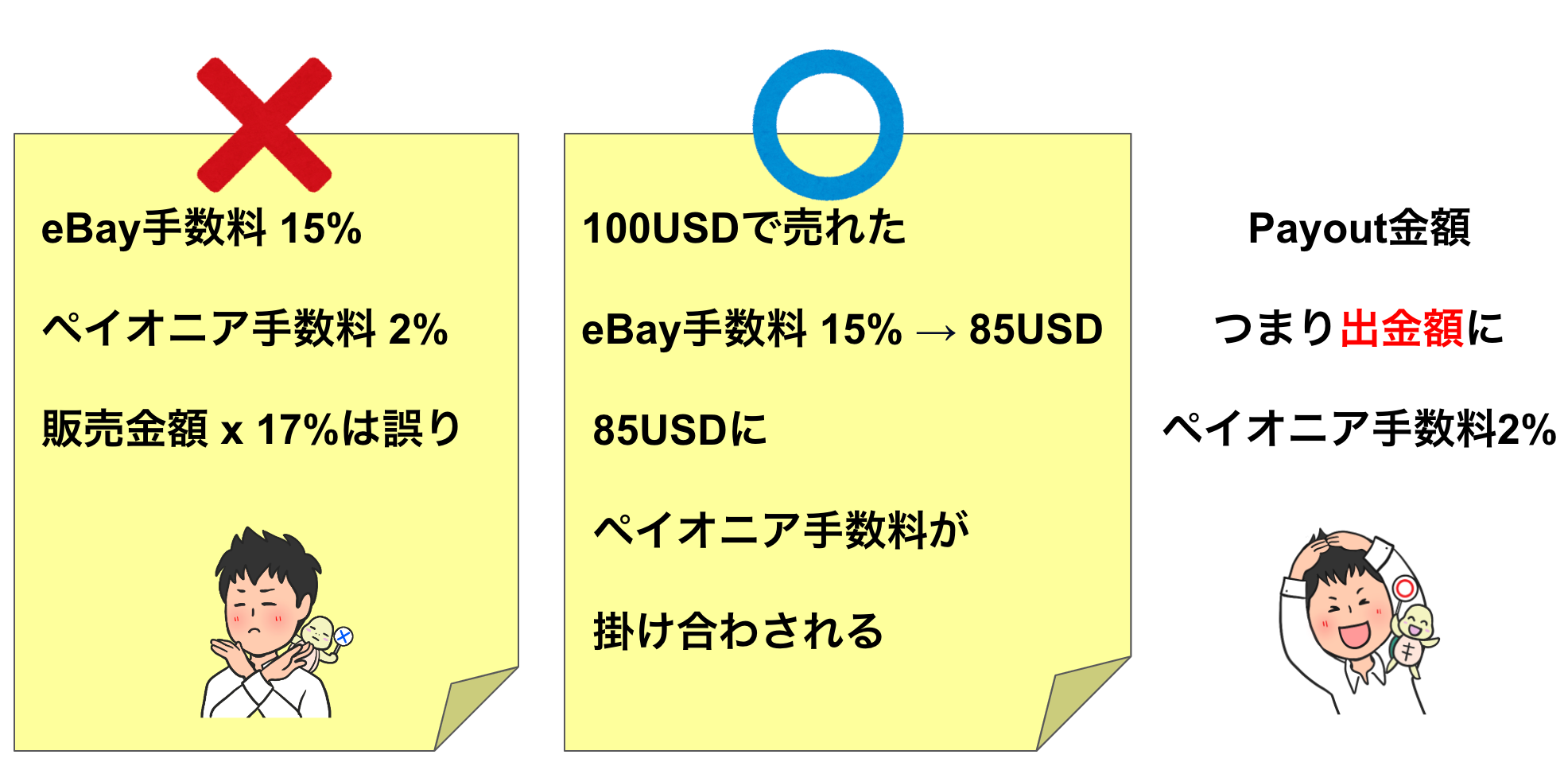
Payout金額つまり出金額に対して、ペイオニア手数料がかかってくるということです。
業者オークションなど瞬時に仕入れ上限を暗算する際に17%前後の数字をつかうのはアリですが、利益計算においては誤りです。
古物台帳 付き利益計算シート まとめ
パワーアップした 古物台帳 付き利益計算シートをご紹介させていただきました。
利益計算に関しては、正確にする必要があります。
一方で、ペイオニアの手数料率に小数点があるので誤差が生じてきます。
1円単位で数値を合わせることが目的ではなく、収益を上げていくことが目的です。
正確さと、おおらかさの両方でやっていきましょう。
前回お届けしたシートを使って下っている方もいると思います。
旧バージョンの利益計算シートは古物台帳の部分がやや簡易的ですが、こちらでも私は消費税の還付を受けられています。
完全にダメと言うわけではないので、時間のある時に徐々に移行していきましょう。
このシートが、少しでも皆さんのお役に立ちますように……
尚、古物商の取得に関しては、TKさんの記事が優れています。
ぜひご覧ください。
【無知は損】メルカリせどりに古物商許可はいらないは嘘!不要なケースと取得する手順を解説
https://no-guard.co.jp/blog/mercari-curio-dealer-no-need/
不安や、分からないこともあると思います。
お気軽にお問合せください。
一緒に考えていきましょう!
今回、掲載した以外にも eBay に関してYouTube で解説しています。
よろしかったら、参考になさってください。
興味を持っていただけたら、チャンネル登録をお願いします。
YouTube チャンネル eBay 貿易家 のり
質問等ありましたら、コメント欄にお気軽にどうぞ。
今後も、最新情報をお伝えしていきます。
最後までお読みいただき、ありがとうございました。
あなたの成功を祈っています。
のりから特別なメッセージを受け取りたい方はぜひご登録ください。

尚、正しい順番でeBay輸出を学びたい方に向けた
「ebayのりスタートダッシュセット」を無料で配布しています。
6年以上の実践経験をもとに蓄積したスキルや商品リストを、動画70本以上で紹介しているので、ぜひご活用ください。